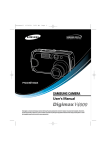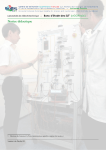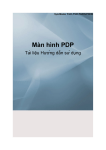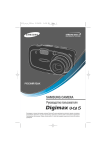Download Samsung DIGIMAX V700 Инструкция по использованию
Transcript
v700ru_c_V06.q
3/5/05
9:13 AM
Page 1
У Я
• Digimax V10
уководство пользователя
лагодарим за покупку фотокамеры компании Samsung. данном руководстве излагается порядок пользования фотокамерой,
объясняется, как вести фотосъемку, пересылать отснятые снимки и пользоваться прикладным программным обеспечением.
&еред началом работы с новой фотокамерой внимательно прочитайте данное руководство.
v700ru_02_V06.q
3/3/05
3:11 PM
Page 2
раткие инструкции
орядок работы с фотокамерой.
Установите драйвер
фотокамеры
еред подключением фотокамеры к с помощью
USB-кабеля следует установить ее драйвер. Установите
драйвер фотокамеры, который находится на компактдиске с программным обеспечением (стр. 110).
*делайте снимок (стр. 22)
делайте снимок
одсоедините
USB-кабель
роверьте питание
фотокамеры
роверка
[съемного диска]
одсоедините USB-кабель из комплекта фотокамеры к
разъемам USB на и фотокамере (стр. 120).
роверьте питание фотокамеры.
-сли питание выключено, сдвиньте кнопку питания
фотокамеры, чтобы включить ее (стр. 29).
Откройте 0О1О234 Windows и найдите
[съемный диск] (стр. 121).
4зображения могут быть повреждены, если для их копирования с карты памяти на используется
считыватель карт. ри передаче изображений, снятых на фотокамере, не забудьте соединить
фотокамеру и USB-кабелем из комплекта поставки. Обращаем ваше внимание на то,
что изготовитель не несет ответственности за утрату или порчу изображений на карте памяти
вследствие использования считывателя карт.
2
v700ru_02_V06.q
3/3/05
3:11 PM
Page 3
одержание
О%&О'О(А
@накомство с фотокамерой………………………5
Описание значков …………………………………5
Опасно! ………………………………………………6
редупреждение……………………………………6
1нимание ……………………………………………7
редупреждение Fедеральной комиссии
*GА по связи (FCC) ………………………………7
*истемная диаграмма ……………………………8
Элементы управления и выполняемые ими
функции ……………………………………………10
*переди и сверху ………………………………10
1ид спереди………………………………………10
1ид сбоку/ нопка У0*О0/OK ………………11
2исковый селектор режимов …………………11
одключение источников питания ……………14
4спользование адаптера переменного тока…15
одключение батарей питания ………………16
4звлечение батареи ……………………………16
ак пользоваться картой памяти………………17
ак вставить карту памяти ……………………19
4звлечение карты памяти ………………………19
-сли фотокамера используется в первый раз …20
Ъ+,А
4ндикатор R-дисплея …………………………21
3ачинаем съемку …………………………………22
*ъемка в режиме А1SО ………………………22
0абота в режиме 0ОT0АUUА ……………23
0абота в режиме риоритет 2иафрагмы …23
0абота в режиме риоритет 1ыдержки ……24
0абота в режиме Управление от руки ……24
0абота в режиме UО4 3А*S0ОW4 ………25
0абота в режиме 142-О ……………………25
0абота в режиме *ЮR-S ……………………27
0абота в режиме @А4*Ь @1УА …………27
3а что нужно обращать внимание при съемке…28
3астройка фотокамеры с помощью кнопок …29
нопка питания …………………………………29
нопка спуска / ереключатель типа Jog …29
нопка зума W/T …………………………………29
нопка записи звукового комментария/
11-0] ………………………………………………32
нопка Uакро/ 134@ (наводка на резкость)…33
^локировка автофокусировки …………………34
нопка FОSО1*_GА/ 1`-1О ……………34
нопка Автоспуск/ *ъемка с пультом 2У/
1право ………………………………………………37
нопка MENU/OK (U-3Ю/О) …………………39
нопка +/- …………………………………………40
нопка AEL/ASM …………………………………43
нопка MF …………………………………………44
нопка R2 ………………………………………45
3астройка фотокамеры с помощью
R-дисплея ………………………………………46
0абота с меню ……………………………………49
0азмер ………………………………………………49
ачество ……………………………………………50
Экспозамер ………………………………………51
3епрерывная съемка ……………………………52
0езкость ……………………………………………53
Эффект ……………………………………………53
*пецэффекты ……………………………………54
*пецэффект: зона резкости ……………………54
*пецэффект: *оставной снимок ………………55
*пецэффект: фоторамка ………………………56
*охранение/@агрузка конфигурации
фотокамеры (Uои настройки) …………………57
*ЮR-S ……………………………………………58
*табилизатор кадра видоклипа ………………59
(О-О./(+%+0.+
1ключение режима воспроизведения ………60
1оспроизведение фотоснимка ………………60
1оспроизведение видеоклипа ………………61
ак делать захват кадров видеоклипа в
память ……………………………………………61
*охранение фрагмента видеоклипа…………62
1оспроизведение звукозаписи ………………63
3
v700ru_02_V06.q
3/3/05
3:11 PM
Page 4
одержание
4ндикаторы R-дисплея ………………………64
3астройка фотокамеры с помощью кнопок …65
нопка Эскиз/Увеличение ……………………65
нопка записи звукового комментария /
11-0] ………………………………………………66
нопка 1оспроизведение и ауза/ 1низ ……67
нопки 1`-1О/10А1О/ MENU/ OK …………68
нопка R2 ………………………………………68
нопка Удалить……………………………………69
0абота с альбомами (кнопка MF)………………70
3астройка воспроизведения с помощью
R-дисплея ………………………………………73
1ключение слайд-шоу……………………………76
@ащита изображений от удаления ……………77
Удаление изображений …………………………78
4зменить размер …………………………………79
оворот изображения……………………………80
DPOF ………………………………………………81
DPOF: *SА32А0S ………………………………81
DPOF: 432-*……………………………………82
DPOF: FО0UАS ОS-kАSА …………………82
PictBridge……………………………………………83
0ежим PictBridge: выбор изображения ………84
0ежим PictBridge: настройка печати …………85
PictBridge: печать …………………………………86
PictBridge: -kАSЬ DPOF ………………………86
0ежим PictBridge: *^0О* ………………………87
0А'-О1А
Uеню настроек ……………………………………88
4мя файла …………………………………………89
Автоматическое выключение …………………90
Язык …………………………………………………91
Fорматирование карты памяти ………………91
3астройка 2аты/1ремени/Fормата даты ……92
1печатывание записанной даты ………………92
@вук …………………………………………………93
одключение внешнего устройства (USB) …93
4ндикатор автофокусировки на передней
панели ………………………………………………94
4
Яркость R2………………………………………94
1ыбор видеосигнала на выходе ………………95
^ыстрый просмотр ………………………………96
4нициализация ……………………………………96
3астройка даты……………………………………97
Tрафическая заставка …………………………97
@вуковая заставка ………………………………98
@вук при нажатии кнопки спуска ………………98
1ажные замечания ………………………………99
редупреждающие сообщения ………………101
еред тем как обратиться в центр
обслуживания ……………………………………102
Sехнические характеристики …………………105
-О&-А,,0О+ О2++3+0.+
@амечания по установке программного
обеспечения………………………………………107
*истемные требования ………………………107
Об установке программного обеспечения …108
Установка прикладной программы …………110
1ключение режима …………………………120
Удаление USB-драйвера для Windows 98SE …123
*ъемный диск ……………………………………124
Отключение съемного диска …………………125
Установка драйвера USB на компьютере
Macintosh ………………………………………126
4спользование драйвера USB для MAC …126
Digimax Viewer 2.1 ………………………………127
Digimax Reader …………………………………128
0абота с Photo Impression ……………………130
kасто задаваемые вопросы (FAQ) …………132
v700ru_02_V06.q
3/3/05
3:11 PM
Page 5
/накомство с фотокамерой
^лагодарим за покупку цифровой фотокамеры компании Samsung.
еред началом работы с камерой внимательно прочитайте данное руководство пользователя.
ри обращении в сервисный центр возьмите с собой фотокамеру и принадлежности, вызвавшие
неполадки в ее работе (например, батареи, карту памяти и т.п.)
1о избежание неприятных неожиданностей убедитесь, что фотокамера работает нормально, до ее
планируемого использования - в поездке, на важном мероприятии и т.п. омпания Samsung camera не
несет ответственности за любые потери и убытки, которые могут возникнуть вследствие неисправности
фотокамеры.
]раните данное руководство в надежном месте.
∗ Microsoft Windows и логотип Windows являются зарегистрированными товарными знаками корпорации
Microsoft в *GА и/или других странах.
∗ 1се торговые марки и наименования изделий, упомянутые в данном руководстве, являются
зарегистрированными товарными знаками, находящимися в собственности соответствующих компаний.
Описание значков
2анное руководство содержит инструкции, которые помогут вам работать с фотокамерой правильно,
соблюдая меры безопасности. Это поможет вам предотвратить риск возникновения опасности для
здоровья окружающих.
ОА0О!
@нак "ОА*3О!" указывает на опасную для жизни ситуацию, которая, если ее не
предотвратить, может привести к летальному исходу или тяжелым телесным
повреждениям.
-+%У-+7%+0.+
@нак "0-2У0-R2-34-" указывает на потенциально опасную ситуацию, которая,
если ее не предотвратить, может привести к летальному исходу или тяжелым
телесным повреждениям.
(0.,А0.+
@нак "134UА34-" указывает на потенциально опасную для жизни ситуацию,
которая, если ее не предотвратить, может привести к легким или средним
телесным повреждениям.
5
v700ru_02_V06.q
3/3/05
3:11 PM
Page 6
Опасно!
3е пытайтесь переделать данную фотокамеру. Это может привести к возгоранию, телесным
повреждениям, поражению электрическим током или причинить значительный ущерб вам или
фотокамере. 1нутренний осмотр, обслуживание и ремонт должны выполняться дилером или в центре
по обслуживанию фототехники компании Samsung.
1о избежание взрыва не используйте данное изделие в непосредственной близости от горючих и
взрывоопасных газов.
3е пользуйтесь фотокамерой при попадании в нее жидкости или посторонних предметов. 1ыключите
фотокамеру и затем отсоедините источник питания (батареи или адаптер переменного тока).
Обратитесь к дилеру или в центр по обслуживанию фототехники компании Samsung. рекратите
пользоваться фотокамерой, так как это может привести к возгоранию или поражению электрическим
током.
3е вставляйте и не опускайте металлические или легковоспламеняющиеся посторонние предметы в
фотокамеру через функциональные проемы, например, отсеки для карты памяти или батарей. Это
может привести к пожару или поражению электрическим током.
3е касайтесь фотокамеры влажными руками. ри этом может возникнуть опасность поражения
электрическим током.
редупреждение
3е пользуйтесь фотовспышкой в непосредственной близости от людей или животных. *рабатывание
вспышки на очень близком расстоянии от глаз может повредить зрение.
1о время съемки не направляйте объектив фотокамеры прямо на сильный источник света.
1ы можете нанести непоправимый ущерб фотокамере или собственному зрению.
1 целях безопасности храните данное изделие и принадлежности к нему в недоступном для детей и
животных месте во избежание таких несчастных случаев, как:
• проглатывание батарей или небольших принадлежностей фотокамеры. ри несчастном случае
незамедлительно обращайтесь к врачу.
• 2вижущиеся части фотокамеры могут причинить телесные повреждения.
1 течение продолжительной эксплуатации батареи и фотокамера могут нагреться, что может привести к
неполадкам в работе фотокамеры. 1 этом случае оставьте фотокамеру на несколько минут в нерабочем
состоянии, чтобы она охладилась.
3е заряжайте батареи, не подлежащие зарядке. Это может привести к взрыву.
3е оставляйте фотокамеру в местах, подверженных действию крайне высоких температур, например, в
закрытом автомобиле, под прямым солнечном светом или в других местах со значительными
колебаниями температуры. 1ысокая температура может повредить детали фотокамеры и вызвать
возгорание.
3ичем не накрывайте работающую фотокамеру или включенный адаптер переменного тока. Это может
привести к повышенному тепловыделению и порче корпуса фотокамеры или вызвать возгорание.
1сегда пользуйтесь фотокамерой и ее принадлежностями в хорошо проветриваемом месте.
6
v700ru_02_V06.q
3/3/05
3:11 PM
Page 7
(нимание
ротечка, перегрев или взрыв батарей могут стать причиной возгорания или телесных повреждений.
• 4спользуйте батареи, которые соответствуют требованиям для данной фотокамеры.
• 3е замыкайте батареи накоротко, не допускайте их нагрева, не бросайте после использования
в огонь.
• Убедитесь, что соблюдена полярность подключения батарей.
-сли вы не собираетесь работать с фотокамерой долгое время, извлеките из нее батареи.
^атареи могут протечь, при этом едкий электролит может нанести фотокамере непоправимый ущерб.
3е включайте фотовспышку, если она соприкасается с рукой или какими-либо предметами. 3е
дотрагивайтесь до фотовспышки после продолжительной работы с ней. Это может привести к ожогу.
3е перемещайте включенную фотокамеру, если к ней подключен адаптер переменного тока. осле
работы с фотокамерой всегда выключайте питание перед отсоединением шнура адаптера переменного
тока от сетевой розетки. еред перемещением фотокамеры убедитесь, что отсоединены все шнуры и
кабели. 1 противном случае возможно их повреждение и, как следствие, возгорание и поражение
электрическим током.
редупреждение 8едеральной комиссии 9А по связи (FCC)
• 2анное устройство было испытано в соответствии с ограничениями для цифровых устройств
класса B согласно пункту 15 правил FCC. 2анные ограничения направлены на защиту от вредных
помех в установках коммерческого назначения. 2анное устройство генерирует, абсорбирует и
способно излучать колебания высокой частоты. -сли установка и эксплуатация изделия не
проведены в соответствии с данными указаниями, возможно появление вредных помех для
радиосвязи. Uы не гарантируем полного отсутствия помех. -сли во время работы данного
устройства возникнут помехи, проделайте следующее.
4змените местоположение и направление антенн.
Увеличьте расстояние между фотокамерой и устройством, испытывающим воздействие помех.
4спользуйте другую сетевую розетку, расположенную дальше от устройства, испытывающего
воздействие помех.
*вяжитесь с представителем компании Samsung или любым радиоинженером.
• 2анное устройство соответствует пункту 15 правил FCC.
• 4зменения или модификации, не санкционированные в прямой форме уполномоченной на то стороной,
могут повлечь за собой аннулирование прав пользователя на эксплуатацию данного оборудования.
7
v700ru_02_V06.q
3/3/05
3:11 PM
Page 8
истемная диаграмма
еред началом работы проверьте комплектность данного изделия. 2ля приобретения дополнительного
оборудования обращайтесь к ближайшему к вам дилеру или в центр обслуживания корпорации Samsung.
< омплект поставки >
kехол
ульт дистанционного 0уководство пользователя
управления
Tарантийный талон
DPOF-совместимый
принтер (см. стр. 81)
0емень для
переноски
омпакт-диск с программным
обеспечением (см. стр. 108)
арта памяти SD
(см. стр. 17)
*етевой адаптер (блок питания
SAC-32 - 3,3 1/2,0 А пост. тока)
Аккумуляторная батарея
(SLB-1137)
CHARGE
Gнур питания
8
@арядное устройство
(SBC-L3)
v700ru_02_V06.q
3/3/05
3:11 PM
Page 9
истемная диаграмма
*истемные требования
2ля Windows
омпьютер
(см. стр. 120)
PictBridge-совместимый
принтер (см. стр. 83)
• с процессором производительнее MMX
Pentium 233 UTц (XP: Pentium II 300 UTц)
• Windows 98/98SE/2000/ME/XP
• О@У минимум 32 Uб (XP: О@У минимум 128 Uб)
• 140 Uб свободного места на жестком диске
• USB-порт
• 2исковод CD-ROM
• Uонитор с 16-битовой глубиной цвета и
разрешением 800 x 600 пикселей (рекомендуется
24-битовая глубина цвета)
2ля Macintosh
USB-кабель
Аудио- видеокабель
• омпьютер Power Mac G3 или мощнее
• Mac OS 9.2 ~ 10.3
• О@У минимум 64 Uб
• 110 Uб свободного места на жестком диске
• USB-порт
• 2исковод CD-ROM
• роигрыватель медиафайлов QuickTime
• DivX (для воспроизведения видеоклипов)
(0.,А0.+
1нешний монитор
Rелтый цвет – видео
^елый цвет – звук
(см. стр. 95)
2ля подключении фотокамеры к компьютеру
необходимо использовать USB/AV-кабель из
комплекта поставки, в противном случае
компьютер не сможет распознать фотокамеру.
9
v700ru_02_V06.q
3/3/05
3:11 PM
Page 10
Элементы управления и выполняемые ими функции
переди и сверху
2исковый селектор режимов
нопка спуска
нопка вкл/выкл питания
4ндикатор дискового
селектора режимов
4сточник звука
ереключатель
типа Jog
Fотовспышка
4ндикаторы
автофокусиро
вки и
автоспуска
1идоискатель
Объектив
2атчик пульта 2У
Uикрофон
(ид спереди
нопка R2
4ндикатор фотовспышки (красный светодиод)
4ндикатор автофокусировки
(зеленый светодиод)
нопка @ум дальше
(Эскиз)
нопка @ум ближе
(ифровой зум)
нопка +/-,
У2А`4SЬ
Kнопка У0*О0/О
нопка
AEL/ASM
Ушко крепления
ремня для переноски
нопка M (работа
с альбомом)
Tнезда подключения
USB/ AV
Rидкокристаллический (R) дисплей
Tнездо для штатива
нопка режима 1О*0О4@1-2-34-
10
Tнездо подключения
источника
постоянного тока
v700ru_02_V06.q
3/3/05
3:11 PM
Page 11
Элементы управления и выполняемые ими функции
(ид сбоку/ нопка У-О-/OK
рышка отсека батарей
нопка @вукозапись/
звуковой комментарий/ 1верх
нопка
FОSО1*_G
А/ 1`-1О
Отсек батарей
Sаймер
автоспуска
10А1О
нопка MENU/ OK
Fиксатор батарей
*лот для карты памяти
UА0О/нопка 1оспроизведение и ауза/
134@
%исковый селектор режимов
* помощью дискового селектора режимов, расположенного в верхней части фотокамеры, можно
выбрать режим работы. 2анная цифровая фотокамера позволяет вести съемку в 8 режимах. Они
перечислены ниже.
0ежим А1SО
1ыберите данный режим для удобства и простоты съемки с
минимальным вмешательством снимающего в процесс
фотографирования.
0ежим автоматической съемки
ри выборе автоматического режима съемки всегда
устанавливаются оптимальные настройки фотокамеры. 1ы также
можете вручную настроить все функции, кроме диафрагмы и
выдержки.
11
v700ru_02_V06.q
3/3/05
3:11 PM
Page 12
Элементы управления и выполняемые ими функции
A (риоритет 2иафрагмы)
полученное в режиме автоэкспозиции значение диафрагмы зависит
от яркости предмета съемки и выбранной выдержки.
S (риоритет 1ыдержки)
полученное в режиме автоэкспозиции значение выдержки зависит
от яркости предмета съемки и выбранного значения диафрагмы.
M (3астройка от руки)
диафрагму и выдержку можно выбрать вручную.
0ежим UО4 3А*S0ОW4
2анный режим позволяет сохранить часто используемые при съемке
настройки для их использования в будущем.
0ежим 142-О
родолжительность съемки видеоклипа ограничена доступным для
записи временем, обусловленным емкостью памяти.
- 0азмер изображения : 640X480, 320X240, 160X128
(по выбору пользователя)
- Fормат видеофайлов : *. AVI(MPEG-4)
0ежим О^Ъ-S *Ъ-U4
* помощью следующих меню можно легко сделать оптимальные
настройки для разных условий съемки: 3Оk3АЯ *Ъ-UА,
О0S0-S, 2-S4, -W@АR, UА0О, 0А*О@3А1А34- S-*SА,
@ААS, 0А**1-S, 1*S0-k3_W *1-S, F-W-01-0, а также
`ЯR 4 *3-T.
12
v700ru_02_V06.q
3/3/05
3:11 PM
Page 13
Элементы управления и выполняемые ими функции
4ндикатор автоспуска (ри автоспуске через 10 сек; см. стр. 37)
вет
*остояние
расный
Uигает
*остояние фотокамеры
- ервые 8 сек светодиод мигает с интервалом в 1 сек.
- 1 течение последних 2 сек индикатор быстро мигает с интервалом в
0,25 сек.
4ндикатор автофокусировки
вет
*остояние
Uигает
@еленый
1кл
*остояние фотокамеры
0ежим *ъемка (кнопка спуска слегка нажата): нет фокусировки
0ежим : идет передача данных
0ежим *ъемка (кнопка спуска слегка нажата): произведена наводка на резкость
4ндикатор фотовспышки
вет
*остояние
Uигает
расный
1`
*остояние фотокамеры
огда фотовспышка заряжается
Fотовспышка готова к работе
4ндикатор дискового селектора режимов.
вет
*остояние
@еленый
1`
*остояние фотокамеры
R-дисплей отключен кнопкой R2.
0ежим : если подключен USB-кабель.
@начки режимов
0-R4U
А1SО
0ОT0АUUА
риоритет риоритет
UО4
@А4*Ь
1ручную
диафрагмы (2) выдержки (1)
3А*S0ОW4 @1УА
142-О
1О*0О4@1
-2-34-
@начок
*ЮR-S
0-R4U
3очная
ортрет 2ети ейзаж Uакрос Sекст
съемка
@акат 0ассвет
1стречный
ляж
Fейерверк
свет
или снег
@начок
13
v700ru_02_V06.q
3/3/05
3:11 PM
Page 14
одключение источников питания
Электропитание фотокамеры осуществляется двумя способами – с помощью батарей либо адаптера
переменного тока (100 ~ 250 1 перем./ 3.3 1 2,0 А пост.)
0екомендуется использовать аккумуляторную батарею SLB-1137.
О%А/А
1ажные сведения по использованию батарей питания
1ыключайте питание, если фотокамера не используется.
3е пытайтесь зарядить батареи, не подлежащие зарядке. Это может привести к взрыву.
Отключите батареи, если вы не будете пользоваться фотокамерой долгое время.
^атареи, если их оставить внутри фотокамеры, со временем могут потерять заряд, а также потечь.
3изкая температура (ниже O°C) может повлиять на работу батарей и уменьшить срок их действия.
-мкость батарей обычно восстанавливается при нормальной температуре.
осле продолжительной работы корпус фотокамеры может нагреться. Это совершенно нормально.
-сли фотокамера находится в режиме , слайд-шоу, воспроизведения звукозаписи или
видеоклипа, рекомендуется использовать адаптер переменного тока.
14
v700ru_02_V06.q
3/3/05
3:11 PM
Page 15
одключение источников питания
4спользование адаптера переменного тока (^лок питания SAC-32 – 3,3 1/ 2,0 A пост. тока, приобретается дополнительно)
-сли поблизости имеется сетевая розетка, использование
адаптера переменного тока (блок питания SAC-32 - 3,3
1/2,0 А пост. тока) позволит вам пользоваться
фотокамерой долгое время. одсоедините штеккер
адаптера к предназначенному для него гнезду на
фотокамере (DC IN 3.3V).
ри использовании адаптера переменного тока извлеките
из фотокамеры батареи.
ОА0О!
1сегда выключайте кнопку электропитания перед отключением адаптера переменного тока от сети.
ри пользовании любым устройством, работающим от сети, важно соблюдать технику
безопасности. 3е допускайте попадания воды на фотокамеру или адаптер, а также проникновения
во внутрь металлических предметов.
4спользуйте только адаптер переменного тока (3.3 1/2 А), предназначенный для работы с
фотокамерой. 1 противном случае вы теряете право на гарантию.
15
v700ru_02_V06.q
3/3/05
3:11 PM
Page 16
одключение источников питания
одключение батарей питания
1. *двиньте крышку отсека
батарей в направлении
стрелки и откройте ее.
: -сли после подключения батарей фотокамера не включается,
проверьте полярность их подключения (+/ -).
2. 1ставьте батареи, соблюдая
полярность подключения (+ / -).
3. kтобы закрыть крышку
отсека батарей, сдвиньте
ее до щелчка.
4звлечение батареи
1. 1ыключите питание фотокамеры. Откройте крышку отсека
батарей и сдвиньте фиксатор. ^атарею можно вынимать.
2. 4звлеките батарею и закройте крышку отсека.
О%А/А
3е нажимайте с силой на крышку отсека батарей, когда она открыта. 4наче вы можете погнуть или
повредить ее.
*остояние батареи отображается тремя значками на R-дисплее.
4ндикатор батарей питания
*остояние батарей
питания
16
^атареи полностью
заряжены
риготовьте новые
батареи
^атареи питания разряжены.
@амените их на новые
v700ru_02_V06.q
3/3/05
3:11 PM
Page 17
ак пользоваться картой памяти
Обращение с картой памяти
еред первым использованием вновь приобретенной карты памяти обязательно отформатируйте ее
(см. стр. 91) также не забудьте отформатировать карту памяти, если данные на ней не читаются
фотокамерой или какие-то изображения были записаны на другой фотокамере.
1ыключайте питание фотокамеры, когда вы вставляете или извлекаете карту памяти
]арактеристики карты памяти ухудшаются при ее многократном использовании. 1 этом случае
необходимо приобрести новую карту. Tарантия компании Samsung не распространяется на износ карты
памяти.
арта памяти сложное электронное устройство. 3е сгибайте и не роняйте ее, не подвергайте сильным
ударам.
3е храните карту памяти в зоне действия сильного электрического или магнитного поля - например,
возле акустической системы или телевизора.
3е используйте и не храните карту в экстремальных температурных условиях.
3е допускайте загрязнения карты памяти или попадания на нее жидкости. -сли это произойдет,
протрите карту начисто мягкой тканью.
-сли карта памяти не используется, храните ее в оригинальной упаковке.
4нтенсивное использование карты памяти приводит к ее нагреву. Это совершенно нормально.
3е используйте карту памяти, которая уже устанавливалась на другую фотокамеру
2ля использования такой карты памяти сначала отформатируйте ее на данной фотокамере.
3е используйте карту памяти, отформатированную на другой модели цифровой фотокамеры или на
другом устройстве чтения карт памяти.
*охранность данных на карте памяти
@аписанные данные могут быть повреждены в следующих случаях:
- огда карта памяти используется неправильно.
- -сли во время записи, удаления (форматирования) или чтения данных выключить питание или
извлечь карту памяти.
омпания Samsung не несет ответственности за потерю данных.
0екомендуем копировать важные данные с карты памяти на другие носители, например, дискеты,
жесткие диски, компакт-диски и т.п.
-сли свободной памяти недостаточно: при нажатии кнопки спуска появится сообщение [3-S U-*SА!] и
камера работать не будет. kтобы увеличить свободную память фотокамеры, замените карту памяти или
удалите ненужные снимки, хранящиеся в памяти.
17
v700ru_02_V06.q
3/3/05
3:11 PM
Page 18
ак пользоваться картой памяти
О%А/А
3е извлекайте карту памяти, когда мигает индикатор автофокусировки (зеленый), так как это
может повредить записанные на нее данные.
Fотокамера может работать с картами памяти SD CARD и MMC (мультимедийная карта).
О том, как пользоваться мультимедийной картой памяти MMC, рассказывается в прилагаемом
руководстве.
3а карте памяти SD имеется переключатель защиты
от записи, не позволяющий удалить изображения
или форматировать карту.
-сли переключатель на карте памяти SD сдвинуть
вниз, то данные будут защищены.
-сли переключатель сдвинуть вверх, то защита
данных будет отменена. еред началом съемки
сдвиньте вверх переключатель на карте памяти SD.
онтактные
площадки
ереключатель
защиты от записи
Этикетка
[ арта памяти SD (Secure Digital) ]
ри использовании карты памяти SD емкостью 32 Uб можно записать следующее количество
изображений. (риведены ориентировочные цифры). риведенные цифры являются
приблизительными, так как на размер изображения могут влиять, например, характеристики объектов
съемки.
0азмер записанного изображения
Fотос
ъемка
1идеок
лип
18
3О0UА
30А20/*
15А20/*
3072X2304
TIFF
1
OT`4kHО- ]О0ОG-9
15
23
-
-
2816X2112
1
10
18
26
-
-
2592X1944
1
11
21
33
-
-
2272X1704
2
14
26
40
-
-
2048X1536
3
17
33
50
-
-
1600X1200
4
30
51
60
-
-
1024X768
11
60
106
129
-
-
640X480
22
121
165
202
-
-
640X480
-
-
-
-
Около 2 мин Около 4 мин
320X240
-
-
-
-
Около 4 мин Около 7 мин
160X128
-
-
-
-
Около 8 мин Около 15 мин
v700ru_02_V06.q
3/3/05
3:11 PM
Page 19
ак вставить карту памяти
1. 1ыключите питание фотокамеры и откройте крышку отсека для
батарей, сдвинув ее по направлению стрелки и затем откинув вверх.
2. 1ставьте карту памяти SD лицевой стороной к передней панели
фотокамеры (к объективу), контакты карты должны быть обращены
в сторону задней панели (R-дисплея), затем задвиньте карту
памяти в слот до щелчка.
3. kтобы закрыть крышку отсека батарей, сдвиньте ее до щелчка.
-сли карта памяти входит с трудом, не вставляйте ее с силой.
роверьте направление установки и затем вставьте карту
правильно. 1ы можете повредить слот для карты памяти,
если вставляете карту не тем концом.
.звлечение карты памяти
1. * помощью кнопки питания выключите фотокамеру.
Откройте крышку отсека батарей, нажмите на карту памяти,
как показано на рисунке, и отпустите.
2. 4звлеките карту памяти и закройте крышку отсека.
О%А/А
-сли фотокамера включена, она сразу выключится, если вставить или вынуть карту памяти.
19
v700ru_02_V06.q
3/3/05
3:11 PM
Page 20
+сли фотокамера используется в первый раз
ри включении фотокамеры в первый раз на R-дисплее появится меню настройки даты, времени и
языка. осле настройки даты, времени и языка данное меню больше не появится. еред началом
работы с фотокамерой произведите настройку даты, времени, языка.
3астройка даты, времени и формата даты
1. * помощью кнопок 11-0]/ 134@ выберите меню [D & Time] и
нажмите кнопку 10А1О.
Setup
2. * помощью кнопок 1верх/ 1низ/ 1лево/ 1право выберите
D & Time
05/01/01
нужное субменю и нажмите кнопку О.
нопка 10А1О : выбирает TО2/ U-*Я/ 2-3Ь/ kА*/
Language English
U43УSУ/ FО0UАS 2АS_
Move:
Change:
нопка 1`-1О : сдвигает курсор к главному меню
[D & Time], если курсор находится на
первом пункте меню настройки даты и времени. 1о всех остальных случаях
курсор просто сдвигается влево от текущей позиции.
нопки 11-0]/ 134@ : изменяют значение каждой настройки.
1ыбор языка
1. * помощью кнопок 11-0]/ 134@ выберите меню [Language] и
нажмите кнопку 10А1О.
2. * помощью кнопок 11-0]/134@ выберите нужное субменю и
нажмите кнопку О. kтобы по окончании настройки выйти из
меню, дважды нажмите кнопку MENU.
Setup
D & Time
05/01/01
Language
English
Move:
Change:
О%А/А
4меется поддержка следующих18 языков : английский, корейский, французский, немецкий,
испанский, итальянский, китайский упрощенный, китайский традиционный, японский, русский,
португальский, голландский, датский, шведский, финский, тайский, ^ахаса (Uалайзия/ 4ндонезия) и
арабский.
1ыбранная настройка языка сохраняется, даже если выключить и снова включить фотокамеру.
20
v700ru_21_V06.q
3/3/05
3:13 PM
Page 21
ндикатор -дисплея
а -дисплее отображается информация о выбранных при съемке функциях и настройках.
22
1
2
21
3
20
4
19
5
18
6
17
7
16
8
15
9
10
11
12
13
14
[зображение и состояние]
№
Описание
'начки
)траница
1
*атарея
)тр.16
2
=ежим записи
)тр.11~12
3
-иды съемки
)тр.52
4
0отовспышка
)тр.34
5
-ремя срабатывания автоспуска
)тр.37
6
'вуковой комментарий
)тр.32
7
3акро
)тр.33
8
Экспозамер
)тр.51
9
AEL
)тр.43
10
Автофокусировка от руки/ при непрерывной съемке.
)тр.44
11
=езкость
)тр.53
12
=амка автофокусировки
13
?редупреждение о вибрации фотокамеры
14
@ата/ час
)тр.28
2005/01/01 01:00 PM
21
v700ru_21_V06.q
3/3/05
3:13 PM
Page 22
ндикатор -дисплея
15
оррекция экспозиции
)тр.42
16
*аланс белого
)тр.41
17
ISO
18
RGB
19
ачество изображения
20
=азмер изображения
21
22
)тр.41
RGB
)тр.40
)тр.50
3072, 2816, 2592, 2272, 2048, 1600, 1024, 640
оличество оставшихся для съемки кадров
16
@оступное время для записи (видео/звук)
00:01:30/ 01:00:00
)тр.49
?олоса оптического/цифрового зума
ачинаем съемку
)ъемка в режиме А-KО (
)
1. -ставьте батареи. (стр. 16). ?одключите батареи, соблюдая
полярность подключения (+ / -).
2. -ставьте карту памяти (стр. 19).
3. 'акройте крышку отсека для батарей.
4. ажмите кнопку питания, чтобы включить фотокамеру.
(Jсли дата/время отображаются на @ неправильно, заново
установите их перед началом съемки.)
5. ?оворотом селектора режимов выберите режим А-KО.
6. аправьте фотокамеру на объект съемки и скомпонуйте кадр с
помощью видоискателя или -дисплея.
7. Mтобы сделать снимок, нажмите кнопку спуска.
[ =ежим А-KО ]
ОАА
Jсли при нажатии кнопки спуска до половины хода рамка автофокусировки становится красной,
фотокамеру невозможно сфокусировать на объекте. - этом случае невозможно сделать четкий
снимок.
22
v700ru_21_V06.q
3/3/05
3:13 PM
Page 23
ачинаем съемку
=абота в режиме ?=ОV=А33А (
)
?ри выборе автоматического режима съемки всегда
устанавливаются оптимальные настройки фотокамеры. -ы также
можете вручную настроить все функции, кроме диафрагмы и
выдержки.
Wаги 1-4 аналогичны описанным в рекомендациях для режима
А-KО.
5. ?оворотом селектора режимов выберите режим ?=ОV=А33А.
6. ажмите кнопку Menu, чтобы сделать настройку дополнительных
функций, таких как =азмер изображения (стр. 49), ачество (стр.
50), Экспозамер (стр. 51), епрерывная съемка (стр. 52) ,
Эффекты (стр. 53), а также )пецэффкты (стр. 54).
7. аправьте фотокамеру на объект съемки и скомпонуйте кадр с
помощью видоискателя или -дисплея.
8. Mтобы сделать снимок, нажмите кнопку спуска.
=абота в режиме ?риоритет @иафрагмы (
)
Wаги 1-4 аналогичны описанным в рекомендациях для режима
А-KО.
5. ?оворотом селектора режимов выберите режим ?риоритет
@иафрагмы
6. ?оворотом переключателя Jog выберите нужное значение
диафрагмы.
7. аправьте фотокамеру на объект съемки и скомпонуйте кадр с
помощью видоискателя или -дисплея.
8. Mтобы сделать снимок, нажмите кнопку спуска.
* ?ри выборе малых значений диафрагмы объект съемки
получается резким, а фон – размытым. ?ри выборе больших
значений диафрагмы объект съемки и фон получаются
резкими.
[ режиме ?=ОV=А33А ]
[ ?риоритет @иафрагмы ]
23
v700ru_21_V06.q
3/3/05
3:13 PM
Page 24
ачинаем съемку
=абота в режиме ?риоритет -ыдержки (
)
Wаги 1-4 аналогичны описанным в рекомендациях для режима
А-KО.
5. ?оворотом селектора режимов выберите режим ?риоритет
-ыдержки.
6. ?оворотом переключателя Jog выберите нужную выдержку.
7. аправьте фотокамеру на объект съемки и скомпонуйте кадр с
помощью видоискателя или -дисплея.
8. Mтобы сделать снимок, нажмите кнопку спуска.
* ?ри съемке с короткой выдержкой быстродвижущийся объект
получится на снимке, как если бы он оставался неподвижным.
?ри съемке с длинной выдержкой движущийся объект
получится смазанным.
[ ?риоритет -ыдержки ]
=абота в режиме Управление от руки (
)
Wаги 1-4 аналогичны описанным в рекомендациях для режима
А-KО.
5. ?оворотом селектора режимов выберите режим Управление от
руки
6. ажмите кнопку @-=, чтобы выбрать выдержку или
диафрагму, затем поворотом переключателя Jog выберите
нужное значение выдержки или диафрагмы.
7. аправьте фотокамеру на объект съемки и скомпонуйте кадр с
помощью видоискателя или -дисплея.
8. Mтобы сделать снимок, нажмите кнопку спуска.
[ Управление от руки ]
24
v700ru_21_V06.q
3/3/05
3:13 PM
Page 25
ачинаем съемку
=абота в режиме 3О А)K=Оa (
)
@анный режим позволяет сохранить часто используемые при
съемке настройки для их использования в будущем.
Wаги 1-4 аналогичны описанным в рекомендациях для режима
А-KО.
5. ?оворотом селектора режимов выберите режим 3О
А)K=Оa.
6. ажмите кнопку MENU.
7. ) помощью кнопок -лево/-право выберите значок меню
[Load Myset]. ) помощью кнопок -верх/-низ выберите номер
сохраненных установок в меню 3ои настройки.
8. ажмите кнопку О, чтобы загрузить конфигурацию,
сохраненную под данным номером в меню 3ои настройки, и
закрыть меню.
9. аправьте фотокамеру на объект съемки и скомпонуйте кадр с
помощью видоискателя или -дисплея.
10. нформация о режиме 3ои настройки и меню приведена на
стр. 57.
=абота в режиме -@JО (
)
Wаги 1-4 аналогичны описанным в рекомендациях для режима
А-KО.
5. ?оворотом селектора режимов выберите режим -@JО.
6. а -дисплее появятся значок режима -@JО и доступное
для записи время.
7. аправьте фотокамеру на объект съемки и скомпонуйте кадр с
помощью видоискателя или -дисплея. ?ри нажатии на
кнопку спуска начнется видеосъемка, продолжительность
которой ограничена доступным для записи временем.
Jсли отпустить кнопку спуска, запись видеоклипа все равно
будет продолжаться.
* @ля остановки записи снова нажмите на кнопку спуска.
* 0ормат изображения и тип получаемого файла указаны ниже.
- =азмер изображения : 640X480, 320X240, 160X128
(-ыбирается пользователем)
- Kип файла : *.AVI(MPEG-4)
[ =ежим 3О А)K=Оa ]
STANDBY
[ =ежим -@JО ]
25
v700ru_21_V06.q
3/3/05
3:13 PM
Page 26
ачинаем съемку
-ременная приостановка записи видеоклипа (последовательная запись)
@анная фотокамера позволяет приостановить запись видеоклипа, чтобы пропустить ненужные сцены.
) помощью данной функции можно запечатлеть нужные сцены в одном видеоклипе, при этом не
придется записывать несколько отдельных видеоклипов.
=абота в режиме последовательной записи
Wаги 1-6 аналогичны описанным в рекомендациях для режима
-@JО.
7. аправьте фотокамеру на объект съемки и скомпонуйте кадр с
помощью видоискателя или -дисплея. ажмите кнопку
спуска, видеоклип будет записываться в течение всего
доступного для записи времени. 'апись видеоклипа будет
продолжаться, даже если отпустить кнопку спуска.
8. Mтобы приостановить запись, нажмите кнопку ?ауза (
9. Mтобы продолжить запись, снова нажмите кнопку ?ауза (
10. @ля остановки записи снова нажмите на кнопку спуска.
26
00:00:04
640
STOP:SHUTTER
[?оследовательная запись видеоклипа]
).
).
v700ru_21_V06.q
3/3/05
3:13 PM
Page 27
ачинаем съемку
=абота в режиме )ЮJK (
)
) помощью следующих меню можно легко сделать оптимальные настройки для разных условий
съемки: ОMАЯ )ЪJ3А, ?О=K=JK, @JK, ?Ja'А, 3А=О, =А)?О'А-АJ KJ)KА, 'ААK,
=А))-JK, -)K=JMia )-JK, 0JaJ=-J=, а также ?jЯ )JV.
Wаги 1-4 аналогичны описанным в рекомендациях для режима А-KО.
5. ?оворотом селектора режимов выберите режим )ЮJK.
6. ажмите кнопку Menu и с помощью кнопок -лево/-право
выберите меню [)ЮJK].
7. ) помощью кнопок -верх/-низ выберите нужное субменю меню
[)ЮJK] и нажмите кнопку О. ?одробное описание всех
экранов меню приведено на стр. 58.
8. 'начок выбранного сюжета съемки появляется слева вверху
-дисплея.
9. аправьте фотокамеру на объект съемки и скомпонуйте кадр с
помощью видоискателя или -дисплея.
10. Mтобы сделать снимок, нажмите кнопку спуска.
[ =ежим )ЮJK ]
=абота в режиме 'А?)Ь '-УА (
)
1. @важды нажав кнопку звукозаписи, выберите режим
'вукозапись. (аходясь в режиме -идео, однократно нажмите
кнопку звукозаписи, чтобы выбрать режим 'вукозапись)
2. @ля записи звука нажмите кнопку спуска.
- ажмите кнопку спуска один раз, и звукозапись будет
продолжаться в течение всего доступного для записи
времени (макс: 1 час) -ремя записи отображается на дисплее. Jсли кнопку спуска отпустить, запись звука все
равно будет продолжаться.
- @ля остановки записи снова нажмите на кнопку спуска.
- Kип файла: *.wav
* @ля записи звука оптимальное расстояние между вами и
фотокамерой (микрофоном) порядка 40 см.
START:SHUTTER
[ =ежим 'А?)Ь '-УА ]
27
v700ru_21_V06.q
3/3/05
3:13 PM
Page 28
а что нужно обращать внимание при съемке
ажатие кнопки спуска до половины хода
)легка нажмите кнопку спуска, чтобы убедиться в точной фокусировке и зарядке батареи
фотовспышки. Mтобы сделать снимок, нажмите кнопку спуска до упора.
[ )легка нажмите кнопку спуска ]
[ ажмите кнопку спуска ]
@оступное для записи время может изменяться в зависимости от условий съемки и настроек
фотокамеры.
Jсли выбраны режимы -спышка отключена или 3едленная синхронизация, на -дисплее может
появиться предупреждающий индикатор вибрации фотокамеры (
). - таком случае используйте
штатив, установите фотокамеру на устойчивую поверхность или выберите режим съемки с
фотовспышкой.
оррекция экспозиции при съемке в условиях встречного света. ?ри съемке вне помещения не
направляйте объектив фотокамеры в сторону солнца, так как снимок может получиться темным из-за
встречного света. 0отографируя против солнца, выберите настройку [-)K= )-JK] меню )южет (см. стр.
58), заполняющую вспышку (стр. 36), точечный экспозамер (стр. 51) или экспокоррекцию (стр. 42).
е заслоняйте объектив или фотовспышку во время съемки.
?оскольку при съемке с расстояния менее 1,5 м полученное изображение может отличаться от
изображения в видоискателе, рекомендуется компоновать кадр с помощью -дисплея.
спользование -дисплея в течение продолжительного времени приводит к разряду батарей.
@ля увеличения срока службы батарей питания советуем чаще выключать -дисплей и пользоваться
оптическим видоискателем.
- некоторых случаях система автофокусировки может не сработать.
- ?ри съемке малоконтрастного объекта.
- Jсли у объекта высокая отражающая способность или он сам сильно светится.
- Jсли объект съемки движется с большой скоростью.
- ?ри сильном отраженном свете или очень ярком фоне.
- Jсли на объекте съемки преобладают горизонтальные линии или он очень узкий
(например, палка, флагшток).
- Jсли вокруг темно
28
v700ru_21_V06.q
3/3/05
3:13 PM
Page 29
астройка фотокамеры с помощью кнопок
астойку следующих режимов фотосъемки можно сделать с помощью кнопок фотокамеры: Авто,
?рограмма, ?риоритет диафрагмы, ?риоритет выдержки, )ъемка вручную, 3ои настройки, -идео, )южет.
нопка питания
спользуется для включения и выключения электропитания
фотокамеры.
?осле определенного периода бездействия фотокамера
автоматически переходит в режим энергосбережения для экономии
энергии батарей питания. @ополнительные сведения о функции
автоматического отключения питания представлены на стр. 90.
Jсли нажать и удерживать нажатой кнопку питания в течение 3 сек,
звуковая заставка и другие звуковые функции будут отключены.
нопка спуска / ?ереключатель типа Jog
спользуется для съемки или записи звука в режимах:
0ОKО)ЪJ3А/'А?)Ь '-УА/-@JО.
- режиме -@JО :
?ри нажатии кнопки спуска до упора включается запись видеоклипа.
ажмите кнопку спуска, и начнется запись видеоклипа,
продолжительность которой ограничена доступным для записи
временем, обусловленным свободным местом в памяти. @ля остановки записи снова нажмите на кнопку
спуска.
- режиме 0ОKО)ЪJ3А
при нажатии кнопки спуска до половины хода становится активной автофокусировка, идет проверка
состояния фотовспышки. ?ри нажатии кнопки спуска до конца происходит фотографирование и запись
данных снимка. Jсли выбрать запись звукового комментария, она начнется сразу по окончании записи
изображения.
?ереключатель Jog: для установки расстояния до объекта съемки вручную (см. стр. 44). Установка
значения диафрагмы и выдержки в режиме @-= (см. стр. 43)
нопка зума W/T
Jсли меню не отображается, данные кнопки выполняют функцию
кнопок О?KMJ)a 'У3 и q0=О-Оa 'У3.
29
v700ru_21_V06.q
3/3/05
3:13 PM
Page 30
нопка зума W/T
@анная фотокамера снабжена трехкратным (3r) оптическим и десятикратным (10r) цифровым зумом.
?ри одновременном использовании обеих функций общий масштаб съемки становится равным 30X.
'ум *jJ
Оптический зум *jJ : нажатие кнопки зума T. - результате получается эффект наезда, т.е.
объект кажется ближе.
qифровой зум *jJ : если выбрано максимальное значение оптического зума (3X), то при
нажатии кнопки зума T запускается программа цифрового зуммирования.
Jсли отпустить кнопку T, цифровой зум остановится на выбранном
значении. ?ри достижении максимального значения цифрового зума (10X)
нажатие кнопки K ни к чему не приводит.
ажатие
кнопки
зума T.
[ 'ум @АjЬWJ ]
ажатие
кнопки
зума T.
[ 'ум *jJ ]
[qифровой зум 5,0X ]
'ум @АjЬWJ
Оптический зум @АjЬWJ : нажатие кнопки @АjЬWJ W. - результате получается эффект отката, т.е.
объект кажется дальше. Jсли непрерывно нажимать на кнопку W, объектив
установится на минимальное фокусное расстояние, т.е. объект покажется
максимально отдаленным от фотокамеры.
ажатие
кнопки
@АjЬWJ W.
[ 'ум *jJ ]
ажатие
кнопки
@АjЬWJ W.
[ Оптический зум 2X ]
[ 'ум @АjЬWJ ]
qифровой зум @АjЬWJ : когда включен цифровой зум, при нажатии кнопки W масштаб съемки
будет уменьшаться пошагово. ?ри освобождении кнопки зума W цифровое
зуммирование прекращается. ?ри нажатии на кнопку W сначала будет
Оптический зум
уменьшаться кратность цифрового, а затем оптического зума. зменение
масштаба прекратится при достижении минимального значения или при
освобождения кнопки.
qифровой зум
ажатие
кнопки
@АjЬWJ W.
[ qифровой зум 5,0X ]
30
ажатие
кнопки
@АjЬWJ W.
[ 'ум *jJ ]
[ 'ум @АjЬWJ ]
v700ru_21_V06.q
3/3/05
3:13 PM
Page 31
нопка зума W/T
ОАА
Mтобы использовать функцию цифрового зуммирования, необходимо включить -дисплей.
?олучение снимков с цифровым зумом занимает несколько большее время. @ля данного действия
потребуется некоторое время.
qифровой зум недоступен во время записи видеоклипа.
'ум невозможно активировать во время записи видеоклипа.
?ри съемке с цифровым зумом возможно ухудшение качества снимков.
Mтобы изображение, полученное с помощью цифрового зума, выглядело при просмотре более
четко, выберите максимальный оптический зум (3r), нажмите кнопку спуска до половины хода и
затем снова нажмите кнопку зума T.
qифровой зум не работает в следующих меню режима сюжет: [ОMЬ], [@JK], [3А=О], [KJ)K] и
[0JaJ=-J=].
-о избежание получения нечетких снимков или неполадок в работе фотокамеры не трогайте
объектив. Jсли изображение нечеткое, выключите питание фотокамеры и включите снова, чтобы
изменить положение объектива.
-о избежание неполадок в работе фотокамеры не прикасайтесь к объективу.
?ри включенном питании фотокамеры старайтесь не дотрагиваться до движущихся частей
объектива, так как в результате могут получиться темные или нечеткие снимки.
-о избежание повреждения объектива не прикасайтесь к нему во время зуммирования (изменения
масштаба съемки).
31
v700ru_21_V06.q
3/3/05
3:14 PM
Page 32
нопка записи звукового комментария (
)/ 66789
-о время отображения меню нажмите кнопку --J=r, чтобы сдвинуть курсор субменю вверх.
огда на -дисплее не отображается меню, кнопка --J=r выполняет функцию кнопки записи
звукового комментария (
). записанному снимку можно добавить звуковой комментарий.
'апись звукового комментария.
1. ?оворотом селектора режимов можно выбрать режимы съемки, кроме режима -идео.
2. ажмите кнопку '-УО-Оa О33JKА=a (
).
Jсли на -дисплее появился индикатор записи звукового комментария, настройка закончена.
STOP:SHUTTER
[?одготовка к записи звукового комментария]
['апись звукового комментария]
3. ажмите на кнопку спуска, чтобы сделать снимок. )нимок записывается на карте памяти.
4. 'вук будет записываться в течение десяти секунд с момента записи снимка.
-о время записи звука нажатие кнопки спуска прекращает запись звукового комментария.
ОАА
@ля записи звука оптимальное расстояние между вами и фотокамерой (микрофоном) порядка 40 см.
32
v700ru_21_V06.q
3/3/05
3:14 PM
нопка :акро (
Page 33
)/ 6 (наводка на резкость)
-о время отображения меню нажмите кнопку -', чтобы перейти от главного меню к субменю или
сдвинуть курсор субменю вниз.
Jсли меню не отображается, с помощью кнопки 3А=О/-' можно производить макросъемку
(с расстояния 4-80 см).
?ри нажатии кнопки
3акро
[ Автофокусировка ]
[ 3акро ]
=ежимы и диапазон фокусировки
3етод
фокусировки
Jдиница измерения: см
Авто
3акро
Автоматическая макросъемка
'У3 @АjЬWJ 'У3 *jJ
'У3 @АjЬWJ 'У3 *jJ
'У3 @АjЬWJ 'У3 *jJ
80 ~ ∞
@иапазон фокусировки
80 ~ ∞
4 ~ 80
25 ~ 80
4~∞
25 ~ ∞
ОАА
- режиме макросъемки возможна вибрация фотокамеры. - этом случае используйте штатив.
?ри съемке с расстояния 20см (3А=О-фокусировка) выберите режим 0отовспышка отключена.
Jсли в режиме А-KО нажать кнопку макросъемки, будет выбрана настройка автоматической
макросъемки.
3етоды фокусировки (в зависимости от режима съемки)
(O:настраивается, X:не настраивается, ∞:фокусировка на бесконечность)
=ежим
Авто
O
O
O
O
O
O
O
O
3акро
X
O
O
O
O
O
O
X
Автоматическая
макросъемка
O
X
X
X
X
X
X
X
=ежим
Авто
O
O
∞
X
X
∞
∞
O
∞
O
3акро
X
X
X
O
O
X
X
X
X
X
Автоматическая
макросъемка
X
X
X
X
X
X
X
X
X
X
33
v700ru_21_V06.q
3/3/05
3:14 PM
Page 34
;локировка автофокусировки
Mтобы произвести наводку на резкость для объекта, расположенного не по центру, воспользуйтесь
функцией блокировки фокуса.
спользование блокировки фокуса
1. Убедитесь, что объект находится в центре рамки автофокусировки.
2. ажмите кнопку спуска до половины хода. -ключение зеленого индикатора автофокусировки
сигнализирует о том, что наводка на резкость произведена. Mтобы не сделать случайный снимок, не
нажимайте кнопку спуска до упора.
3. ?родолжайте удерживать кнопку спуска нажатой до половины хода и, перемещая фотокамеру,
перекомпонуйте кадр, затем нажмите кнопку спуска до упора, чтобы сделать снимок. Jсли отпустить
кнопку спуска, блокировка фокуса будет отменена.
1. )нимаемая сцена
2. ажмите кнопку спуска
до половины хода и
наведите резкость на
объект
нопка <О=О6>?А (
) / 6@76О
-о время отображения меню на -дисплее при нажатии кнопки
-jJ-О курсор сдвигается к левому значку.
огда на -дисплее не отображается меню, кнопка -jJ-О
выполняет функцию кнопки 0ОKО-)?iWА (
).
-ыбор режима фотовспышки
1. ?оворотом селектора режимов выберите любой режим съемки
(кроме -@JО и 'А?)Ь '-УА).
2. ажимайте кнопку 0отовспышка до тех пор, пока на дисплее не появится индикатор нужного режима фотовспышки.
3. а -дисплее появляется индикатор режима фотовспышки.
-ыбирайте правильные параметры фотовспышки исходя из
условий съемки.
34
3. ?ерекомпонуйте кадр и
нажмите кнопку спуска до
упора
[ -ыбор режима Автовспышка]
v700ru_21_V06.q
3/3/05
3:14 PM
Page 35
нопка <О=О6>?А (
'она действия вспышки
ISO
А-KО
Jдиница измерения: м
3А=О
А-KО0ОУ)=О-А
'У3 @АjЬWJ
0.8~3.0
) / 6@76О
'У3 *jJ 'У3 @АjЬWJ
0.8~2.0
0.2~0.8
'У3 *jJ
0.25~0.8
Автоматическая макросъемка
'У3 @АjЬWJ 'У3 *jJ
0.2~3.0
0.25~2.0
ОАА
Mастое использование фотовспышки приводит к уменьшению срока службы батарей питания.
- нормальных рабочих условиях время зарядки фотовспышки обычно составляет около 7 секунд.
Jсли батареи питания старые, время зарядки увеличивается.
-о время непрерывной съемки, записи видеоклипа фотовспышка не работает.
?роизводите съемку с учетом зоны действия фотовспышки.
Jсли объект сильно отражает свет или расстояние до него слишком мало, качество изображения не
гарантируется.
35
v700ru_21_V06.q
3/3/05
3:14 PM
Page 36
нопка <О=О6>?А (
) / 6@76О
ндикатор режима 0отовспышка
'АMО
=ежим фотовспышки
Описание
Автовспышка
Jсли объект съемки или фон темные, фотовспышка включается
автоматически.
Авто / Устранение
эффекта
"красные глаза"
Jсли объект съемки или фон темные, фотовспышка включается
автоматически, при этом специальная функция устраняет эффект
"красные глаза".
'аполняющая
вспышка
0отовспышка срабатывает независимо от освещения.
нтенсивность излучения фотовспышки изменяется в соответствии с
доминирующими условиями съемки. Mем ярче фон или объект съемки,
тем слабее излучение фотовспышки.
3едленная
синхронизация
@ля достижения правильной экспозиции фотовспышка подсвечивает
объект синхронно с медленной скоростью срабатывания затвора.
?ри выборе данной функции рекомендуется использовать штатив.
-о время съемки при слабой освещенности на -дисплее появляется
предупреждающий индикатор вибрации фотокамеры (
).
Отключение
фотовспышки
0отовспышка не срабатывает.
-ыбирайте данный режим в тех местах, где фотосъемка со вспышкой
запрещена. огда съемка производится при слабом освещении, на дисплее появляется индикатор вибрации камеры (
).
=абочие режимы фотовспышки (в зависимости от режима съемки)
36
X
O
X
X
X
O
X
X
X
X
X
X
X
X
X
X
O
O
O
X
X
X
O
X
O
O
X
X
X
X
X
X
X
X
X
O
O
O
O
O
X
X
X
X
X
X
X
X
O
X
X
X
O
O
X
X
O
O
X
X
X
X
X
X
X
X
X
X
O
O
O
O
O
O
O
O
O
O
O
O
O
O
X
O
X
v700ru_21_V06.q
3/3/05
нопка Автоспуск (
3:14 PM
Page 37
)/ ъемка с пультом У ( )/ 6право
Jсли меню отображается на -дисплее, при нажатии кнопки -право курсор сдвигается к правому
значку меню. ) помощью кнопки -право можно также перейти к субменю, чтобы выбрать другую
настройку.
Jсли на -дисплее не отображается меню, кнопка -право выполняет функции кнопок съемки с
автоспуском (
) и съемки с пультом @У (
). @анная функция используется, когда фотограф
хочет сам оказаться в кадре.
)ъемка в режиме автоспуска с помощью пульта @У.
1. -ращением селектора режимов установите режим )ЪJ3А.
2.ажимайте кнопку А-KО)?У), пока на -дисплее не появится индикатор нужного режима.
а -дисплее появляется значок автоспуска или пульта @У.
[-ыбор автоспуска через 2 сек]
[-ыбор пульта @У]
- -ыбор автоспуска
: при нажатии кнопки спуска снимок будет сделан спустя определенное время,
затем функция автоспуска будет отменена.
- )ъемка с пультом @У : если нажать кнопку спуска пульта @У, снимок будет сделан только через 2
сек. -о время съемки с пультом @У кнопка спуска фотокамеры не работает.
?осле того как сделан снимок, режим съемки с пультом @У остается
активным. Однако нажатие кнопки питания, поворот селектора режимов,
нажатие кнопки воспроизведения или автоспуска приводит к отмене этого
режима.
Описание режимов съемки с автоспуском/пультом @У
'начок
=ежим
Описание
после нажатия кнопки спуска на пульте @У съемка происходит с
2s
задержкой в 2 секунд.
после нажатия кнопки спуска на пульте @У съемка происходит с
10s
задержкой в 10 секунд.
один снимок будет сделан приблизительно через 10 сек, а еще через 2
@ва снимка подряд
сек второй снимок.
=ежим съемки с )ъемку с помощью пульта @У можно вести, не нажимая кнопку спуска
пультом @У
фотокамеры.
37
v700ru_21_V06.q
3/3/05
3:14 PM
нопка Автоспуск (
Page 38
)/ъемка с пультом У (
)/6право
)ъемка с автоспуском / настройка съемки с пультом @У
@исковый селектор режимов астройка (
отмеченный режим работы фотокамеры является настройкой по умолчанию)
А-KО
?=ОV=А33А
@/ -/ =, 3О А)K=Оa
-ыкл → Автоспуск через 2 сек → Автоспуск через 10 сек
→ @войной автоспуск → )ъемка с пультом @У
)ЮJK
-@JО
-ыкл → Автоспуск через 10 сек → )ъемка с пультом @У
ОАА
?ри съемке с автоспуском индикатор автоспуска работает следующим образом:
Автоспуск через 2 сек : индикатор автоспуска в течение 2 сек мигает с интервалом в 0,25 сек.
Автоспуск через 10 сек : индикатор автоспуска в течение первых 8 сек мигает с интервалом в
1 сек, в течение оставшихся 2 сек он мигает с интервалом в 0,25 сек.
0ункция автоспуска будет отменена, если во время автоспуска повернуть селектор режимов или
нажать кнопку автоспуска.
@ля предотвращения вибрации фотокамеры используйте штатив.
- режиме -идео можно делать только фотосъемку с автоспуском с задержкой в 10 сек или
фотосъемку с помощью пульта @У.
'она действия пульта @У
'она действия пульта @У во время съемки показана на рисунках.
[ нопка спуска на пульте @У ]
38
v700ru_21_V06.q
3/3/05
нопка Автоспуск (
3:14 PM
Page 39
)/ъемка с пультом У (
)/6право
'амена батарей пульта @У
Устанавливайте батареи в пульт @У положительным контактом (+) вверх и отрицательным (–) вниз.
'амените батареи пульта @У в местном центре по обслуживанию. спользуйте батареи CR 2025
напряжением 3 -.
нопка MENU/OK (:7Ю/О)
-о время отображения меню на -дисплее с помощью кнопок можно изменить значения параметров
и подтвердить сделанные изменения с помощью кнопки OK.
огда на -дисплее не отображается меню, с помощью кнопки MENU/OK можно вызвать на дисплей меню текущего режима фотокамеры. ?ри повторном нажатии кнопки, меню выключается.
ажмите
кнопку MENU
[ 3JЮ выкл ]
8А:78
3072X2304
2816X2112
2592X1944
2272X1704
3072
[ 3JЮ вкл ]
- @ля режима 'А?)Ь '-УА меню настроек не предусмотрено.
- Jсли нажата кнопка режима или происходит передача файлов, то экран меню может не появиться
при нажатии кнопки MENU. (3игает зеленый индикатор, расположенный рядом с видоискателем.)
39
v700ru_21_V06.q
3/3/05
3:14 PM
Page 40
нопка +/ ) помощью кнопки +/- можно выбрать значения RGB, ISO, баланса белого и экспокоррекции.
Vлавное меню
)убменю
RGB
R (красный), G (зеленый), B (голубой)
ISO
А-KО, 50, 100, 200, 400
*АjА) *JjОVО
А-KО, )ОjJMia )-JK, О*jАMО, jА3?i @J-ОVО )-JKА r*,
jА3?i @J-ОVО )-JKА K*, jА3?i ААj-АЯ,
?ОjЬ'О-АKJjЬ)АЯ А)K=ОaА.
оррекция экспозиции
-2,0 ~ 0,0 ~ +2,0 (с шагом 1/3 EV)
@оступные режимы съемки
RGB : позволяет пользователю настроить насыщенность цветов в снимаемом изображении:
R (красный), G (зеленый) и B (голубой).
астройка RGB
1. ажмите кнопку +/-, а затем с помощью кнопок --J=r/-'
выберите значок RGB (
). ?оявится меню с полосами
настроек RGB, как показано на рисунке.
2. ) помощью кнопок --J=r/ -'/ -jJ-О/ -?=А-О выберите
значения RGB.
- нопки -верх/-низ: выбор значков R, G и B.
- нопки -лево/-право: изменение значений для каждого значка
3. ?ри повторном нажатии кнопки +/- выбранное значение будет
сохранено и меню настроек RGB исчезнет.
40
v700ru_21_V06.q
3/3/05
3:14 PM
Page 41
нопка +/ ISO: во время съемки вы можете выбрать светочувствительность ISO.
)веточувствительность фотокамеры выражается в единицах ISO.
-ыбор светочувствительности ISO
1. ажмите кнопку +/-, а затем с помощью кнопок -верх/-низ
выберите значок ISO (
). ?оявится полоса меню ISO, как
показано рядом.
2. ) помощью кнопок -jJ-О/ -?=А-О выберите нужное значение
светочувствительности.
- А-KО : светочувствительность фотокамеры изменяется
автоматически с учетом освещенности или яркости объекта съемки.
- 50, 100, 200, 400 : увеличив светочувствительность, можно уменьшить выдержку при той же самой
освещенности. Однако в условиях интенсивного освещения изображение может оказаться
передержанным. Mем выше значение ISO, тем выше светочувствительность фотокамеры, и,
следовательно, выше ее способность производить съемку в темноте. Однако высокая
светочувствительность может стать причиной увеличения уровня шумов изображения, которое при
этом становится более зернистым.
3. Jсли снова нажать кнопку +/-, произведенная настройка будет сохранена, и режим выбора
светочувствительности выключится.
*аланс белого: управление балансом белого позволяет корректировать цвета так, чтобы они казались
естественнее.
астройка баланса белого
1. ажмите кнопку +/-, а затем с помощью кнопок --J=r/ -'
выберите значок баланса белого (
). а -дисплее
появится полоса меню баланса белого, как показано рядом.
2. ) помощью кнопок -jJ-О/ -?=А-О установите нужное
значение баланса белого. Установленное вами значение
появляется на -дисплее.
А-KО
: фотокамера автоматически
выбирает нужный баланс белого в зависимости от условий
освещения.
)ОjJMia )-JK
: для съемки вне помещения.
О*jАMО
: для съемки в облачную погоду.
jампы дневного света r*
: съемка при освещении лампами холодного белого света
jампы дневного света K*
: съемка при освещении лампами теплого белого света.
jА3?i ААj-АЯ
: для съемки при свете ламп накаливания (обыкновенные
осветительные лампы).
?ОjЬ'О-АKJjЬ)АЯ А)K=ОaА
: дает возможность настроить баланс белого в зависимости от
условий съемки.
=азное освещение может быть причиной изменения цветопередачи на снимках.
3. )нова нажмите кнопку +/-. ?роизведенная настройка будет сохранена, а режим настройки баланса
белого выключится.
41
v700ru_21_V06.q
3/3/05
3:14 PM
Page 42
нопка +/?ользовательская настройка баланса белого
астройки баланса белого могут незначительно отличаться в зависимости от условий съемки.
) помощью пользовательской настройки можно выбрать самый подходящий баланс белого для
конкретных условий съемки.
1. -ыберите ?ОjЬ'О-АKJjЬ)ОJ (
) меню настройки
баланса белого
3ожно выбрать следующие пользовательские настройки
баланса белого: 1 или 2.
2. ?оместите лист белой бумаги перед фотокамерой таким
образом, чтобы -дисплей стал полностью белым, затем
нажмите кнопку спуска.
3. -ыбранное значение будет сохранено.
- ?ользовательская настройка баланса белого станет активной
при съемке следующего снимка.
- ?роизведенная настройка баланса белого сохраняется до ее
следующего изменения.
MEASURE : SHUTTER
[ jист белой бумаги ]
оррекция экспозиции: данная фотокамера автоматически корректирует экспозицию в зависимости от
условий освещенности. ) помощью кнопки +/- можно выбрать значение
экспозиции.
Экспокоррекция
1. ажмите кнопку +/-, а затем с помощью кнопок --J=r/-'
выберите значок экспокоррекции (
). ?оявится полоса
настройки экспокоррекции, как показано на рисунке.
2. ) помощью кнопок -jJ-О/ -?=А-О установите необходимое
значение поправки экспозиции.
3. )нова нажмите кнопку +/-. ?роизведенная настройка будет
сохранена, а режим настройки экспокоррекции выключится.
Jсли вы измените экспозиционное число, внизу -дисплея
появится индикатор экспозиции (
).
* Отрицательное значение экспокоррекции уменьшает экспозицию. Обратите внимание, что
положительное значение экспокоррекции увеличивает экспозицию, так что изображение на дисплее становится светлым, поэтому вам, возможно, не удастся получить хороший снимок.
42
v700ru_21_V06.q
3/3/05
3:14 PM
Page 43
нопка AEL/ASM
0отокамера измеряет яркость объекта и автоматически выбирает оптимальное экспозиционное число.
Jсли разница между экспозиционными числами объекта и фона слишком велика, при съемке против
солнца или в условиях сильного освещения выберите настройку экспозиции вручную с помощью кнопки
блокировки автоэкспонирования. @анная кнопка используется в режимах ?=ОV=А33А, ?риоритет
диафрагмы (A), ?риоритет выдержки (S), 3ои настройки и -@JО.
спользуйте блокировку автоэкспонирования.
1. Убедитесь, что объект находится в центре рамки автофокусировки.
2. аправьте фотокамеру так, чтобы значок автофокусировки находился на объекте, для которого
должна быть установлена оптимальная экспозиция.
3. -ключите блокировку с помощью кнопки блокировки автоэкспонирования, при этом внизу дисплея появится значок AEL.
4. )нова произведите наводку на резкость и сделайте снимок, нажав кнопку спуска.
[ Экран съемки ]
[ )делайте фокусировку на
объект и нажмите кнопку AEL ]
[ )нова произведите наводку
на резкость и нажмите кнопку
спуска до упора ]
) помощью кнопки @-= в режиме съемки вручную можно выбрать диафрагму и выдержку.
ак пользоваться кнопкой ASM в режиме M
1. ?оворотом селектора режимов выберите режим M.
2. ажмите кнопку @-=, и на дисплее появятся значения
диафрагмы и выдержки. Mтобы выбрать диафрагму или
выдержку, нажмите кнопку @-=. -ыбранный элемент
выделяется красным цветом.
3. ?оворотом переключателя Jog выберите диафрагму и
выдержку. ажмите кнопку спуска, чтобы сделать снимок.
❈ - режиме съемки вручную данные об экспозиции можно увидеть на дисплее, нажав кнопку спуска до
половины хода. (
)
43
v700ru_21_V06.q
3/3/05
3:14 PM
Page 44
нопка MF
) помощью данной кнопки можно выбрать способ фокусировки.
Автофокусировка
: слегка нажмите кнопку спуска, при этом фотокамера измерит расстояние до
объекта и произведет наводку на резкость.
Jсли после легкого нажатия кнопки спуска произведена наводка на резкость,
значок фокусировки станет зеленым.
0окусировка от руки : если наводку на резкость невозможно сделать с помощью автофокусировки,
например, в плохо освещенном месте, используйте фокусировку от руки. )нимок
может оказаться размытым. ?ри съемке с фокусировкой от руки будьте
особенно внимательны.
0окусировка от руки
1. ажмите кнопку MF, и появится полоса настройки фокусировки
от руки. -низу -дисплея появляется значок MF.
2. @ля настройки фокусного расстояния используйте
переключатель Jog.
?ри повороте влево : становятся резкими дальние объекты.
?ри повороте вправо : становятся резкими ближние
объекты.
3акро
)ъемка с большого расстояния.
ОАА
)ъемка на расстоянии 0,04 ~ 0,25 м поддерживается только в режиме 'ум *лиже. Jсли объект
съемки расположен на расстоянии 0,2 м и ближе, выберите режим 0отовспышка отключена, так
как рабочее расстояние при съемке с фотовспышкой – 0,2 м и более.
=асстояние до объекта съемки, отображаемое на -дисплее во время ручной фокусировки,
измеряется от края объектива.
44
v700ru_21_V06.q
3/3/05
3:14 PM
Page 45
нопка )остояние записи можно проверить на -дисплее.
-о всех режимах, кроме записи звука, при нажатии кнопки @ информация
на дисплее меняется, как показано ниже.
?ри нажатии
кнопки @
[зображение и полная информация]
?ри нажатии
кнопки @
[Vистограмма]
?ри нажатии
кнопки @
[зображение и основная информация]
[@ выкл]
Vистограмма
?оказывает распределение яркости на снимках, хранящихся в
памяти. Jсли полосы справа на гистограмме выше, возможно,
снимок слишком яркий. Jсли полосы слева выше, возможно,
снимок слишком темный. Jсли из-за яркого света на -дисплее
невозможно проверить освещенность объекта, гистограмма
позволит сделать более точный экспозамер.
?икс.
?ри нажатии кнопки @
=аспределение яркости
Kемнее
Ярче
Jсли выключить -дисплей, включается индикатор автофокусировки.
45
v700ru_21_V06.q
3/3/05
3:14 PM
Page 46
астройка фотокамеры с помощью -дисплея
0ункции съемки можно настроить с помощью меню на -дисплее. - любом режиме, кроме режима
'А?)Ь '-УА, при нажатии кнопки MENU на -дисплее появляется меню.
ОАА
3еню не отображается на -дисплее в следующих случаях:
- ?ри нажатии другой кнопки.
- ?ри обработке данных сделанного снимка (когда мигает зеленый индикатор, расположенный
рядом с видоискателем).
- огда батареи питания разряжены.
- зависимости от выбранного режима доступны следующие функции.
?ункты, отмеченные
'начок меню
являются настройками по умолчанию.
Vлавное меню
)убменю
=ежимы работы фотокамеры )траница
3072X2304
2816X2112
2592X1944
2272X1704
стр.49
2048X1536
=А'3J=
1600X1200
1024X768
640X480
640X480
320X240
стр.49
160x128
30А@=/)
MА)KОKА А@=О-
46
15А@=/)
стр.50
v700ru_21_V06.q
3/3/05
3:14 PM
Page 47
астройка фотокамеры с помощью -дисплея
'начок меню
Vлавное меню
)убменю
=ежимы работы фотокамеры )траница
TIFF
OTjMHОJ
АMJ)K-О
rО=ОWJJ
стр.50
О=3А
3УjЬK
Э)?О'А3J=
KОMJMia
стр.51
?ОА@=О-АЯ
)ЪJ3А
J?=J=i-АЯ
стр.52
AEB
AFB
3ЯVАЯ
=J'О)KЬ
О=3А
стр.53
-i)ОАЯ
О=3А
Э00JK
MEPHO*EjОJ
стр.53
)J?Я
JVАK-ij.
-i@JjKЬ
@А?А'О1
@А?А'О2
стр.54
@А?А'О3
-ij.
)?JqЭ00JK
)О)KА-
2 MА)K
3 MА)K
стр.55
4 MА)K
-ij.
=А3А1
0ОKО=А3
=А3А2
стр.56
=А3А3
47
v700ru_21_V06.q
3/3/05
3:14 PM
Page 48
астройка фотокамеры с помощью -дисплея
'начок меню
Vлавное меню
)убменю
=ежимы работы фотокамеры )траница
Myset 1
Save Myset
Myset 2
стр.57
Myset 3
Myset 1
Load Myset
Myset 2
стр.57
Myset 3
)ЮJK
)KА*j'АKО=
ОMЬ, ?О=K=JK, @JK,
?Ja'А, 3А=О, KJ)K,
'ААK, =А))-JK, -)K=
)-JK, 0JaJ=-J=,
?jЯ/)JV
-ij.
-j.
* 3еню могут быть изменены производителем без предварительного уведомления.
48
стр.58
стр.59
v700ru_21_V06.q
3/3/05
3:14 PM
Page 49
8абота с меню
1. -ключите фотокамеру и нажмите кнопку MENU. ?оявится меню всех режимов фотокамеры, кроме
меню записи звука (
).
2. ) помощью кнопок -jJ-О/ -?=А-О можно перейти от одного меню к другому.
ажмите кнопку
-jJ-О или -?=А-О.
3072
АQ7=6О
TIFF
OTjMHОJ
rО=ОWJJ
О=3А
ажмите кнопку
-jJ-О или -?=А-О.
3027
ЭОА:78
NOR
Ъ7:А
?ОА@=О-АЯ
J?=J=i-АЯ
AEB
AFB
3УjЬK
KОMJMia
3. ) помощью кнопок --J=r/ -' можно выбрать субменю.
ажмите кнопку
--J=r или -'.
Э<<7=
О=3А
MEPHO*EjОJ
)J?Я
JVАK-
ажмите кнопку
--J=r или -'.
Э<<7=
Э<<7=
О=3А
MEPHO*EjОJ
)J?Я
JVАK-
NOR
О=3А
MEPHO*EjОJ
)J?Я
JVАK-
4. -ыберите субменю, а затем нажмите кнопку OK. -ыбранная вами настройка будет сохранена, и меню
исчезнет.
8азмер
-ыберите нужный размер изображения.
=ежим
'начок
=ежим -@JО
=ежим 0ОKО)ЪJ3А
3072
2816
2592
2272
2048
1600
=азмер 3072X2304 2816X2112 2592X1944 2272X1704 2048X1536 1600X1200
1024
640
640
320
160
1024X768
640X480
640X480
320X240
160X128
30FPS
8А:78
3072X2304
2816X2112
2592X1944
2272X1704
8А:78
3072
[=ежим ?=ОV=А33А]
640X480
320X240
320
160X128
[ =ежим -@JО ]
ОАА
Mем выше разрешение, тем меньше снимков можно сделать, так как снимок, сделанный с более
высоким разрешением, занимает больше памяти, чем снимок, сделанный с низким разрешением.
49
v700ru_21_V06.q
3/3/05
3:14 PM
Page 50
ачество
-ыберите коэффициент сжатия в зависимости от
предназначения ваших снимков. Mем выше коэффициент сжатия,
тем ниже качество получаемого снимка.
3072
АQ7=6О
TIFF
OTjMHОJ
rО=ОWJJ
О=3А
[=ежим ?=ОV=А33А]]
=ежим 0ОKО)ЪJ3А
=ежим
=ежим -@JО
'начок
TIFF
)убменю
TIFF
OTjMHОJ
rО=ОWJJ
О=3А
30А@=/)
15А@=/)
0ормат файла
tif
jpeg
jpeg
jpeg
avi
avi
ОАА
TIFF – самое высокое качество, О=3А –худшая настройка. -ыбирайте настройку в зависимости от
предназначения ваших снимков.
0айловый формат TIFF используется профессионалами, так как обеспечивает самое лучшее
качество изображения. Однако из-за большого размера файла уменьшается общее количество
отснятых кадров и увеличивается время записи файлов на карту памяти.
?ри записи TIFF-файла на карту памяти появляется сообщение [@KJ!]
Jсли выбрано сохранение файлов в формате TIFF, съемку двух кадров в режиме автоспуска
выбрать невозможно.
Этот формат файла соответствует стандарту DCF (Design rule for Camera File system - ?равило
проектирования формата файлов для фотокамер )
JPEG, сокращ. Joint Photographic Experts Group (объединенная группа экспертов по фотографии):
JPEG – стандарт сжатия изображения, разработанный объединенной группой экспертов по
фотографии. @анный способ чаще всего используется для сжатия фотоизображений и графических
файлов, так как при этом достигается эффективное сжатие данных без заметных потерь.
50
v700ru_21_V06.q
3/3/05
3:14 PM
Page 51
Экспозамер
Jсли не удается подобрать подходящую экспозицию и получить более яркие снимки, попробуйте
изменить метод экспозамера.
[3УjЬK] (
[KОMJMia] (
)
: Экспозиция вычисляется по среднему
значению яркости разных участков
изображения. ?ри этом на результат
вычисления преимущественно влияет
яркость центральной области
изображения.
@анный режим подходит для обычной
съемки.
3072
ЭОА:78
3УjЬK
KОMJMia
[ =ежим ?=ОV=А33А ]
) : Экспозамер производится только в границах прямоугольной области в центре
-дисплея.
Это удобно, если необходимо снять с правильной экспозицией объект в центре
кадра вне зависимости от встречного света.
51
v700ru_21_V06.q
3/3/05
3:14 PM
Page 52
епрерывная съемка
3ожно выбрать следующие режимы: Автобрэкетинг (экспозиция) и Автобрэкетинг (фокусировка). Jсли
выбрать режимы епрерывная съемка, Автобрэкетинг (экспозиция) и Автобрэкетинг (фокусировка),
фотовспышка автоматически переключается в режим 0отовспышка отключена.
[?ОА@=О-АЯ] : съемка только одного кадра
[J?=J=i-АЯ] : съемка происходит непрерывно, пока не
будет отпущена кнопка спуска. -ремя съемки
зависит от объема свободной памяти.
NOR
Ъ7:А
?ОА@=О-АЯ
J?=J=i-АЯ
AEB
AFB
[ =ежим ?=ОV=А33А ]
[AEB]: с помощью переключателя Jog можно выбрать
автоматическую эксповилку (6 ступеней с шагом 0,3 EV).
?ри этом будут сделаны три снимка подряд с разными
значениями экспозиции. -оспользуйтесь данным меню,
когда точное определение экспозиции затруднено.
[AFB]: с помощью переключателя Jog можно выбрать вилку
фокусировки (3 ступени с шагом 1). ?ри этом будут
сделаны три снимка подряд с разным диапазоном наводки
на резкость. -оспользуйтесь данным меню, когда точное
определение расстояния до объекта съемки затруднено.
NOR
Ъ7:А
?ОА@=О-АЯ
J?=J=i-АЯ
AEB
AFB
NOR
Ъ7:А
?ОА@=О-АЯ
J?=J=i-АЯ
AEB
AFB
ОАА
Jсли в памяти не остается места для 3 снимков, режимы епрерывная съемка, AEB и AFB будут
недоступны.
?ри выборе размера изображения 3072 x 2304 или 2816 x 2112 максимальное количество снимков в
серии в режиме непрерывной съемки равно 3.
?ри съемке в режиме @-= воспользуйтесь штативом, так как из-за большого времени записи
снимка рука с находящейся в ней фотокамерой может дрожать.
Jсли выбрать настройку качества снимка [TIFF] или [OTjMHОJ] и затем вместо субменю
[)ЪJ3А] выбрать [J?=J=i-АЯ], [AEB] или [AFB], качество изображения автоматически
изменится на [rО=ОWJJ].
-о время непрерывной съемки автоспуск не работает.
52
v700ru_21_V06.q
3/3/05
3:14 PM
Page 53
8езкость
астройте резкость получаемых при съемке изображений.Эффект
изменения резкости невозможно увидеть на -дисплее до
съемки, так как данная функция выполняется только в процессе
записи отснятого изображения в память.
NOR
87О=Ь
3ЯVАЯ
О=3А
-i)ОАЯ
[ =ежим ?=ОV=А33А ]
)убменю
'начок
Описание
3ЯVАЯ
рая объектов на изображении сглаживаются.
@анный эффект подходит для редактирования изображений на ?.
О=3А
рая объектов на изображении становятся резкими.
Эта настройка удобна для печати.
рая объектов на изображении подчеркнуто выражены. Они будут выглядеть
резкими, но в записанном изображении могут появиться искажения.
-i)ОАЯ
Эффект
) помощью процессора фотокамеры к сделанным снимкам можно добавлять специальные эффекты.
30FPS
Э<<7=
Э<<7=
О=3А
MEPHO*EjОJ
)J?Я
JVАK-
NOR
[ =ежим ?=ОV=А33А ]
[О=3А]
[MEPHO*EjОJ]
[)J?Я]
[JVАK-]
О=3А
MEPHO*EjОJ
)J?Я
JVАK-
NOR
[ =ежим -@JО)ЪJ3А ]
: изображение без добавления эффектов.
: делает изображение чернобелым.
: придает отснятым изображениям коричневый тон сепии.
: изображение сохраняется как негатив.
53
v700ru_21_V06.q
3/3/05
3:14 PM
Page 54
пецэффекты
) помощью процессора фотокамеры к сделанным снимкам можно добавлять специальные эффекты.
@анное меню можно выбрать только в режимах ?=ОV=А33А, 3ои настройки, ?риоритет диафрагмы,
?риоритет выдержки и -ручную.
@анное меню доступно при выборе размеров изображения 2592 x 1944, 2272 x 1704, 2048 x 1536, 1600 x
1200, 1024 x 768, 640 x 480. Jсли выбрать размер изображения [3072 х 2304] или [2816 х 2112] и затем
выбрать один из спецэффектов, размер изображения автоматически изменится на [2592 х 1944].
3ожно выбрать специальные эффекты зоны резкости, составного снимка и фоторамки. Jсли выбран
спецэффект, другие ранее выбранные дополнительные функции отменяются автоматически.
-ыбранный спецэффект сохраняется, даже если выключить и затем снова включить фотокамеру.
Mтобы отменить спецэффекты, выберите субменю [-ij] в меню каждого из них.
Jсли выбрать настройку качества снимка [TIFF] и затем выбрать меню [)?JqЭ00JK], качество
изображения автоматически изменится на [OTjMHОJ].
Jсли выбрать меню )пецэффект и затем выбрать меню [J?=J=i-АЯ], [AEB] или [AFB], меню
)пецэффект будет отменено автоматически.
пецэффект: зона резкости
-ы можете выделить объект съемки на фоне окружения. Объект будет выглядеть резким на размытом фоне.
1. -ыберите любой из следующих режимов: ?=ОV=А33А, 3ои
настройки, ?риоритет диафрагмы, -ручную. 'атем нажмите
кнопку Menu.
2. ) помощью кнопок -jJ-О/-?=А-О выберите значок меню
[)?JqЭ00JK]
3. ) помощью кнопок --J=r/-' выберите меню [-i@JjKЬ] и
нажмите кнопку -?=А-О.
NOR
7VЭ<<7=
-i@JjKЬ
)О)KА-
0ОKО=А3
C@BV : -ij.
-ij.
-ij.
'3J:
4. ) помощью кнопок --J=r/-' выберите нужное субменю и нажмите кнопку О.
- [-ij.]: выбранная зона резкости не будет добавлена в снимок.
[@А?А'О 1]
[@А?А'О 2]
5. @важды нажмите кнопку MENU, и меню закроется.
?ри выборе меню [@А?А'О 1~3] на дисплее будет показана
выбранная зона резкости.
54
[@А?А'О 3]
v700ru_21_V06.q
3/3/05
3:14 PM
Page 55
пецэффект: оставной снимок
з 2-4 разных снимков можно составить один снимок.
1. -ыберите любой из следующих режимов: ?=ОV=А33А, 3ои настройки, ?риоритет диафрагмы,
-ручную. 'атем нажмите кнопку Menu.
2. ) помощью кнопок -jJ-О/-?=А-О выберите значок меню
[)?JqЭ00JK].
NOR
7VЭ<<7=
3. ) помощью кнопок --J=r/-' выберите меню [)О)KА-] и
-i@JjKЬ
-ij.
нажмите кнопку -?=А-О.
)О)KА-
-ij.
4. ) помощью кнопок --J=r/-' выберите нужное субменю и
-ij.
0ОKО=А3
нажмите кнопку О.
C@BV : '3J:
- [-ij.] : отменить создание составного снимка.
- [2 MА)K]: новый снимок будет составлен из 2 разных снимков.
- [3 MА)K]: новый снимок будет составлен из 3 разных снимков.
- [4 MА)K]: новый снимок будет составлен из 4 разных снимков.
5. @важды нажмите кнопку MENU, и меню закроется.
6. оличество снимков, выбранных во время шага 4, отображается на -дисплее.
Mтобы начать съемку составного снимка, нажмите кнопку спуска.
❈ -ыбор 2 составных снимков
?ри нажатии
кнопки спуска
[1/2]
?ри нажатии
кнопки спуска
[2/2]
[?олученное изображение]
ОАА
-о время создания составного снимка можно использовать кнопки фотовспышки, автоспуска,
макро, звукового комментария, +/-, зума W/T.
Jсли во время создания составного снимка изменить размер изображения (нажав кнопку
воспроизведения), включить звукозапись (дважды нажав кнопку -верх) или повернуть селектор
режимов, то создаваемый составной снимок не будет сохранен и на дисплее появится только
первая его часть. - процессе создания составного снимка не нажимайте кнопки фотокамеры и не
поворачивайте селектор режимов.
'апись звукового комментария начнется после съемки последней части составного снимка.
55
v700ru_21_V06.q
3/3/05
3:14 PM
Page 56
пецэффект: фоторамка
@ля будущего снимка можно выбрать одну из 3 различных рамок.
1. -ыберите любой из следующих режимов: ?=ОV=А33А, 3ои
настройки, ?риоритет диафрагмы, -ручную. 'атем нажмите
кнопку Menu.
2. ) помощью кнопок -jJ-О/-?=А-О выберите значок меню
[)?JqЭ00JK].
3. ) помощью кнопок --J=r/-' выберите меню [0ОKО=А3]
и нажмите кнопку -?=А-О.
4. ) помощью кнопок --J=r/-' выберите нужное субменю и
нажмите кнопку О.
- [-ij.]: фоторамка не будет добавлена.
[=А3А1]
[=А3А2]
5. @важды нажмите кнопку MENU, и меню закроется. ?ри выборе
меню [=А3А 1~3] на дисплее будет показана выбранная зона
резкости.
56
NOR
7VЭ<<7=
-i@JjKЬ
)О)KА-
0ОKО=А3
C@BV : -ij.
-ij.
-ij.
'3J:
[=А3А3]
v700ru_21_V06.q
3/3/05
3:14 PM
Page 57
охранение/агрузка конфигурации фотокамеры (:ои настройки)
- режиме 3ои настройки можно сохранить часто используемые настройки фотокамеры (Save Myset),
чтобы их использовать позже (Load Myset).
)охранение конфигурации фотокамеры: доступно в режимах ?=ОV=А33А, @-= и 3ои настройки.
1. ) помощью кнопок и меню фотокамеры сделайте необходимые
настройки.
2. аходясь в любом режиме, кроме А-KО, '-УО'А?)Ь,
NOR
-@JО, )ЮJK и 3ои настройки, нажмите кнопку Menu.
Save Myset
3. ) помощью кнопок -лево/-право выберите значок меню
Myset 1
[Save Myset].
Myset 2
4. ) помощью кнопок -лево/-право выберите номер сегмента
Myset 3
меню 3ои настройки.
[ =ежим ?=ОV=А33А ]
5. ажмите О, чтобы сохранить текущие настройки под
выбранным номером в меню 3ои настройки и выйти из меню.
'агрузка сохраненной конфигурации фотокамеры: доступна в
режиме 3ои настройки.
1. ?оворотом селектора режимов выберите режим 3ои настройки
и нажмите кнопку Menu.
2. ) помощью кнопок -лево/-право выберите значок меню
[Load Myset].
3. @ля загрузки сохраненных настроек с помощью кнопок
-верх/-низ выберите номер сегмента меню 3ои настройки.
4. ажмите О, чтобы загрузить новую конфигурацию настроек
фотокамеры, сохраненную в соответствующем сегменте меню
3ои настройки.
3072
3072
Load Myset
Myset 1
Myset 2
Myset 3
[ =ежим 3О А)K=Оa ]
* Kекущий номер сегмента меню 3ои настройки появится на -дисплее вверху слева.
ОАА
)охранять можно следующие функции фотокамеры.
) помощью кнопок фотокамеры можно выбрать параметры макросъемки, фотовспышки, баланса
белого, светочувствительности ISO, RGB, экспозиции, диафрагмы, а также выдержки.
0ункции, настраиваемые с помощью меню -дисплея - размер, качество, способ экспозамера,
эффекты, резкость и непрерывная съемка.
57
v700ru_21_V06.q
3/3/05
3:14 PM
Page 58
Ю7=
Mтобы автоматически установить оптимальные настройки в
зависимости от сюжета съемки, выберите субменю [)ЮJK].
@оступно только в режиме )южет.
3072
Ю7=
ОMЬ
?О=K=JK
@JK
?Ja'А
[=ежим )ЮJK]
)убменю
'начок
ОMЬ
?О=K=JK
@JK
?Ja'А
Описание
используется для съемки ночью или в темное время суток.
фотографирование людей.
Mтобы сделать снимок детей в движении
съемка на фоне зеленого леса или голубого неба.
3А=О
макросъемка небольших объектов, например, растений или насекомых.
KJ)K
используйте данный режим для съемки текстовых документов.
'ААK
Mтобы сделать снимок на закате
=А))-JK
Bосход солнца
-)K= )-JK
портретная съемка без теней от встречного света
0JaJ=-J=
съемка во время фейерверка
?jЯ/)JV
съемка океана, озера, пляжа, заснеженной местности
ОАА
-о время съемки в режимах макро, закат, восход, фейерверк возможно появление вибрации
фотокамеры. - этом случае используйте штатив.
- режимах сюжетов [@JK] и [3А=О] включается непрерывная автофокусировка (А0), и внизу
-дисплея появляется значок А0.
епрерывная автофокусировка: происходит непрерывная автофокусировка на движущийся объект,
даже если не нажата кнопка спуска. Обратите внимание, что при непрерывной автофокусировке
расходуется больше энергии батарей, чем в режиме автофокусировки.
58
v700ru_21_V06.q
3/3/05
3:14 PM
Page 59
табилизатор кадра видоклипа
@анная функция помогает стабилизировать изображение, снятое в режиме видео.
@анное меню доступно только в режиме -@JО.
спользование функции
1. ?оворотом селектора режимов выберите режим -@JО и
нажмите кнопку Menu. -ыберите меню [)KА*j'АKО=] и
нажмите копку -?=А-О.
NOR
=А;@А=О8
-ij.
2. ) помощью кнопок --J=r/-' выберите субменю и нажмите
-j.
кнопку О.
[-ij.] : стабилизатор кадров видеоклипа будет отключен.
[-j.] : ?редотвращает появление вибрации фотокамеры во время записи видеоклипа.
0рагмент записи станет короче, чем в случае выбора настройки [-ij.]. - режиме
предварительного просмотра изображение на -дисплее может прерываться, но этого
не происходит во время просмотра уже записанных видеоклипов.
ОАА
?ри выборе субменю [-j], количество кадров видеоклипа уменьшается в зависимости от размера
видеоклипа.
59
v700ru_60_V06.q
3/3/05
3:16 PM
Page 60
ключение режима воспроизведения
ключите фотокамеру и с помощью кнопки воспроизведения (
) выберите режим
оспроизведение. отокамера готова к воспроизведению изображений, хранящихся в памяти.
осле включения фотокамеры кнопкой питания, можно включить режим воспроизведения, нажав
кнопку оспроизведение, а нажав ее еще раз, включить режим съемки.
итание можно включить, нажав кнопку воспроизведения. отокамера включается в режим
воспроизведения. "тобы выключить фотокамеру, нажмите кнопку воспроизведения еще раз.
#огда питание фотокамеры включено, выберите режим съемки поворотом селектора режимов.
$ежим О&$О'*+-+/'+ можно выбрать при помощи кнопок фотокамеры и 1#-дисплея.
+сли нажать кнопку воспроизведения, то включается режим воспроизведения и приблизительно через
10 сек объектив фотокамеры – для защиты линзы – втягивается в корпус.
оспроизведение фотоснимка
1. & помощью кнопки воспроизведения (
выберите режим О&$О'*+-+/'+.
)
2. /а 1#-дисплее появится последний снимок,
хранящийся в памяти.
3. & помощью кнопок 7+О/$АО выберите
изображение, которое хотите воспроизвести.
❈ -ля быстрого просмотра изображений нажмите и
удерживайте кнопку 7+О или $АО.
ОАА
$ежим оповещения: если кнопку воспроизведения удерживать нажатой более 3 сек, звуковой сигнал
зуммера и звуковая заставка будут отключены.
$ежим О&$О'*+-+/'+ можно включить, нажав кнопку воспроизведения, даже если
фотокамера была до этого выключена.
60
v700ru_60_V06.q
3/3/05
3:16 PM
Page 61
ключение режима воспроизведения
оспроизведение видеоклипа
<аги 1 - 2 аналогичны описанным в рекомендациях по
воспроизведению фотоснимка.
3. & помощью кнопок 7+О/$АО выберите видеоклип,
который хотите просмотреть. ри выборе файла видеоклипа
на 1#-дисплее появляется индикатор видеозаписи (
).
4. -ля воспроизведения видеоклипа нажмите кнопку
воспроизведения (
).
- "тобы приостановить воспроизведение видеоклипа, снова
нажмите кнопку воспроизведения.
- +сли еще раз нажать кнопку воспроизведения,
воспроизведение видеоклипа возобновится.
- "тобы во время воспроизведения "перемотать" видеоклип
назад, нажмите кнопку 7+О. "тобы включить "перемотку"
вперед, нажмите кнопку $АО.
- "тобы выключить воспроизведение видеоклипа, нажмите
кнопку воспроизведения, а затем нажмите кнопку 7+О или
$АО.
ри включении функции захвата видео: происходит захват в память отдельных кадров видеоклипа.
#ак делать захват кадров видеоклипа в память
<аги 1-2 такие же, как и при воспроизведения фотоснимка.
3. & помощью кнопок лево/право выберите видеоклип для
воспроизведения.
4. "тобы включить воспроизведение видеоклипа, нажмите
кнопку оспроизведение.
5. о время воспроизведения видеоклипа нажмите кнопку
оспроизведение/ауза. *атем нажмите кнопку спуска.
6. ременно приостановленный кадр видеоклипа будет сохранен
под новым именем.
* /овый файл изображения будет иметь такое же разрешение,
как и исходный видеоклип (640X480, 320X240, 160X128).
9
О-$+*#А:T
&Ъ+E#А:SH
PLAY
FF
REW
[ауза]
[/ажмите кнопку спуска]
61
v700ru_60_V06.q
3/3/05
3:16 PM
Page 62
ключение режима воспроизведения
&охранение фрагмента видеоклипа: о время воспроизведнения видеоклипа можно выбрать и
сохранить нужные вам кадры.
1. ключите режим воспроизведения и выберите видеоклип.
2. /ачните воспроизведение видеоклипа, нажав кнопку
оспроизведение/ауза.
3. /ажмите кнопку оспроизведение/ауза в начале фрагмента,
который необходимо сохранить.
4. /ажмите кнопку F. (/ачальный кадр не появляется на полосе
состояния, но при этом он будет помечен.)
5. /ажмите кнопку воспроизведения, и сохраненный фрагмент
появится на полосе состояния.
6. /ажмите кнопку оспроизведение/ пауза на последнем кадре
фрагмента, который вы хотите сохранить.
7. /ажмите кнопку F, и откроется окно подтверждения выбора.
9
О-$+*#А:T
&Ъ+E#А:SH
PLAY
REW
FF
9
О-$+*#А:T
PLAY
REW
8. & помощью кнопок +$I//'* выберите нужное субменю и
нажмите кнопку О#.
[ОJ$+*АFЬ] : выбранный фрагмент будет сохранен в файле
под новым именем.
[ОFE+/'FЬ] : выбранный фрагмент не будет сохранен.
FF
9
ОJ$+*АFЬ?
ОJ$+*АFЬ
ОFE+/'FЬ
О-F+$: О#
PLAY
REW
FF
ОАА
+сли видеоклип длится менее 10 секунд, то функция сохранения его фрагмента недоступна.
+сли начальный кадр сохраняемого фрагмента является первым кадром видеоклипа, нажмите
кнопку зума F перед включением видеоклипа.
+сли после нажатия кнопки рокрутка назад полоса времени окажется за начальным кадром
фрагмента, на дисплее появится первый кадр видеоклипа.
+сли конечный кадр сохраняемого фрагмента не указан, окно подтверждения появится на дисплее
во время показа последнего кадра видеоклипа.
62
v700ru_60_V06.q
3/3/05
3:16 PM
Page 63
ключение режима воспроизведения
оспроизведение звукозаписи
<аги 1 - 2 аналогичны описанным в рекомендациях по
8
воспроизведению фотоснимка.
3. & помощью кнопок 7+О/$АО выберите видеоклип,
который хотите просмотреть. ри выборе файла видеоклипа на
1#-дисплее появляется индикатор видеозаписи (
).
4. -ля воспроизведения видеоклипа нажмите кнопку
PLAY
воспроизведения (
).
- "тобы приостановить воспроизведение видеоклипа, снова
нажмите кнопку воспроизведения.
- "тобы возобновить воспроизведение звукозаписи, нажмите кнопку воспроизведения.
- "тобы во время воспроизведения "перемотать" видеоклип назад, нажмите кнопку 7+О.
"тобы включить "перемотку" вперед, нажмите кнопку $АО.
- "тобы выключить воспроизведение видеоклипа, нажмите кнопку воспроизведения, а затем нажмите
кнопку 7+О или $АО.
63
v700ru_60_V06.q
3/3/05
3:17 PM
Page 64
ндикаторы -дисплея
/а 1#-дисплее отображается информация об условиях съемки
1
7
2
3
8
4
5
6
№
Описание
*начок
&траница
1
Jатарея
2
$ежим воспроизведения
3
Fип файла
4
*вукозапись
стр.66
5
'ндикатор защиты
стр.77
6
'ндикатор DPOF
стр.81
7
/омер записанного изображения
8
TIFF-файл
стр.16
9
/ажав кнопку 1#-, можно убедиться в том, что:
Size
Av
Tv
ISO
Flash
Date
64
:
:
:
:
:
:
3072X2304
F2.8
1/60
75
Off
2005/01/01
Size:
Av :
Tv :
ISO :
Flash :
3072X2304
F2.8
1/60
75
Off
Date :
2005/01/01
$азмер
-иафрагма
ыдержка
&веточувствительность ISO
зависимости от того,
используется или нет
фотовспышка.
-ата записи
v700ru_60_V06.q
3/3/05
3:17 PM
Page 65
астройка фотокамеры с помощью кнопок
/аходясь в режиме воспроизведения, можно легко произвести настройку всех его функций с помощью
кнопок фотокамеры.
#нопка Эскиз (
)/Увеличение(
)
ы можете просматривать несколько изображений на одном экране, увеличить выбранное
изображение, вырезать и сохранить его часть.
Эскизное представление
1. +сли на дисплее показано изображение в полный экран,
нажмите кнопку эскиз.
2. режиме эскиз снимок, показанный последним перед
включением режима эскиз, становится выделенным.
3. /ажимайте кнопки #У$&О$/О#, чтобы перейти к нужному
изображению.
4. "тобы рассмотреть отдельное изображение, нажмите кнопку
увеличения (
).
ри нажатии кнопки
Эскиз (
)
ри нажатии кнопки
увеличения (
)
ыделенное изображение
[ оказ без масштабирования ]
[ $ежима показа эскизов ]
Увеличение изображения
1. ыберите изображение, которое вы хотите увеличить, и нажмите кнопку увеличения.
2. $азличные участки изображения можно просматривать с
помощью кнопок #У$&О$/О#.
3. /ажав кнопку Эскиз, можно вернуться к первоначальному
полноформатному изображению.
- "тобы определить, увеличено изображение на дисплее или
нет, проверьте наличие индикатора увеличения внизу слева
1#-дисплея. (+сли изображение не увеличено, индикатор
отсутствует). Fакже можно проверить часть изображения,
выбранную для увеличения.
- TIFF, идеоклипы и WAV-файлы увеличить невозможно.
- 'зображения видеоклипа увеличить невозможно.
65
v700ru_60_V06.q
3/3/05
3:17 PM
нопка Эскиз (
Page 66
)/Увеличение(
)
Eаксимальный коэффициент увеличения и размер изображения.
Pазмер изображения
3072
2816
2592
2272
2048
1600
1024
640
Eаксимальный коэффициент увеличения X12.0
X11.0
X10.1
X8.8
X8.0
X6.2
X4.0
X2.5
одрезка: можно вырезать нужную часть изображения и
сохранить ее в отдельном файле.
ОJ$+*АFЬ?
1. ыберите изображение, которое вы хотите увеличить,
ОJ$+*АFЬ
ОFE+/'FЬ
и нажмите кнопку увеличения.
О-F+$: О#
2. $азличные участки изображения можно просматривать с
помощью кнопок #У$&О$/О#.
3. /ажмите кнопку MENU, и на 1#-дисплее появится сообщение,
как показано рядом.
4. & помощью кнопок +$I//'* выберите необходимое субменю и нажмите кнопку О#.
- [ОJ$+*АFЬ] : изображение после подрезки будет сохранено в файле под другим именем и
появится на 1#-дисплее.
- [ОFE+/'FЬ] : закрыть меню подрезки.
* +сли для сохранения фрагмента памяти не достаточно, то фрагмент сохранить будет невозможно.
нопка записи звукового комментария (
)/+,9
о время отображения меню на 1#-дисплее при нажатии кнопки +$I курсор сдвигается вверх.
#огда на 1#-дисплее нет меню, кнопка +$I выполняет функцию кнопки записи звука.
# записанному снимку можно добавить звуковое сопровождение.
-обавление звукового комментария к снимку
1. & помощью кнопок 7+О/$АО выделите снимок,
к которому хотите добавить звуковое сопровождение.
2. /ажмите кнопку записи звука (
), на дисплее появится
индикатор записи звука. Fеперь фотокамера готова к записи
звука.
START:SHUTTER
66
v700ru_60_V06.q
3/3/05
3:17 PM
Page 67
нопка записи звукового комментария (
)/+,9
3. "тобы начать запись, нажмите кнопку спуска, запись звука к
снимку будет продолжаться в течение 10 сек. о время записи
звука на дисплее появится окно состояния записи, как показано
рядом.
STOP:SHUTTER
4. *апись можно остановить, нажав кнопку спуска еще раз.
5. осле окончания записи звукового комментария на 1#-дисплее
появится значок (
).
- *вуковой комментарий к видеоклипу записать невозможно.
- -ля записи звука оптимальное расстояние между вами и
фотокамерой (микрофоном) порядка 40 см
- *вуковой комментарий сохраняется в файл формата *.wav с
тем же именем, что и файл изображения, к которому он
относится.
- +сли к снимку со звуковым комментарием записать новый
звуковой комментарий, то старый звуковой комментарий будет
удален.
нопка оспроизведение и ауза (
)/ низ
режиме воспроизведения кнопка оспроизведение и пауза/ низ работает следующим образом:
- +сли отображается меню
/ажмите кнопку /'*, чтобы перейти от главного меню к субменю или сдвинуть курсор субменю вниз.
- +сли воспроизводится снимок со звуковым комментарием, звукозапись или видеоклип
режиме &топ
: включает воспроизведение снимка со звуковым комментарием,
звукозаписи или видеоклипа.
о время воспроизведения : временно приостанавливает воспроизведение.
режиме паузы
: возобновляет воспроизведение
8
PLAY
[ *апись звука остановлена.]
8
PAUSE
[ 'дет воспроизведение звукозаписи ]
8
PLAY
[ *апись звука приостановлена ]
67
v700ru_60_V06.q
3/3/05
3:17 PM
Page 68
нопки ;+О/,АО/ MENU/ OK
#нопки 7+О/$АО/ MENU/ OK включают следующее.
- #нопка 7+О : если отображается меню, нажмите кнопку 7+О, чтобы выделить значок меню
слева от курсора.
- #нопка $АО : если отображается меню, нажмите кнопку $АО, чтобы выделить значок меню
справа от курсора или перейти к вспомогательному меню.
- #нопка MENU : если нажать кнопку MENU, на 1#-дисплее появится меню режима
воспроизведения. ри повторном нажатии кнопки 1#-дисплей возвращается а
первоначальное состояние.
- #нопка OK
: когда на 1#-дисплее отображается меню, кнопка OK используется для
подтверждения настроек, выбранных с помощью кнопок #У$&О$/О#.
нопка (
)
/а 1#-дисплее появится информация о съемке.
ри нажатии кнопки воспроизведения на 1#-дисплее появится
последнее записанное в памяти изображение.
ри нажатии кнопки 1#-(
) в режиме воспроизведения
информация на 1#-дисплее меняется как показано ниже.
['зображение и значки] → ['зображение и информация] →
[Fолько изображение]
/ажатие
кнопки
1#-
[ 'зображение и значки ]
Size
Av
Tv
ISO
Flash
Date
: 3072X2304
: F2.8
: 1/60
: 75
: Off
: 2005/01/01
[ 'зображение и информация ]
/ажатие кнопки LCD (1#-)
68
/ажатие
кнопки
1#-
[ Fолько изображение ]
v700ru_60_V06.q
3/3/05
3:17 PM
нопка Удалить(
Page 69
)
Удаляет изображения, хранящиеся на карте памяти.
Удаление изображений в режиме воспроизведения
1. & помощью кнопок 7+О/ $АО выберите
изображение, которое необходимо удалить, и нажмите
кнопку У-А7'FЬ (
).
2. /а 1#-дисплее появится сообщение, как показано рядом.
3. & помощью кнопок верх/низ выберите значения субменю
и нажмите кнопку О#.
ри выборе [У-А7'FЬ] : удаляются все выбранные
изображения.
ри выборе [ОFE+/'FЬ] : удаление изображений
отменяется.
У-А7'FЬ?
У-А7'FЬ
ОFE+/'FЬ
О-F+$: О#
Удаление изображений в режиме Эскиз.
1. & помощью кнопок верх/низ/лево/право выберите изображение, которое необходимо удалить.
2. /ажмите кнопку Удалить, чтобы на 1#-дисплее появилось следующее сообщение.
3. & помощью кнопок верх/низ выберите значения субменю и нажмите кнопку О#.
ри выборе [У-А7'FЬ] : удаляются все выбранные изображения.
ри выборе [ОFE+/'FЬ] : удаление изображений отменяется.
1
2
3
/ажмите кнопку
У-А7'FЬ.
1
4
5
6
4
7
8
9
7
2
У-А7'FЬ?
У-А7'FЬ
ОFE+/'FЬ
О-F+$: О#
3
5
6
8
9
ОАА
еред удалением изображений следует загрузить те из них, которые вы хотите сохранить, на
компьютер или установить на них защиту.
69
v700ru_60_V06.q
3/3/05
3:17 PM
Page 70
,абота с альбомами (кнопка MF)
& помощью кнопки MF можно собрать имеющиеся снимки (кроме
записанных в формате TIFF) в альбом.
-анная фотокамера позволяет создать 8 альбомов, каждый из
которых может содержать до 100 изображений.
ремя загрузки меню Альбом зависит от типа используемой карты
памяти.
'спользование функции Альбом
ыбор альбома
1. /аходясь в режиме воспроизведения, нажмите кнопку EF.
All
A1
A2
A3
A4
A5
A6
A7
A8
jJ+$'
&7Аk-<
2. & помощью кнопок +$I//'* выберите меню [jJ+$'] и
нажмите кнопку $АО.
3. & помощью кнопок верх/низ/лево/право выберите нужный
альбом и нажмите О#.
-ОJАЬ
У-А7'FЬ
C-B'n : jIО-:MENU
All
A1
A2
A3
A4
A5
A6
A7
A8
jJ+$'
&7Аk-<
-ОJАЬ
У-А7'FЬ
/А&F$.:OK
#ак поместить снимки в альбом
1. ыберите альбом.
2. & помощью кнопок +$I//'* выберите меню [-ОJАЬ] и
нажмите кнопку $АО.
A4
jJ+$'
&7Аk-<
-ОJАЬ
У-А7'FЬ
jJО$:T
70
/А&F$.:OK
v700ru_60_V06.q
3/3/05
3:17 PM
Page 71
,абота с альбомами (кнопка MF)
3. & помощью кнопок верх/низ/лево/право выберите снимки,
которые необходимо добавить в альбом, и нажмите кнопку
зума F. ыбранные снимки будут помечены меткой .
* "тобы отменить выбор, нажмите кнопку F еще раз.
A4
jJ+$'
&7Аk-<
-ОJАЬ
У-А7'FЬ
jJО$:T
4. /ажмите О#, и откроется окно подтверждения выбора.
& помощью кнопок +$I//'* выберите необходимое
субменю и нажмите кнопку О#.
[-ОJАЬ] : выбранные снимки будут помещены в альбом.
[ОFE+/'FЬ] : отказ от добавления снимков.
A4
jJ+$'
&7Аk-<
-ОJАЬ
У-А7'FЬ
-ОJАЬ
-ОJАЬ
ОFE+/'FЬ
О-F+$: О#
jJО$:T
Удаление снимков из альбома
1. ыберите альбом.
2. & помощью кнопок +$I//'* выберите меню [У-А7'FЬ] и
нажмите кнопку $АО.
3. ыберите нужное субменю и нажмите О#.
- [jJО$ ОFО] : из альбома можно удалить отдельные
снимки.
- [&+ ОFО]
: из альбома будут удалены все снимки.
❈ +сли выбрано меню [jJО$ ОFО]:
- & помощью кнопок верх/низ/лево/право выберите
снимки, которые необходимо удалить из альбома, и нажмите
кнопку зума F. ыбранные снимки будут помечены меткой .
4. /ажмите О#, и откроется окно подтверждения выбора.
& помощью кнопок +$I//'* выберите необходимое
субменю и нажмите кнопку О#.
[У-А7'FЬ] : выбранные снимки будут удалены из альбома.
[ОFE+/'FЬ] : отказ от удаления снимков.
* Iотя снимки и удаляются из альбома, они продолжают
оставаться в памяти.
/А&F$.:OK
A4
/А&F$.:OK
jJО$ ОFО
jJ+$'
&+ ОFО
&7Аk-<
-ОJАЬ
У-А7'FЬ
/А&F$.:OK
A4
jJО$:T
/А&F$.:OK
A4
У-А7'FЬ
У-А7'FЬ
ОFE+/'FЬ
О-F+$: О#
jJО$:T
/А&F$.:OK
71
v700ru_60_V06.q
3/3/05
3:17 PM
Page 72
,абота с альбомами (кнопка MF)
росмотр альбомов
росмотр всех альбомов
1. ыберите меню [All] и нажмите О#. Jудут выделены все
альбомы.
2. & помощью кнопок +$I//'* выберите меню [&7Аk-<] и
нажмите кнопку $АО.
❈ Eожно выбрать меню [/А"АF], ['/F$], [ОF$] и [Э#F].
- [/А"АF] : начинает слайд-шоу
- ['/F$] : настройка интервала показа отдельных снимков
- [ОF$] : повторить слайд-шоу после первого показа.
- [Э#F] : во время показа слайд-шоу можно добавить
уникальные эффекты.
3. & помощью кнопок +$I//'* выберите меню [/А"АF] и
нажмите О#, чтобы начать слайд-шоу
4. "тобы остановить слайд-шоу, нажмите кнопку
воспроизведения, затем кнопку MENU/OK.
оказ отдельного альбома
1. ыберите альбом и нажмите О#.
2. & помощью кнопок +$I//'* выберите меню [&7Аk-<] и
нажмите кнопку $АО.
❈ Eожно выбрать меню [/А"АF], ['/F$], [ОF$] и [Э#F].
3. ыберите меню [/А"АF] и нажмите О#, чтобы начать слайдшоу.
4. "тобы остановить слайд-шоу, нажмите кнопку
воспроизведения, затем кнопку MENU/OK.
All
A1
A2
A3
A4
A5
A6
A7
A8
jJ+$'
&7Аk-<
-ОJАЬ
У-А7'FЬ
jIО-:MENU
C-B'n : /А"АF
jJ+$'
'/F$
1 &+#
&7Аk-<
ОF$
j#7.
-ОJАЬ
Э#F
ОFE+/А
У-А7'FЬ
C-B'n:
/А&F$.:OK
A4
All
A1
A2
A3
A4
A5
A6
A7
A8
jJ+$'
&7Аk-<
-ОJАЬ
У-А7'FЬ
jIО-:MENU
A4
C-B'n: /А"АF
jJ+$'
'/F$
1 &+#
&7Аk-<
ОF$
j#7.
-ОJАЬ
Э#F
ОFE+/А
У-А7'FЬ
C-B'n:
ОАА
&нимок, удаленный из памяти, также удаляется и из альбома.
&нимок не может быть включен в один альбом дважды.
Однако его можно поместить в другие альбомы.
72
/А&F$.:OK
v700ru_60_V06.q
3/3/05
3:17 PM
Page 73
астройка воспроизведения с помощью -дисплея
ункции режима О&$О'*+-+/'+ можно изменять с помощью 1#-дисплея. режиме
О&$О'*+-+/'+ при нажатии кнопки MENU на 1#-дисплее отображается меню. режиме
воспроизведения можно произвести настройки следующих меню. "тобы сделать снимок после выбора
настроек в меню режима воспроизведения, нажмите кнопку воспроизведения или спуска.
*начок меню
nлавное меню
&7Аk-<ОУ
&убменю
спомогательное меню
/А"АFЬ
-
'/F+$А7
1, 3, 5, 10&+#
ОFО$
j#7., #7.
&траница
&тр. 76
ОFE+/'FЬ
Э+#F
*Аp'FА
jJО$ ОFО
&+ ОFО
У-А7'FЬ
'*E+/'FЬ $А*E+$
$АpАFЬ
DPOF
Э+#F1, 2, 3, 4
&/ЯFЬ / *Аp'F'FЬ
jJО$ ОFО
-
&+ ОFО
-
2816x2112
-
2592x1944
-
2272x1704
-
2048x1536
-
1600x1200
-
1024x768
-
640x480
-
EОЯ *&F
-
90' О "А&
-
90' $F "А&
-
180'
-
nО$'*О/FА7Ь/О
-
+$F'#А7Ь/О
-
&FА/-А$F
jJ$АFЬ/ &+ ОFО/ ОFE+/'FЬ
'/-+#&
/+F/ -А
О$EАF
jJ$АFЬ/ &+ ОFО/ ОFE+/'FЬ
&тр. 77
&тр. 78
&тр. 79
&тр. 80
&тр. 81
73
v700ru_60_V06.q
3/3/05
3:17 PM
Page 74
астройка воспроизведения с помощью -дисплея
-анное меню доступно, если фотокамера подключена к принтеру, поддерживающему режим PictBridge,
с помощью USB-кабеля (кабель для прямого подключения приобретается дополнительно).
*начок меню
nлавное меню
'*ОJ$A1.
&убменю
спомогательное меню
1 ОFО
-
&+ ОFО
-
/+F
-
-А
-
&траница
&тр. 84
&тр. 85
АFО У&FА/О#А
АFО
ОF#$jF#А
4X6
О$EАF
2L
A4
Letter
A3
АFО
J/n$А/'|
1
jJО$"/ У&FА/О#А
2
$А*E+p+/
4
8
9
16
АFО
ОJj"/АЯ
F'
ОFО
FASTPHO.
74
&тр. 85
v700ru_60_V06.q
3/3/05
3:17 PM
Page 75
астройка воспроизведения с помощью -дисплея
*начок меню
nлавное меню
&убменю
спомогательное меню
&траница
АFО
"+$/О'#
#А"+&FО
/О$EА
ОF7'"/О+
АFО
jJО$"/ У&FА/О#А
&тр. 85
-АFА
j#7.
#7.
АFО
'EЯАk7А
j#7.
#7.
&FА/-А$F
-
'/-+#&
-
/+F
-
-А
-
/+F
-
-А
-
&тр. 86
#О''
+"АFЬ DPOF
&тр. 86
&J$О&
&тр. 87
❈ Eеню могут быть изменены без предварительного уведомления.
75
v700ru_60_V06.q
3/3/05
3:17 PM
Page 76
ключение слайд-шоу
&нимки можно воспроизводить непрерывно с заданным интервалам. &лайд-шоу можно просматривать,
подключив фотокамеру к внешнему монитору.
1. /ажмите кнопку воспроизведения, затем кнопку MENU.
2. & помощью кнопок 7+О/ $АО выберите значок меню
[&7Аk-<ОУ].
#ак начать слайд-шоу : включить показ слайд-шоу можно только с
помощью меню [/А"АFЬ].
;А>?ОУ
/А"АFЬ
'/F+$А7
ОFО$
jIО-:MENU
1 &+#
j#7.
C-B'n: 1. & помощью кнопок верх/низ выберите меню [/А"АFЬ].
2. "тобы начать слайд-шоу, нажмите кнопку О#.
- "тобы приостановить слайд-шоу, нажмите кнопку ауза.
- /ажмите кнопку ауза (
)еще раз, чтобы возобновить слайд-шоу.
- -ля остановки слайд-шоу нажмите кнопку воспроизведения и затем кнопку лево или право.
'нтервал воспроизведения: выберите интервал показа слайдов.
1. & помощью кнопок +$I//'* выберите субменю ['/F+$А7] и нажмите кнопку $АО.
2. & помощью кнопок верх/низ выберите интервал показа.
3. "тобы сохранить конфигурацию, нажмите кнопку О#.
/астройка повтора: выбор повтора слайд-шоу после первого показа всех снимков.
1. & помощью кнопок верх/низ выберите меню [ОFО$] и нажмите кнопку право.
2. & помощью кнопок верх/низ выберите нужное субменю.
ри выборе [#7.] : слайд-шоу будет повторяться до его отмены.
ри выборе [/+F] : слайд-шоу прекратится после показа всех слайдов.
3. "тобы сохранить конфигурацию, нажмите кнопку О#.
ОАА
ремя загрузки зависит от размера изображения и его качества.
о время демонстрации слайд-шоу на дисплее появляется только первый кадр видеофайлов.
76
v700ru_60_V06.q
3/3/05
3:17 PM
Page 77
ключение слайд-шоу
/астройка эффектов для слайд-шоу: во время показа слайд-шоу можно добавить уникальные эффекты.
1. & помощью кнопок +$I//'* выберите субменю [Э+#F] и нажмите кнопку $АО.
2. & помощью кнопок верх/низ выберите тип эффекта.
[ОFE+/'FЬ] : Обычный показ.
[Э+#F1] : медленный показ изображения.
[Э+#F2] : медленный показ изображения от центра к его
границам.
[Э+#F3] : изображение начинает движение из верхней
левой точки.
[Э+#F4] : 'зображение движется по диагонали из верхней
левой точки к нижней правой.
3. /ажмите О#, чтобы подтвердить выбор настройки.
;А>?ОУ
'/F+$А7
ОFО$
Э+#F
/А*А-:
ОFE+/'FЬ
Э+#F1
Э+#F2
/А&F$.:OK
ащита изображений от удаления
& помощью данной функции можно установить защиту выбранных снимков от случайного удаления (*Аp'F'FЬ).
& помощью данной функции можно также разблокировать снимки, которые защищены от удаления (&/ЯFЬ).
*ащита изображений
1. /ажмите кнопку воспроизведения, затем кнопку MENU.
2. & помощью кнопок 7+О/ $АО выберите значок меню
[*Аp'FА].
3. & помощью кнопок +$I//'* выберите необходимое
субменю и нажмите кнопку О#.
[jJО$ ОFО]: появляется окно установки/снятия защиты
изображения от удаления.
- еерх/низ/лево/право: выбор изображения
- #нопка зума W/T: изменение формата отпечатка
- #нопка MENU: новые настройки будут сохранены, а меню
исчезнет.
[&+ ОFО]: установка/снятие защиты всех изображений от
удаления
- #нопка зума W/T: установить/снять защиту изображений от
удаления
- #нопка MENU: новые настройки будут сохранены, а меню
исчезнет.
А@BА
jJО$ ОFО
&+ ОFО
jIО-:MENU
C-B'n: W &/ЯFЬ T
/А&F$Оk#А:OK
W
*Аp'F'FЬ T
/А&F$Оk#А:OK
77
v700ru_60_V06.q
3/3/05
3:17 PM
Page 78
ащита изображений от удаления
- осле установки защиты изображения на 1#-дисплее
появляется значок защиты. (/а незащищенном изображении
индикатор защиты показан не будет)
- режиме J7О#'$О#А изображение невозможно удалить с
помощью функции [У-А7'FЬ], однако блокировка не защищает
от форматирования с помощью функции [О$EАF'P].
Удаление изображений
'з всех файлов, записанных на карту памяти, можно удалить те файлы из вложенной папки DCIM,
которые не защищены от удаления. &ледует помнить, что после удаления восстановить изображения,
на которых нет защиты от удаления, будет невозможно. ажные для вас снимки перед удалением
следует сохранить на диске компьютера. айл заставки записан во встроенной памяти фотокамеры
(то есть не на карте памяти), поэтому он сохранится даже при удалении всех файлов, хранящихся на
карте памяти.
Удаление изображений
1. /ажмите кнопку воспроизведения, затем кнопку MENU.
2. & помощью кнопок 7+О/ $АО выберите значок меню
[У-А7'FЬ].
3. & помощью кнопок +$I//'* выберите необходимое
субменю и нажмите кнопку О#.
[jJО$ ОFО]: появляется окно удаления/сохранения
изображения.
- еерх/низ/лево/право: выбор изображения
- #нопка зума (T): выбор изображение для удаления.
(с меткой )
- #нопка О#: /ажмите О#, чтобы появилось сообщение о
подтверждении. ыберите меню [У-А7'FЬ] и
нажмите О#, чтобы удалить все изображения с
меткой .
[&+ ОFО]: откроется окно подтверждения выбора. ыберите
меню [У-А7'FЬ] и нажмите О#, чтобы удалить все
изображения, на которых нет защиты от удаления.
+сли нет защищенных изображений, на дисплее
появится сообщение [/+F &/'E#О!]
4. осле удаления вместо текущего экрана появляется экран
режима воспроизведения.
УА;BЬ
jJО$ ОFО
&+ ОFО
jIО-:MENU
C-B'n : jJО$:T
У-А7'FЬ:OK
У-А7'FЬ?
У-А7'FЬ
ОFE+/'FЬ
О-F+$: О#
У-А7'FЬ:OK
78
v700ru_60_V06.q
3/3/05
3:17 PM
Page 79
зменить размер
'зменение разрешения (размера) полученных снимков. "тобы сохранить изображение в качестве
заставки, выберите [EОЯ *&F]. 'змененный файл изображения будет записан под новым именем.
1. /ажмите кнопку воспроизведения, затем кнопку MENU.
2. & помощью кнопок 7+О/ $АО выберите значок меню
['*E+/'FЬ $А*E+$].
3. & помощью кнопок +$I//'* выберите необходимое
субменю и нажмите кнопку О#.
G+BЬ ,АG+,
2816X2112
2592X1944
2272X1704
jIО-:MENU
C-B'n : 'зменение размера
'зменить
размер
3072
2816
2592
2272
2048
1600
1024
640
2816X
2112
O
X
X
X
X
X
X
X
2592X
1944
O
O
X
X
X
X
X
X
2272X
1704
O
O
O
X
X
X
X
X
2048X
1536
O
O
O
O
X
X
X
X
1600X
1200
O
O
O
O
O
X
X
X
1024X
768
O
O
O
O
O
O
X
X
640X
480
O
O
O
O
O
O
O
X
EОЯ *&F
O
O
O
O
O
O
O
O
ОАА
'зображение большого размера можно уменьшить, но не наоборот.
$азмер модно изменить только у изображений формата JPEG.
$азмер TIFF-файла, файла видеоклипа (AVI) или звукозаписи (WAV) изменить невозможно.
Eожно изменить разрешение только файлов, сжатых в формате JPEG 4:2:2.
'змененный файл изображения будет записан под новым именем. 'зображение, полученное с
помощью меню [EОЯ *&F], записывается не на карту памяти, а во встроенную память.
качестве логотипа можно сохранить только два снимка. +сли сохранить новый снимок как
логотип, то будет соответственно удалена имеющаяся графическая заставка.
+сли для записи нового файла не хватает места, на 1#-дисплее появляется сообщение
[/+F E+&FА!], и новое изображение записано не будет.
79
v700ru_60_V06.q
3/3/05
3:17 PM
Page 80
оворот изображения
*аписанные изображения можно поворачивать на разные углы.
осле воспроизведения повернутого снимка оставшиеся будут воспроизводиться как обычно.
1. /ажмите кнопку воспроизведения, затем кнопку MENU.
2. & помощью кнопок 7+О/ $АО выберите значок меню
[$АpАFЬ].
3. & помощью кнопок +$I//'* выберите нужное субменю.
4. /ажмите О#, и на дисплее появится повернутое изображение.
+сли на 1#-дисплее появится повернутое изображение, слева и
справа от изображения будет пустота.
[90' О "А&]
: поворот снимка по часовой
стрелке
[90' $F "А&]
: поворот снимка против часовой
стрелки
[nО$'*О/FА7Ь/О]
: повернуть изображение по
горизонтали
80
,А@АBЬ
90' О "А&
90' $F "А&
180'
jIО-:MENU
C-B'n : [180' ]
: поворот снимка на 180 градусов
[+$F'#А7Ь/О]
: повернуть изображение по
вертикали
v700ru_60_V06.q
3/3/05
3:17 PM
Page 81
DPOF
DPOF (формат цифровой печати) позволяет записать информацию о печати на карту памяти в папку
MISC. ыберите снимки, которые необходимо распечатать, а также количество копий.
+сли для изображения записаны параметры печати DPOF, то на 1#-дисплее появляется индикатор
DPOF. &нимки можно распечатать на принтерах, поддерживающих параметр DPOF или в
соответствующих пунктах фотоуслуг, число которых постоянно растет.
-анная функция недоступна для видеоклипов и файлов звукозаписи.
DPOF: BАА,B
-анная функция позволяет записать для файла изображения информацию о количестве копий для
печати.
1. /ажмите кнопку воспроизведения, затем кнопку MENU.
2. & помощью кнопок 7+О/ $АО выберите [DPOF].
3. & помощью кнопок +$I/ /'* выберите меню [&FА/-А$F] и
нажмите кнопку $АО.
4. & помощью кнопок +$I//'* выберите необходимое
субменю и нажмите кнопку О#.
[jJ$АFЬ]: оется окно выбора изображений для печати.
- еерх/низ/лево/право: ыберите изображение, которое
хотите распечатать
- #нопка зума W/T: ыберите количество копий для печати
[&+ ОFО] : #оличество копий для печати можно выбрать для
всех снимков, кроме видеофайлов и файлов
звукозаписи.
- #нопка зума W/T: ыберите количество копий для печати
[ОFE+/'FЬ] : Отмена настроек печати
5. /ажмите кнопку OK, чтобы подтвердить выбор. +сли
изображение записано с параметрами DPOF, на 1#-дисплее
появляется индикатор DPOF (
).
DPOF
&FА/-А$F
'/-+#&
О$EАF
jIО-:MENU
jJ$АFЬ
/+F
jJ$АFЬ
C-B'n : W 0 Prints T
/А&F$.:OK
W
0 Prints T
/А&F$.:OK
81
v700ru_60_V06.q
3/3/05
3:17 PM
Page 82
DPOF: +
'зображения (кроме видеоклипов и звукозаписи) можно распечатать в виде индекса.
1. /ажмите кнопку воспроизведения, затем кнопку MENU.
2. & помощью кнопок 7+О/ $АО выберите значок меню [DPOF].
3. & помощью кнопок +$I/ /'* выберите меню ['/-+#&] и
нажмите кнопку $АО.
4. & помощью кнопок +$I//'* выберите нужное субменю.
ри выборе [/+F] : настройка печати индекса будет отменена.
ри выборе [-А] : изображение будет распечатано в
формате индекса.
5. /ажмите кнопку OK, чтобы подтвердить выбор.
DPOF
&FА/-А$F
'/-+#&
О$EАF
/А*А-:
/+F
-А
/А&F$.:OK
DPOF: HО,GАB ОB+JАBА
ри печати изображений, хранящихся на карте памяти, можно выбрать формат отпечатка.
Eеню [О$EАF] (размер отпечатка) доступно только при работе с DPOF 1.1-совместимыми
принтерами.
/астройка формата отпечатка
1. /ажмите кнопку воспроизведения, затем кнопку MENU.
2. & помощью кнопок 7+О/ $АО выберите значок меню
[DPOF].
3. & помощью кнопок +$I//'* выберите меню [О$EАF] и
нажмите кнопку О#.
4. & помощью кнопок +$I//'* выберите необходимое
субменю и нажмите кнопку О#.
[jJ$АFЬ]: появляется окно изменения формата отпечатка.
- еерх/низ/лево/право: выбор изображения
- #нопка зума W/T: изменение формата отпечатка
- #нопка OK: новые настройки будут сохранены, а меню
исчезнет.
[&+ ОFО]: изменение формата отпечатков для всех
записанных изображений
- #нопка зума W/T: изменение формата отпечатка
- #нопка О#: подтверждение изменения настройки
[ОFE+/'FЬ] : Отмена всех настроек формата отпечатков
* спомогательное меню DPOF [О$EАF]
: ОFE+/'FЬ, 3X5, 4X6, 5X7, 8X10
82
DPOF
&FА/-А$F
'/-+#&
О$EАF
/А*А-:
jJ$АFЬ
&+ ОFО
ОFE+/'FЬ
/А&F$.:OK
W
ОFE+/'FЬ T
/А&F$.:OK
W
ОFE+/'FЬ T
/А&F$.:OK
v700ru_60_V06.q
3/3/05
3:17 PM
Page 83
PictBridge
& помощью USB-кабеля данную фотокамеру можно подключить к принтеру, поддерживающему режим
непосредственной печати (приобретается отдельно), и распечатать изображения прямо с фотокамеры.
TIFF-файлы, видеоклипы и звукозапись распечатать невозможно. /иже приведены настройки меню
PictBridge.
'*ОJ$А1+/'Я
: выбор снимков для распечатки.
/астройка принтера
: настройка параметров печати(АFО У&FА/О#А/jJО$"/ У&FА/О#А)
#О''
: печать снимков
+"АFЬ DPOF
: печать DPOF-файлов
&J$О&
: инициализация функций PictBridge
#ак подсоединить фотокамеру к принтеру
1. ключите фотокамеру, нажав кнопку питания.
2. ыберите любой режим, кроме записи звука, и нажмите кнопку
АB,О>
MENU.
+"АFj
3. & помощью кнопок 7+О/ $АО выберите значок меню
*У#
#
[/А&F$Оk#'].
USB
$'/F+$
4. & помощью кнопок +$I/ /'* выберите меню [USB] и
/А*А-:
/А&F$.:OK
нажмите кнопку $АО.
5. & помощью кнопок +$I/ /'* выберите меню [$'/F+$] и
нажмите кнопку OK.
6. -важды нажмите кнопку MENU, и меню исчезнет.
7. &оедините фотокамеру с принтером с помощью USB-кабеля из комплекта фотокамеры, как показано
ниже.
8. ключите принтер.
❈ +сли во время шага 5 выбрать [#], то при подключении фотокамеры к принтеру включится индикатор
селектора режимов (зеленый), сигнализируя о том, что соединение установить не удалось. этом
случае отсоедините USB-кабель и повторите действия, начиная с шага 2.
83
v700ru_60_V06.q
3/3/05
3:17 PM
Page 84
,ежим PictBridge: выбор изображения
ыбор снимков для распечатки
1. одсоедините фотокамеру к принтеру. еред подключением
фотокамеры к принтеру в меню USB выберите настройку
ОV,A.
[$'/F+$] (см. стр. 83).
1 ОFО
2. Откроется меню режима ['*ОJ$A1.].
3. & помощью кнопок +$I/ /'* выберите необходимый пункт
&+ ОFО
субменю и нажмите кнопку OK.
C-B'n : ри выборе [1 ОFО] : настройки режима PictBridge будут
использованы только для снимка,
который в данный момент
отображается на дисплее.
ри выборе [&+ ОFО] : настройки режима PictBridge будут использованы для всех снимков, кроме
TIFF-файлов, файлов видеоклипов и звукозаписи.
ыбор количества копий для печати
- осле выбора [1 ОFО] или [&+ ОFО] появится экран, как показано ниже, с помощью которого
можно выбрать количество копий.
0
0
PREV NEXT
jI:*АFО$
/А&F$.:OK
[ри выборе [1 ОFО]]
jI:*АFО$
/А&F$.:OK
[ри выборе [&+ ОFО]]
- & помощью кнопок верх/низ выберите количество копий для печати.
- & помощью кнопок лево/право выделите другой снимок и выберите для него количество копий для
печати.
- осле настройки количества копий для печати нажмите О#, чтобы сохранить выбранные настройки.
- /ажав кнопку спуска, можно вернуться в меню без сохранения настройки количества копий для
печати.
84
v700ru_60_V06.q
3/3/05
3:17 PM
Page 85
,ежим PictBridge: настройка печати
АFО У&FА/О#А
1. одсоедините фотокамеру к принтеру. еред подключением
фотокамеры к принтеру в меню USB выберите настройку
[$'/F+$] (см. стр. 83).
2. & помощью кнопок 7+О/ $АО выберите значок меню
[АFО У&FА/О#А].
3. & помощью кнопок +$I/ /'* выберите необходимый пункт
субменю и нажмите кнопку OK.
[/+F]
ри выборе [-А]
АBО УBАОА
/+F
-А
C-B'n : : остаются прежние значения настройки [jJО$"/ У&FА/О#А].
: все значения параметров меню [jJО$"/ У&FА/О#А] изменяются
автоматически.
jJО$"/ У&FА/О#А : еред распечаткой снимков можно сделать настройку следующих меню:
$азмер бумаги, ормат печати, Fип бумаги, #ачество печати, печатывание даты, печатывание
имени файла.
1. одсоедините фотокамеру к принтеру. еред подключением
фотокамеры к принтеру в меню [USB] выберите настройку
[$'/F+$] (см. стр. 83).
2. & помощью кнопок 7+О/ $АО выберите значок меню
[jJО$О"/ /А&F$Оk#А].
3. & помощью кнопок +$I/ /'* выберите необходимый пункт
субменю и нажмите кнопку $АО.
4. & помощью кнопок +$I/ /'* выберите необходимый пункт
субменю и нажмите кнопку OK.
ZVО,J УBАОА
О$EАF
$А*E+p+/
F'
/А*А-:
АFО
ОF#$jF#А
4X6
/А&F$.:OK
/иже перечислены все настройки меню:
ункция
Eеню
О$EАF
$А*E+p+/
F'
#А"+&FО
-АFА
'EЯАk7А
$азмер бумаги для печати
&убменю
АFО, ОF#$jF#А, 4x6, 2L, A4, Letter, A3
#оличество снимков для печати на одном листе бумаги
АFО, J/n$А/'|, 1, 2, 4, 8, 9, 16
#ачество бумаги для печати
АFО, ОJj"/АЯ, ОFО, FASTPHO.
#ачество снимка для печати
АFО, "+$/О'#, /О$EА, ОF7'"/О+
ечатать ли дату
АFО, j#7., #7.
ечатать ли имя файла
АFО, j#7., #7.
❈ /екоторые пункты меню могут не поддерживаться принтером в зависимости от его модели и изготовителя.
+сли меню не поддерживается, оно отображается на 1#-дисплее, но недоступно для настройки.
❈ +сли значения настроек не будут изменены при автонастройке или настройке вручную, они
автоматически останутся прежними.
85
v700ru_60_V06.q
3/3/05
3:17 PM
Page 86
PictBridge: печать
$аспечатка снимков
1. одсоедините фотокамеру к принтеру. еред подключением
фотокамеры к принтеру в меню USB выберите настройку
О
[$'/F+$] (см. стр. 83).
&FА/-А$F
2. & помощью кнопок 7+О/ $АО выберите значок меню [#О''].
3. & помощью кнопок +$I/ /'* выберите необходимый пункт
'/-+#&
C-B'n: субменю и нажмите кнопку OK.
[&FА/-А$F] : печать выбранного количества копий снимков,
хранящихся на карте памяти. #аждый снимок
распечатывается на отдельном листе бумаги.
['/-+#&] : на одном листе бумаги распечатывается несколько изображений.
4. оявится экран, как показано справа, и снимок будет
распечатан. +сли нет выбранных снимков, появится сообщение
[/+F &/'E#О!]. "тобы отменить печать во время самой
печати, нажмите кнопку Menu/OK, и появится меню
['*ОJ$A1.].
❈ #оличество снимков при печати индекса может быть
различным, та как оно зависит от принтера.
'-+F +"АFЬ
1/1
ОFE+/А : О#
+"АFЬ DPOF: озволяет непосредственно распечатывать файлы в соответствии с заданными
параметрами DPOF.
1. одсоедините фотокамеру к принтеру. еред подключением
фотокамеры к принтеру в меню [USB] выберите настройку
[$'/F+$] (см. стр. 83).
2. & помощью кнопок 7+О/ $АО выберите значок меню
[+"АFЬ DPOF].
3. & помощью кнопок +$I/ /'* выберите необходимый пункт
субменю и нажмите кнопку OK.
+JАBЬ DPOF
/+F
-А
C-B'n:
[/+F] : отмена печати.
[-А] : непосредственная распечатка файла с пользованием информации DPOF.
❈ зависимости от модели принтера и его изготовителя некоторые меню могут быть недоступны.
+сли принтер не поддерживает DPOF-печать, меню отображается, но будет недоступно для
настройки.
86
v700ru_60_V06.q
3/3/05
3:17 PM
Page 87
,ежим PictBridge: V,О
'нициализация конфигурации после сделанных изменений.
1. одсоедините фотокамеру к принтеру. еред подключением
фотокамеры к принтеру в меню [USB] выберите настройку
[$'/F+$] (см. стр. 83).
2. & помощью кнопок 7+О/ $АО выберите значок меню
[&J$О&].
3. & помощью кнопок +$I/ /'* выберите необходимый пункт
субменю и нажмите кнопку OK.
- ри выборе [/+F] : сброса настроек к первоначальным
значениям не произойдет.
- ри выборе [-А] : значения всех настроек печати и
изображения вернутся к первоначальным.
V,О
/+F
-А
C-B'n:
❈ *аводские настройки печати могут различаться у разных изготовителей принтеров.
'нформация о заводских настройках принтера приводится в руководстве пользователя принтера.
87
v700ru_88_V06.q
3/3/05
3:19 PM
Page 88
еню настроек
данном режиме производятся основные настройки. еню настроек доступно во всех режимах работы
фотокамеры, кроме записи звука.
ункты, отмеченные
являются настройками по умолчанию.
!начок меню
"лавное меню
#убменю
спомогательное меню
#'(О#
-
#+(,Я
-
567., 1, 3, 5, 10 ,<
-
ENGLISH
P”CCK»…
#тр.89
GАF7
ABTOBЬIK
#траница
#тр.90
PORTUGUÊS
Language
FRANÇAIS
DUTCH
DEUTSCH
DANSK
ESPAÑOL
SVENSKA
ITALIANO
SUOMI
#тр.91
BAHASA
<+>
-
?А
-
05/01/01 13:00
-
""//??
-
??//""
-
/??/""
-
567.
-
?А>А
-
?+<Ь&CА#
-
567.
-
A75F
-
#(+?<,F
-
"(О6,F
-
#тр.91
GО(А>,P
?+<Ь&CА#
+CА>5
!У6
88
#тр.92
#тр.92
#тр.93
v700ru_88_V06.q
3/3/05
3:19 PM
Page 89
еню настроек
!начок меню
"лавное меню
#убменю
спомогательное меню
6
-
(,<>+(
-
567.
-
67.
-
>+<++
-
HOPMA
-
#+>7++
-
NTSC
-
PAL
-
567./ 0.5,1, 3 #+6
-
<+>
-
?А
-
#тр.93
USB
#тр.94
,<?,6 АG
[6?
,?+О5W
'.(#О>(
#траница
#тр.94
#тр.95
#тр.96
#тр.96
#'(О#
* еню могут быть изменены производителем без предварительного уведомления.
мя файла
?анная функция позволяет выбрать формат имени файлов.
6ак присвоить имена файлам
1. ыберите любой режим, кроме записи звука, и нажмите кнопку
MENU.
3072
2. # помощью кнопок 7+О/ (АО выберите значок меню
АО
[<А#>(ОF6,].
GАF7
#'(О#
3. # помощью кнопок +(W/ <,! выберите меню [GАF7] и
ABTOBЬIK
#+(,Я
Language
нажмите кнопку (АО.
<А!А?:
<А#>(.:OK
4. # помощью кнопок +(W/<,! выберите необходимое субменю
и нажмите кнопку О6.
[#'(О#] : после сброса, а также удаления всех файлов, форматирования или вставки новой карты
памяти отсчет имен файлов начинается с 0001.
[#+(,Я]: <овому файлу присваивается имя в числовом формате – на единицу больше, чем у
предыдущего файла, даже в тех случаях, когда используется новая карта памяти, сделано
форматирование или удалены все изображения.
5. ?важды нажмите кнопку MENU, и меню исчезнет.
89
v700ru_88_V06.q
3/3/05
3:19 PM
Page 90
мя файла
ОАА
,мя первой созданной папки 100SSCAM, а имя первого записанного файла SV100001.
Gайлам присваиваются последовательные имена: SV100001 → SV100002 → ~ → SV109999.
апкам последовательно присваиваются номера 100-999 в следующем порядке:
100SSCAM → 101SSCAM → ~ → 999SSCAM.
Gормат файлов, записываемых на карту памяти, соответствует формату DCF (Design rule for
Camera File system нормативы создания файлов для фотокамер).
Автоматическое выключение
?анная функция выключает фотокамеру через определенное время для предотвращения разряда
батарей питания.
<астройка автоматического выключения
1. ыберите любой режим, кроме записи звука, и нажмите кнопку
MENU.
2. # помощью кнопок 7+О/ (АО выберите значок меню
[<А#>(ОF6,].
3. # помощью кнопок +(W/ <,! выберите меню [ABTOBЬIK] и
нажмите кнопку (АО.
4. # помощью кнопок +(W/<,! выберите необходимое
субменю и нажмите кнопку О6.
3072
АО
GАF7
ABTOBЬIK
Language
<А!А?:
567.
1 ,<
3 ,<
<А#>(.:OK
ри выборе [567] : автоматическое выключение питания работать не будет.
[1, 3, 5, 10 ,<]
: после выбранного периода бездействия питание выключается
автоматически.
5. ?важды нажмите кнопку MENU, и меню исчезнет.
ОАА
<астройка автоматического выключения сохраняется, даже если удалить батареи и отсоединить
адаптер переменного тока.
#ледует помнить, что функция автовыключения не работает в следующих режимах: 6, #лайд-шоу,
оспроизведение звукозаписи, оспроизведение видеоклипа, а также в режиме составного снимка
(меню [#оставн]).
90
v700ru_88_V06.q
3/3/05
3:19 PM
Page 91
Язык
ы можете выбрать язык сообщений на [6-дисплее. <астройка языка сохраняется, даже если
отсоединить и снова подсоединить адаптер переменного тока или батареи питания.
ыбор языка
1. ыберите любой режим, кроме записи звука, и нажмите кнопку MENU.
2. # помощью кнопок 7+О/ (АО выберите значок меню
3072
АО
[<А#>(ОF6,].
GАF7
3. # помощью кнопок +(W/ <,! выберите меню [LANGUAGE] и
PABTOBЬIK
P”CCK»…
нажмите кнопку (АО.
Language
PORTUGUÊS
4. # помощью кнопок +(W / <,! выберите нужное субменю и
<А!А?:
<А#>(.:OK
нажмите кнопку О6.
#убменю Я!56 : Английский, корейский, французский, немецкий, испанский, итальянский, китайский
упрощенный, китайский традиционный, японский, русский, португальский, голландский,
датский, шведский, финский, тайский, 'ахаса (алайзия/ ,ндонезия) и арабский.
5. ?важды нажмите кнопку MENU, и меню исчезнет.
#орматирование карты памяти
,спользуется для форматирования карты памяти. ри форматировании карты памяти будут удалены
все файлы, включая защищенные от удаления. еред форматированием карты памяти скопируйте все
важные данные на 6.
Gорматирование карты памяти
1. ыберите любой режим, кроме записи звука, и нажмите кнопку MENU.
2. # помощью кнопок 7+О/ (АО выберите значок меню
[<А#>(ОF6,].
3. # помощью кнопок +(W/ <,! выберите меню [GО(А>,P] и
нажмите кнопку (АО.
4. # помощью кнопок +(W / <,! выберите нужное субменю и
нажмите кнопку О6.
3072
АО
ABTOBЬIK
Language
GО(А>,P
<А!А?:
<+>
?А
<А#>(.:OK
ри выборе [<+>] : карта памяти отформатирована не будет.
?важды нажмите кнопку MENU, и меню больше отображаться не будет.
ри выборе [?А] : появляется сообщение [[?,>+!] и карта памяти будет отформатирована.
+сли форматировать карту памяти в режиме воспроизведения, появится сообщение [<+> #<,6О!].
ОАА
Обязательно отформатируйте карту памяти в следующих случаях.
- ставлена новая или неотформатированная карта памяти.
- <а карте памяти имеется файл, который не читается фотокамерой, или файл, записанный на другой фотокамере.
Gорматируйте карту памяти всегда только на данной фотокамере. +сли вставить в данную
фотокамеру карту памяти, отформатированную на других цифровых фотокамерах, устройствах
чтения карт памяти или 6, появится сообщение [Оr,'6А 6А(>5 AMЯ>,!].
91
v700ru_88_V06.q
3/3/05
3:19 PM
Page 92
астройка аты/&ремени/#ормата даты
ы можете изменить настройки даты/ времени и формата даты, записываемых со снимком.
<астройка ?аты/ ремени и Gормата даты
1. ыберите любой режим, кроме записи звука, и нажмите кнопку MENU.
2. # помощью кнопок 7+О/ (АО выберите значок меню
[<А#>(ОF6,].
3. # помощью кнопок +(W/ <,! выберите меню [?+<Ь&CА#] и
нажмите кнопку (АО.
4. # помощью кнопок +(W, <,!, (АО, 7+О выберите
нужное значение параметров субменю и нажмите кнопку OK.
3072
АО
Language
GО(А>,P
?+<Ь&CА#
<А!А?:
05/ 01/ 01 01:00
""//??
<А#>(.:OK
6нопка (АО
6нопка 7+О
: выбирает год/месяц/день/час/мин/вид даты.
: сдвигает курсор к главному меню [?+<Ь&CА#], если курсор находится на
первом пункте меню настройки даты и времени. о всех остальных случаях
курсор просто сдвигается влево от текущей позиции.
6нопки +(W/ <,!: изменяют значение выбранного параметра.
- Gормат даты : [""//??] / [??//""] / [/??/""]
5. ?важды нажмите кнопку MENU, и меню исчезнет.
&печатывание записанной даты
?анная функция позволяет включить в фотоснимок ?А>У/(+Я.
печатывание даты
1. ыберите любой режим, кроме записи звука, и нажмите кнопку MENU.
2. # помощью кнопок 7+О/ (АО выберите значок меню
[<А#>(ОF6,].
3. # помощью кнопок +(W/ <,! выберите меню [+CА>5] и
нажмите кнопку (АО.
4. # помощью кнопок +(W/ <,! выберите вид впечатываемой
даты и нажмите кнопку OK.
3072
АО
GО(А>,P
?+<Ь&CА#
+CА>5
<А!А?:
567.
?А>А
?+<Ь&CА#
<А#>(.:OK
[567.]
: ?А>А/(+Я не будут впечатываться на изображение.
[?А>А]
: в файл изображения впечатывается только ?А>А.
[?+<Ь&CА#] : в файл изображения впечатываются ?А>А и (+Я.
5. ?важды нажмите кнопку MENU, и меню исчезнет.
* ?ата и время впечатываются в правую нижнюю часть снимка.
* ?ата впечатывается в соответствии с настройками, выбранными в меню настроек формата ?А>5.
* (+Я впечатывается в следующем виде: [Cас: инуты], при этом часы указываются в 24-часовом
формате.
* Gункцию впечатывания можно применить только для фотоснимков (кроме снимков, отснятых в
режиме [>+6#>]).
92
v700ru_88_V06.q
3/3/05
3:19 PM
Page 93
вук
+сли разрешена подача звуковых сигналов, то при включении фотокамеры, при нажатии кнопок или в
случае сбоя карты памяти будут слышны различные звуки, сигнализирующие о состоянии фотокамеры.
<астройка звуковой сигнализации
1. ыберите любой режим, кроме записи звука, и нажмите кнопку
MENU.
2. # помощью кнопок 7+О/ (АО выберите значок меню
[<А#>(ОF6,].
3. # помощью кнопок +(W/ <,! выберите меню [!У6] и
нажмите кнопку (АО.
4. # помощью кнопок +(W / <,! выберите нужное субменю и
нажмите кнопку О6.
- #убменю [!У6]: 567. / A75F / #(+?<,F / "(О6,F
5. ?важды нажмите кнопку MENU, и меню исчезнет.
3072
АО
?+<Ь&CА#
+CА>5
!У6
<А!А?:
567.
A75F
#(+?<,F
<А#>(.:OK
одключение внешнего устройства (USB)
ожно выбрать внешнее устройство, к которому будет подсоединена фотокамера с помощью USBкабеля.
ыбор внешнего устройства
1. ыберите любой режим, кроме записи звука, и нажмите кнопку
MENU.
2. # помощью кнопок 7+О / (АО выберите значок меню
[<А#>(ОF6,].
3. # помощью кнопок +(W / <,! выберите меню [USB] и
нажмите кнопку (АО.
4. # помощью кнопок +(W / <,! выберите нужное субменю и
нажмите кнопку О6.
3072
АО
+CА>5
!У6
USB
<А!А?:
6
(,<>+(
<А#>(.:OK
[6]
: выберите данный пункт, если хотите подсоединить
фотокамеру к 6. орядок подключения фотокамеры к 6 описан на стр. 120.
[(,<>+(] : выберите данный пункт, если хотите подсоединить фотокамеру к принтеру.
орядок подключения фотокамеры к принтеру описан на стр. 83.
5. ?важды нажмите кнопку MENU, и меню исчезнет.
93
v700ru_88_V06.q
3/3/05
3:19 PM
Page 94
ндикатор автофокусировки на передней панели
,ндикатор автофокусировки можно включить и выключить
6ак включить/выключить индикатор
1. ыберите любой режим, кроме записи звука, и нажмите кнопку
MENU.
2. # помощью кнопок 7+О/ (АО выберите значок меню
[<А#>(ОF6,].
3. # помощью кнопок +(W/ <,! выберите меню [,<?,6 АG] и
нажмите кнопку (АО.
4. # помощью кнопок +(W/<,! выберите необходимое
субменю и нажмите кнопку О6.
ри выборе [567]: индикатор АG светиться не будет.
ри выборе [67] : индикатор АG будет светиться.
3072
АО
!У6
USB
,<?,6 АG
<А!А?:
567.
67.
<А#>(.:OK
❈ +сли выбраны меню [567] или сюжет съемки [<ОCЬ], то при съемке в условиях плохого
освещения может не произойти точной наводки на резкость.
Яркость 1
ы можете настроить яркость [6-дисплея.
<астройка яркости [6-дисплея
1. ыберите любой режим, кроме записи звука, и нажмите кнопку
MENU.
2. # помощью кнопок 7+О/ (АО выберите значок меню
[<А#>(ОF6,].
3. # помощью кнопок +(W/ <,! выберите меню [[6?] и
нажмите кнопку (АО.
4. # помощью кнопок +(W / <,! выберите нужное субменю и
нажмите кнопку О6.
- #убменю [[6?]: >+<++, HOPMA, #+>7++
5. ?важды нажмите кнопку MENU, и меню исчезнет.
94
3072
АО
USB
,<?,6 АG
[6?
<А!А?:
>+<++
HOPMA
#+>7++
<А#>(.:OK
v700ru_88_V06.q
3/3/05
3:19 PM
Page 95
&ыбор видеосигнала на выходе
идеосигнал на выходе фотокамеры может быть как в системе NTSC, так и в системе PAL.
аш выбор будет зависеть от типа устройства (монитор, телевизор и т.д.), к которому подсоединена
фотокамера. оддерживается только система PAL BDGHI.
<астройка видеосигнала на выходе
1. ыберите любой режим, кроме записи звука, и нажмите кнопку
MENU.
2. # помощью кнопок 7+О/ (АО выберите значок меню
[<А#>(ОF6,].
3. # помощью кнопок +(W/ <,! выберите меню [,?+О5W] и
нажмите кнопку (АО.
4. # помощью кнопок +(W / <,! выберите нужное субменю и
нажмите кнопку О6.
- #убменю [,?+О5W]: NTSC, PAL
5. ?важды нажмите кнопку MENU, и меню исчезнет.
3072
АО
,<?,6 АG
[6?
,?+О5W
<А!А?:
NTSC
PAL
<А#>(.:OK
одключение к внешнему монитору
режиме #Ъ+6А/ О#(О,!+?+<,+
можно просматривать фотоснимки или
видеоклипы, подключив фотокамеру к
внешнему монитору с помощью аудиовидеокабеля.
осле подключения к внешнему монитору
[6-дисплей выключается автоматически.
[елтый цвет – видео
'елый цвет – звук
ОАА
NTSC : #rА, 6анада, Япония, Южная 6орея, >айвань, ексика.
PAL : Австралия, Австрия, 'ельгия, 6итай, ?ания, Gинляндия, "ермания, еликобритания,
<идерланды, ,талия, 6увейт, алайзия, <овая !еландия, #ингапур, ,спания, rвеция,
rвейцария, >аиланд, <орвегия.
+сли в качестве внешнего монитора используется телевизор, его нужно подключать через гнездо AV.
изображении на внешнем мониторе заметны помехи, но это не является неисправностью.
+сли снимок отображается не по центру экрана, с помощью регулировок телевизора переместите
его в центр.
6огда фотокамера подключена к внешнему монитору, меню отображается на внешнем мониторе.
6оманды меню аналогичны командам меню на [6-дисплее.
95
v700ru_88_V06.q
3/3/05
3:19 PM
Page 96
4ыстрый просмотр
+сли разрешен 'ыстрый просмотр, то вы можете просмотреть на [6-дисплее только что сделанный
снимок в течение времени, выбранного в меню настроек [' (О#]. 'ыстрый просмотр доступен
только для снимков.
<астройка быстрого просмотра
1. ыберите любой режим, кроме записи звука, и нажмите кнопку
MENU.
3072
2. # помощью кнопок 7+О/ (АО выберите значок меню
АО
[6?
567.
[<А#>(ОF6,].
,?+О5W
0,5 #+6
3. # помощью кнопок +(W/ <,! выберите меню ['.(#О>(]
'.(#О>(
1 #+6
и нажмите кнопку (АО.
<А!А?:
<А#>(.:OK
4. # помощью кнопок +(W / <,! выберите нужное субменю и
нажмите кнопку О6.
[567.]
: быстрый просмотр запрещен.
[0.5,1, 3 #+6] : отснятое изображение появляется на выбранное вами время.
5. ?важды нажмите кнопку MENU, и меню исчезнет.
нициализация
!начения всех настроек меню и функций фотокамеры вернутся к заводским установкам.
ри этом не будут изменены настройки ?А>5/(++<,, Я!56А, #,"<А7А <А ,?+О5WО?+.
,нициализация фотокамеры
1. ыберите любой режим, кроме записи звука, и нажмите кнопку
MENU.
3072
2. # помощью кнопок 7+О/ (АО выберите значок меню
АО
,?+О5W
[<А#>(ОF6,].
'.(#О>(
<+>
3. # помощью кнопок +(W/ <,! выберите меню [#'(О#] и
#'(О#
?А
нажмите кнопку (АО.
<А!А?:
<А#>(.:OK
4. # помощью кнопок +(W/ <,! выберите нужное субменю и
нажмите кнопку О6.
ри выборе [<+>] : настройки по умолчанию не будут восстановлены.
ри выборе [?А] : будут восстановлены все настройки по умолчанию.
96
v700ru_88_V06.q
3/3/05
3:19 PM
Page 97
астройка даты
ы можете выбрать графическую и звуковую заставки, а также звук, сопровождающий нажатие кнопки
спуска. еню О, <А#>(ОF6, имеется во всех режимах работы фотокамеры, кроме записи звука.
ункты, отмеченные
, являются настройками по умолчанию.
!начок меню
"лавное меню
#убменю
#траница
567.
7О"О>,
ОЯ !#>1
ОЯ !#>2
567.
!BУK1
!BУK2
!BУK3
567.
!.!А>1
!.!А>2
!.!А>3
!А#>А6А
#тр.97
#тр.98
!B.!А#>
!.!А>
#тр.98
* еню могут быть изменены производителем без предварительного уведомления.
6рафическая заставка
ожно выбрать изображение, которое будет появляться на [6-дисплее всякий раз при включении
фотокамеры.
<астройка графической заставки
1. ыберите любой режим, кроме записи звука, и нажмите кнопку
MENU.
2. # помощью кнопок 7+О/ (АО выберите значок меню
[ О, У#>А<О6, ].
3. # помощью кнопок +(W/ <,! выберите меню [!А#>А6А] и
нажмите кнопку (АО.
4. # помощью кнопок +(W/<,! выберите необходимое
субменю и нажмите кнопку О6.
5. ?важды нажмите кнопку MENU, и меню исчезнет.
3072
О УАО&
!А#>А6А
!B.!А#>
!.!А>
<А!А?:
<А#>(.:OK
ОАА
качестве графической заставки можно использовать снимок, для которого был выбран размер
[ОЯ !#>] в меню режима воспроизведения [,!+<,>Ь (А!+(].
"рафическая заставка не будет удалена даже при удалении всех изображений или после
форматирования карты памяти.
+сли выбрать настройку [#'(О#], пользовательские графические заставки будут удалены.
97
v700ru_88_V06.q
3/3/05
3:19 PM
Page 98
вуковая заставка
ожно выбрать звуковую заставку, которая будет звучать всякий раз при включении фотокамеры.
<астройка звуковой заставки
1. ыберите любой режим, кроме записи звука, и нажмите кнопку
MENU.
2. # помощью кнопок 7+О/ (АО выберите значок меню
[О, У#>А<О6,].
3. # помощью кнопок +(W/ <,! выберите меню [!B.!А#>] и
нажмите кнопку (АО.
4. # помощью кнопок +(W / <,! выберите нужное субменю и
нажмите кнопку О6.
5. ?важды нажмите кнопку MENU, и меню исчезнет.
3072
О УАО&
!А#>А6А
!B.!А#>
!.!А>
<А!А?:
567.
!BУK1
!BУK2
<А#>(.:OK
вук при нажатии кнопки спуска
ожно выбрать звук, воспроизводимый при нажатии кнопки спуска.
<астройка звука, сопровождающего нажатие спусковой кнопки
1. ыберите любой режим, кроме записи звука, и нажмите кнопку
MENU.
2. # помощью кнопок 7+О/ (АО выберите значок меню
[О, У#>А<О6,].
3. # помощью кнопок +(W/ <,! выберите меню [!.!А>] и
нажмите кнопку (АО.
4. # помощью кнопок +(W / <,! выберите нужное субменю и
нажмите кнопку О6.
5. ?важды нажмите кнопку MENU, и меню исчезнет.
98
3072
О УАО&
!А#>А6А
!B.!А#>
!.!А>
<А!А?:
567.
!.!А>1
!.!А>2
<А#>(.:OK
v700ru_88_V06.q
3/3/05
3:19 PM
Page 99
&ажные замечания
<еукоснительно соблюдайте следующие меры предосторожности!
?анное изделие содержит точные электронные компоненты. <е используйте и не храните его:
- >ам, где происходят быстрые изменения температуры и влажности.
- >ам, где оно будет подвержено воздействию пыли и грязи.
- >ам, где оно будет подвержено воздействию прямого солнечного света или высоких температур
(внутри автомобиля в жаркую погоду).
- >ам, где оно может быть подвержено влиянию сильных магнитных полей и вибрации.
- местах со взрывоопасными и легковоспламеняющимися материалами.
Оберегайте изделие от продолжительного контакта с пылью, изделиями из винилового пластика или
химикатами наподобие инсектицидов.
Особенно опасен контакт с песком.
- ри пользовании изделием на пляжах, в дюнах или других местах, где много песка, избегайте
попадания песка внутрь изделия.
- противном случае возможно появление неисправностей или полный выход изделия из строя.
Обращение с фотокамерой
- <е роняйте фотокамеру и не подвергайте ее сильным ударам или вибрации.
- ?анная фотокамера не защищена от попадания воды. о избежания поражения электрическим током
никогда не берите фотокамеру влажными руками.
- +сли фотокамера используется на пляже или около бассейна, не допускайте попадания воды или
песка внутрь фотокамеры.
Очень высокие или очень низкие температуры опасны для фотокамеры.
- ри переносе фотокамеры из холодного места в теплое с высокой влажностью возможно появление
конденсата на важных электронных компонентах. этом случае отключите питание фотокамеры по
крайней мере на 1 час до полного испарения влаги. <а карте памяти может сконденсироваться
влага. этом случае выключите фотокамеру и извлеките карту памяти. ?ождитесь полного испарения
влаги.
99
v700ru_88_V06.q
3/3/05
3:19 PM
Page 100
&ажные замечания
Обращайтесь с объективом с осторожностью.
- опадание прямого солнечного света в объектив может привести к искажению цветопередачи и
повреждению фотоприемника.
- #ледите, чтобы на поверхности линзы объектива не было следов пальцев и грязи.
+сли вы не пользуетесь фотокамерой долгое время, батареи питания могут потерять заряд.
ри длительном хранении рекомендуем вынимать из фотокамеры батареи и карту памяти.
случае возникновения электронных помех во избежание повреждения карты памяти фотокамера
автоматически выключается.
Уход за фотокамерой
- ягкой кистью (приобретается в магазинах фототоваров) очень осторожно очистите объектив и [6?.
+сли объектив остается загрязненным, очистите его специальной бумажной салфеткой для
объективов, пропитанной чистящей жидкостью.
ягкой тканью очистите корпус фотокамеры. ,сключите попадание на фотокамеру таких
растворителей, как бензол, жидкие инсектициды, разбавители и т.п. Они могут повредить корпус
фотокамеры и вызвать неполадки в ее работе. <еосторожным обращением можно повредить [6дисплей. Остерегайтесь повреждений и всегда держите фотокамеру в защитном чехле.
<е пытайтесь разбирать или переделывать данную фотокамеру.
,ногда статическое электричество может вызвать срабатывание фотовспышки. Это неопасно для
фотокамеры и не является дефектом.
,ногда при передаче изображений из/в фотокамеру возможно прерывание процесса из-за статического
разряда. таком случае, перед возобновлением процесса отсоедините и снова подсоедините USBкабель.
еред важным мероприятием или путешествием обязательно проверьте состояние фотокамеры.
- #делайте проверочный снимок и подготовьте запасные батареи питания.
- 6орпорация Samsung не несет ответственности за последствия отказов в работе фотокамеры.
100
v700ru_88_V06.q
3/3/05
3:19 PM
Page 101
редупреждающие сообщения
<а [6-дисплее могут появляться предупреждающие сообщения.
Оr,'6А 6А(>5 AMЯ>,!
• Ошибка карты памяти
→ ыключите и снова включите питание фотокамеры
→ #нова вставьте карту памяти
→ ставьте и затем отформатируйте карту памяти (стр. 91)
<+> 6А(>5!
• <е вставлена карта памяти
→ ставьте карту памяти
• Gотокамера не может опознать карту памяти
→ #нова вставьте карту памяти
→ ыключите и снова включите питание фотокамеры
6А(>А !Аz,z+<А!
• 6арта памяти защищена от записи
→ 6арта памяти SD: сдвиньте переключатель защиты от записи карты памяти вверх
<+> +#>А!
• <а карте памяти не осталось места для хранения снимков.
→ ставьте новую карту памяти
→ Cтобы освободить память, удалите ненужные файлы изображений.
<+> #<,6О!
• <а карте памяти нет изображений
→ <ачинаем съемку
→ ставьте карту памяти, на которой записаны изображения
Оr,'.GАF7А!
• Ошибка файла
→ Отформатируйте карту памяти
• Ошибка карты памяти
→ Обратитесь в технический центр обслуживания
'А>А(+Я ,#>Оz+<А!
• отеряна емкость батарей питания
→ ставьте заряженную батарею
101
v700ru_88_V06.q
3/3/05
3:19 PM
Page 102
редупреждающие сообщения
А7О #+>А!
• о время съемки при плохом освещении
→ ,спользуйте штатив и делайте съемку в режиме #ъемка с фотовспышкой
Set USB
• Устройство, выбранное в субменю [USB], не соответствует типу подключенного устройства.
→ #делайте заново настройку [USB] в меню [<А#>(ОF6,].
<+> C,#7А
• меню PictBridge выбрано слишком большое количество копий для печати.
→ ри выборе количества копий для печати не превышайте их максимального предела.
еред тем как обратиться в центр обслуживания
роверьте следующее
Gотокамера не включается
• отеряна емкость батарей питания
→ ставьте заряженную батарею
• 'атареи питания вставлены неправильно (обратная полярность включения)
→ одключите батареи, соблюдая полярность подключения (+ / -)
Gотокамера сама выключается во время работы
• отеряна емкость батарей питания
→ ставьте заряженную батарею
• роизошло автовыключение фотокамеры
→ ыключите и снова включите питание фотокамеры
'атареи питания быстро разряжаются
• Gотокамера использовалась при низких температурах
→ ?ержите фотокамеру в тепле (например, под пальто или курткой) и вынимайте ее только для съемки
102
v700ru_88_V06.q
3/3/05
3:19 PM
Page 103
еред тем как обратиться в центр обслуживания
ри нажатии кнопки спуска съемка не производится
• <а карте памяти не осталось места для хранения снимков
→ Удалите ненужные файлы изображений
• 6арта памяти неотформатирована
→ Отформатируйте карту памяти (стр. 91)
• 6арта памяти неработоспособна
→ ставьте новую карту памяти
• 6арта памяти защищена от записи
→ #м. рекомендации для сообщения об ошибке [6А(>А !Аz,z+<А!] на стр. 101.
• Отсутствует электропитание фотокамеры
→ ключите питание фотокамеры
• отеряна емкость батарей питания
→ ставьте заряженную батарею
• 'атареи питания вставлены неправильно (обратная полярность включения).
→ одключите батареи, соблюдая полярность подключения (+ / -)
Gотокамера внезапно перестает работать
• роизошел сбой оборудования
→ ,звлеките и заново вставьте в фотокамеру батареи питания, затем включите фотокамеру
#нимки нерезкие
• #нимок был сделан с расстояния 0,8 м до объекта без выбора соответствующего режима макросъемки
→ +сли снимаемый объект находится на расстоянии ближе чем 0,8 м, выберите режим съемки А6(О
• #ъемка вне зоны действия фотовспышки
→ Gотографируйте объекты в пределах зоны действия фотовспышки
• <а линзах объектива пятна или частицы грязи
→ ротрите линзу объектива
Gотовспышка не срабатывает
• 'ыл выбран режим Gотовспышка отключена
→ Отмените режим Gотовспышка отключена
• данном режиме фотовспышка недоступна
→ #м. инструкции по работе с фотовспышкой, стр. 34
Отображаются неправильные время и дата
• ?ата и время были установлены неправильно, или фотокамера была переключена в режим установок
по умолчанию
→ !аново установите правильные время и дату
103
v700ru_88_V06.q
3/3/05
3:19 PM
Page 104
еред тем как обратиться в центр обслуживания
<евозможно воспроизвести изображение
• <еверное имя файла (нарушен формат DCF)
→ <е изменяйте имя файла изображения
~вета полученного изображения отличаются от оригинала
• 'аланс белого установлен неправильно
→ равильно выберите баланс белого
#нимки получаются очень светлыми
• роизошла переэкспозиция снимка
→ Отмените коррекцию экспозиции
<а внешнем мониторе нет изображения
• нешний монитор подключен к камере неправильно
→ роверьте соединительные кабели
• <а карте памяти имеются испорченные файлы
→ ставьте карту памяти с "правильными" файлами
роводнике 6 отсутствует значок съемного диска
• <еправильно подключен кабель
→ роверьте подключение
• Gотокамера выключена
→ ключите фотокамеру
• Установлена операционная система, иная чем Windows 98, 98SE, 2000, ME, XP/ Mac OS 9.2 ~10.3. ,ли 6
не поддерживает USB
→ Установите О# Windows 98, 98SE, 2000, ME, XP/ Mac OS 9.2 ~ 10.3 на компьютер с поддержкой
интерфейса USB
• ?райвер фотокамеры не установлен
→ Установите драйвер [USB Storage Driver]
104
v700ru_88_V06.q
3/3/05
3:19 PM
Page 105
ехнические характеристики
Gотоприемник
>ип
(абочее разрешение
олное разрешение
Gокусное расстояние
Объектив
?иафрагменное число
~ифровой зум
идоискатель
Gокусировка
Оптический видоискатель
[6-дисплей
>ип
?иапазон
>ип
!атвор
ыдержка
Управление
Экспозиция
6оррекция
Эквивалент
светочувствительности ISO
(ежимы
Gотовспышка
?иапазон
ремя зарядки
(езкость
Эффекты
'аланс белого
!апись звука
печатывание даты
Gотосъемка
#ъемка
идеоклип
!# матрица 1/1,8"
рибл. 7,1 млн пикселей
рибл. 7,4 млн пикселей
Объектив Schneider f = 7,8 ~ 23,4 мм
(в эквиваленте 35-мм пленки: 38~114 мм)
F2,8 ~ F5,1
Gотосъемка: 1,0X ~ 10,0X
оспроизведение: 1,0X ~ 12,0X (в зависимости от размера изображения)
Оптический видоискатель с прямым просмотром изображения
2,0" цветной [6-дисплей на тонкопленочных транзисторах (TFT LCD) (118,080 точек)
Автофокусировка TTL (через объектив), фокусировка от руки
Обычная: 80 см ~ бесконечность
акро: 4 ~ 80 см (зум дальше), 25 ~ 80 см (зум ближе)
Автоматическая макросъемка: 4 см ~ бесконечность (зум дальше),
25 ~ бесконечность (зум ближе)
Электронно-механический затвор
Авто: 1 ~ 1/2,000 сек
ручную: 15 ~ 1/2,000 сек
<очь : 8 ~ 1/2,000 сек
рограммная АЭ, АЭ с приоритетом выдержки, АЭ с приоритетом
диафрагмы или экспозиция от руки
етоды замера экспозиции: многосегментный, точечный
±2EV (с шагом 1/3 EV)
Авто, 50, 100, 200, 400
Авто, Авто и Устранение эффекта «красные глаза», !аполняющая
вспышка, едленная синхронизация, Gотовспышка отключена
?альше: 0,2 ~ 3,0 м, 'лиже : 0,25 ~ 2,0 м
рибл. 7 сек
ягко, норма, четко
Обычная съемка, C-', #епия, <егатив, RGB
Авто, #олнечный свет, Облачно, 7ампы дневного света W', 7ампы дневного света >',
7ампы накаливания, ользовательская настройка 1, ользовательская настройка 2
!апись звука (до 1 часа)
!вуковой комментарий к снимку (до 10 сек)
?ата и время, ?ата, ыкл. (по выбору)
(ежимы: Авто, рограммный, ?//(, ои настройки, #южет
* #южет: <очь, ортрет, ?ети, ейзаж, акро, >екст, !акат,
(ассвет, стречный свет, Gейерверк, ляж/снег
#ъемка: окадровая, <епрерывная, AEB, AFB
Автоспуск: 2 сек, 10 сек, два кадра подряд, ульт ?У
#о звукозаписью (время записи зависит от объема памяти)
(азмер: 640 x 480, 320 x 240, 160 x 128
Cастота кадров: 30 кадр./сек, 15 кадр./сек
105
v700ru_88_V06.q
3/3/05
3:19 PM
Page 106
ехнические характеристики
<оситель
Gорматы файлов
(азмеры
изображения
Wранение
данных
местимость
(для 32 б памяти)
оспроизведение
изображения
>ип
(едактирование
,нтерфейс
,сточники питания
"абариты (r x x ")
ес
(абочая температура
(абочая влажность
?райвер фотокамеры
рограммное
обеспечение
рикладное О
?ополнительные особенности
SD: до 1 "б гарантировано (MMC-совместимая)
Gотоснимки: JPEG (DCF), EXIF 2.2, DPOF 1.1, PictBridge 1.0
идеоклипы: AVI (MPEG-4)
!вуковые файлы: WAV
3072 : 3072x2304пикс., 2816 : 2816x2112пикс.,
2592 : 2592x1944пикс., 2272 : 2272x1704пикс.,
2048 : 2048x1536пикс., 1600 : 1600x1200пикс.,
1024 : 1024x768пикс., 640 : 640x480пикс.
3072 : Очень высокое качество 9 ысокое 15 <ормальное 23 TIFF 1
2816 : Очень высокое качество 10 ысокое 18 <ормальное 26 TIFF 1
2592 : Очень высокое качество 11 ысокое 21 <ормальное 33 TIFF 1
2272 : Очень высокое качество 14 ысокое 26 <ормальное 40 TIFF 2
2048 : Очень высокое качество 17 ысокое 33 <ормальное 50 TIFF 3
1600 : Очень высокое качество 30 ысокое 51 <ормальное 60 TIFF 4
1024 : Очень высокое качество 60 ысокое 106 <ормальное 129 TIFF 11
640 : Очень высокое качество 121 ысокое 165 <ормальное 202 TIFF 22
* ?анные значения получены путем измерения по стандартам Samsung и могут
меняться в зависимости от условий съемки и настроек фотокамеры.
+диничное изображение, Эскизы, #лайд-шоу, работа с альбомом, идеоклип
одрезка, оворот, ,зменение размера
ыходной разъем цифрового сигнала: USB 2.0
!вук: моно
идеосигнал: NTSC, PAL (идеосигнал)
<апряжение источника постоянного тока: 3,3 Аккумуляторы: ионно-литиевая (SLB-1137 - 3,7 , 1130 мАч)
Адаптер переменного тока: SAC – 32 (3,3 2,0 А пост. тока)
105 x 56,5 x 29,5 мм (без учета выступающих частей фотокамеры)
рибл. 150 г (без батарей и карты памяти)
0 ~ 40 °C
5 ~ 85%
без батарей и карты памяти (Windows98/98SE/2000/ME/XP, Mac OS 9.2 ~ 10.3)
Arcsoft PhotoImpression, Digimax Viewer, Digimax Reader.
идео MPEG-4 VGA 30 кадр/сек
(аспознавание текста
(с помощью приложения Digimax Reader из комплекта поставки)
7учшая в мире оптика Schneider
* >ехнические характеристики могут быть изменены без предварительного уведомления.
* се товарные знаки являются собственностью их владельцев.
106
v700ru_107_V06.q
3/3/05
3:20 PM
Page 107
амечания по установке программного обеспечения
е забудьте перед началом работы внимательно прочитать данное руководство
• рилагаемое программное обеспечение содержит драйвер фотокамеры и прикладное О обработки
графики для Windows.
• икакая часть данного программного обеспечения или уководства пользователя не может быть
воспроизведена ни при каких условиях.
• ицензия на программное обеспечение предоставляется только для работы с фотокамерой.
• " редчайшем случае обнаружения заводского дефекта мы отремонтируем или заменим вашу
фотокамеру. Однако мы не несем никакой юридической ответственности за повреждения или неполадки,
возникшие из-за неправильной эксплуатации.
• &арантия Samsung не распространяется на работу фотокамеры с "самособранными" ( или (, не
имеющими гарантии производителя.
• еред чтением данного уководства вам следует получить основные знания о ( и О* (операционных
системах).
истемные требования
0ля Windows
PC with processor better than MMX
0ля Macintosh
(омпьютер Power Mac G3 или мощнее
Pentium 233MHz (XP : Pentium II 300MHz)
Windows 98/98SE/2000/ME/XP
Mac OS 9.2 ~ 10.3
О6У минимум 32 :б (XP: 128 :б)
О6У минимум 64 :б
140 :б свободного места на жестком диске
110 :б свободного места на жестком диске
USB-порт
USB-порт
0исковод CD-ROM
0исковод CD-ROM
:онитор с 16-битовой глубиной цвета и
роигрыватель медиафайлов QuickTime
разрешением экрана 800 x 600
DivX (для воспроизведения видеоклипов)
пикселей(рекомендуется 24-битовая глубина цвета)
107
v700ru_107_V06.q
3/3/05
3:20 PM
Page 108
Об установке программного обеспечения
осле установки в привод CD-ROM компакт-диска из поставки фотокамеры автоматически появляется
следующее окно.
еред подключением фотокамеры к ( следует
установить ее драйвер.
райвер фотокамеры: позволяет переносить изображения из фотокамеры в PC и наоборот.
" качества драйвера фотокамеры используется драйвер USB Storage Driver. :ожно использовать
фотокамеру в качестве устройства чтения USB-карт памяти. осле установки драйвера и подключения
фотокамеры к ( в роводнике [Windows Explorer] или папке :ой (омпьютер [My computer] появится
значок *ъемного диска [Removeable Disk]. USB Storage Driver предоставляется только для Windows.
0райвер USB для MAC не входит в программное обеспечение на установочном компакт-диске.
о фотокамера может работать с операционной системой Mac OS 9.2 ~ 10.3.
XviD codec : позволяет воспроизводить на видеоклипы, записанные на данной фотокамере.
0ля воспроизведения видеоклипа (MPEG-4), записанного на данной фотокамере, необходимо
установить кодек XviD. Установите этот кодек, если видеоклипы, записанные на данной фотокамере,
воспроизводятся с искажениями. 0анное программное обеспечение совместимо только с О* Windows.
" случае невозможности воспроизведения в системе Mac OS, посетите следующий веб-сайт:
http://www.divx.com/divx/mac/
Digimax Viewer данная программа предназначена для просмотра записанных изображений.
:ожно просматривать записанные в памяти изображения непосредственно на мониторе (.
* помощью Digimax Viewer можно копировать, переносить, удалять изображения, а также
увеличивать/уменьшать их размер.
108
v700ru_107_V06.q
3/3/05
3:20 PM
Page 109
Об установке программного обеспечения
Digimax Reader : программа распознавания текста
* помощью данной программы можно преобразовать файл изображения, снятый в режиме F@(*F, в
текстовый файл. 0анное программное обеспечение совместимо только с О* Windows.
PhotoImpression : редактор изображений.
"ы можете редактировать и сохранять изображения, загруженные с фотокамеры. 0анное программное
обеспечение совместимо только с операционной системой Windows.
ОАА
еред установкой драйвера проверьте соответствие вашего компьютера его системным
требованиям.
" зависимости от компьютера следует подождать 5 ~ 10 секунд перед тем, как запустится
программа автоматической установки. @сли окно не отображается, запустите [Windows Explorer] и в
корневом каталоге диска CD-ROM выберите значок файла [Samsung.exe].
109
v700ru_107_V06.q
3/3/05
3:20 PM
Page 110
Установка прикладной программы
Jтобы использовать фотокамеру с (, сначала установите прикладную программу. осле установки
драйвера снимки, записанные на фотокамере, можно загрузить на ( и затем редактировать в программе
обработки графики.
ОАА
еред установкой прикладного О закройте все работающие программы.
еред установкой прикладной программы отсоедините USB-кабель.
осетите вебсайт Samsung в Kнтернете.
http://www.samsungcamera.com: версия на английском языке
http://www.samsungcamera.co.kr: версия на корейском языке
1. " окне автозапуска щелкните по пункту [Install] (Установить).
роизойдет автоматическая установка драйвера фотокамеры.
[Lелчок!]
2. Установка закончена. Lелкните [Finish].
[Lелчок!]
3. Откроется окно проверки наличия кодека XviD в системе.
[Preview] (предварительный просмотр): позволяет проверить
качество показа
видеоклипа.
[Install](установить): произойдет установка кодека XviD.
[Cancel](отменить): установки кодека XviD не произойдет, и
откроется окно установки прикладных
программ.
❈ @сли не была нажата кнопка [Preview], кнопка [Install] будет недоступна.
110
[Lелчок!]
v700ru_107_V06.q
3/3/05
3:20 PM
Page 111
Установка прикладной программы
4. " случае появления перечисленных ниже ошибок нажмите
кнопку [Install], чтобы установить кодек XviD.
- "оспроизводится только звук.
- оявляется сообщение об ошибке и воспроизведения
видеоклипа не происходит.
* " зависимости от конфигурации системы окно, показанное
рядом, может выглядеть иначе.
[Lелчок!]
5. Откроется окно установки кодека XviD, как показано рядом.
Lелкните [Next>] (0алее).
[Lелчок!]
6. Откроется окно с лицензионным соглашением. @сли вы согласны
с его условиями, щелкните [I accept the agreement] (я принимаю
условия соглашения) и нажмите кнопку [Next>], чтобы
продолжить установку. @сли не согласны, щелкните [I do not
accept the agreement] (я не принимаю условия соглашения), и
нажмите кнопку [Cancel] (отмена). Установка программы будет
отменена.
[Lелчок!]
❈ аспространение кодека XviD регламентируется &енеральной публичной лицензией (GNU), согласно
которой его можно свободно копировать, распространять и модифицировать. 0ополнительные сведения
приведены в лицензионной документации.
111
v700ru_107_V06.q
3/3/05
3:20 PM
Page 112
Установка прикладной программы
7. Откроется информационное окно XviD. Click the [Next>]
button.
[Lелчок!]
8. Откроется окно выбора папки назначения.
Lелкните [Next >]. Jтобы скопировать файлы в другую
папку, щелкните [Browse...] и выберите папку.
[Lелчок!]
9. Откроется окно выбора папки для размещения значков
программы. Lелкните [Next >].
@сли вы хотите поместить значки программы в другую папку,
выберите ее и затем щелкните [Next >].
[Lелчок!]
10. Откроется окно [Select Additional Tasks] ("ыбор дополнительных
задач). "ыберите дополнительные задачи и щелкните [Next>].
[Lелчок!]
112
v700ru_107_V06.q
3/3/05
3:20 PM
Page 113
Установка прикладной программы
11. одготовка к установке кодека XviD закончена.
Lелкните [Install] (Установить).
[Lелчок!]
12. Установка закончена. Lелкните [Finish].
[Lелчок!]
13. оявится окно выбора устанавливаемой программы.
Lелкните [Install] (Установить). *ведения о
прикладной программе приведены на стр.108.
[Lелчок!]
ОАА
@сли во время шага 13 выбрать [Exit] ("ыход), установка будет прервана.
14. Откроется окно установки [Digimax Viewer 2.1], как
показано рядом. Lелкните по кнопке [0алее].
[Lелчок!]
113
v700ru_107_V06.q
3/3/05
3:20 PM
Page 114
Установка прикладной программы
ОАА
@сли во время шага 14 выбрать [Cancel], откроется окно установки программы Digimax Reader.
15. оявится окно с лицензионным соглашением. @сли вы
согласны с ним, щелкните [Yes] для продолжения работы.
@сли не согласны, щелкните [No], и установка программы
будет прервана.
[Lелчок!]
16. Откроется окно выбора папки назначения.
Lелкните [Next >]. Jтобы cкопировать файлы в другую
папку, щелкните [Browse...] и выберите ее.
[Lелчок!]
17. Откроется окно выбора папки для размещения значков
программы. Lелкните [Next >].
[Lелчок!]
18. Установка Digimax Viewer успешно завершена.
Lелкните [Finish] (&отово), чтобы установить программу
Digimax Reader.
* ерезагрузки системы не произойдет, даже если выбрать
[Yes, I want to restart the computer now].
* " зависимости от конфигурации системы окно, показанное
на рис. 18, может выглядеть иначе.
[Lелчок!]
114
v700ru_107_V06.q
3/3/05
3:20 PM
Page 115
Установка прикладной программы
19. Откроется окно, как показано рядом. Lелкните кнопку
[INSTALL].
- Lелкните кнопку [MANUAL] (руководство), и появятся
краткие инструкции по работе с программой Digimax
Reader.
- Lелкните [EXIT], установка Digimax Reader будет прервана
и откроется окно установки приложения PhotoImpression.
[Lелчок!]
20. Откроется следующее окно.
Lелкните кнопку [Next(N)>] (дальше).
[Lелчок!]
21. оявится окно с лицензионным соглашением. @сли вы
согласны с ним, щелкните [Yes] для продолжения работы.
@сли не согласны, щелкните [No], и установка программы
будет прервана.
[Lелчок!]
22. Откроется окно выбора папки назначения.
Lелкните [Next >]. Jтобы cкопировать файлы в другую
папку, щелкните [Browse...] и выберите ее.
[Lелчок!]
115
v700ru_107_V06.q
3/3/05
3:20 PM
Page 116
Установка прикладной программы
23. Установка Digimax Reader завершена.
Lелкните [Finish], и начнется установка приложения
PhotoImpression. ерезагрузки системы не произойдет, даже
если выбрать [Yes, I want to restart the computer now].
[Lелчок!]
*" зависимости от конфигурации системы окно, показанное
на рис. 23, может выглядеть иначе.
24. Откроется окно установки Photo Impression, как
показано на рисунке рядом. Lелкните [OK].
[Lелчок!]
25. Откроется окно приветствия Welcome.
Lелкните [Next >].
[Lелчок!]
26. оявится окно с лицензионным соглашением. @сли вы
согласны с ним, щелкните [Yes] для продолжения работы.
@сли не согласны, щелкните [No], и установка программы будет
прервана.
[Lелчок!]
116
v700ru_107_V06.q
3/3/05
3:20 PM
Page 117
Установка прикладной программы
27. Откроется окно выбора папки назначения. Lелкните [Next >].
Jтобы cкопировать файлы в другую папку, щелкните [Browse...]
и выберите ее.
[Lелчок!]
28. Откроется окно выбора типа установки [Select Components].
Lелкните [Next>].
[Lелчок!]
29. Откроется окно выбора папки для размещения значков
программы. Lелкните [Next >]. @сли вы хотите поместить
значки программы в другую папку, выберите ее и затем
щелкните [Next >].
[Lелчок!]
30. Установка PhotoImpression завершена. Lелкните [Finish].
* ерезагрузки компьютера не произойдет, даже если выбрать
[Yes, I want to restart the computer now].
* " зависимости от конфигурации системы окно, показанное на
рис. 30, может выглядеть иначе.
[Lелчок!]
117
v700ru_107_V06.q
3/3/05
3:20 PM
Page 118
Установка прикладной программы
31. Jтобы принять сделанные изменения, перезагрузите
компьютер. "ыберите [Yes, I want to restart my computer now]
(0а, я хочу перезагрузить компьютер сейчас), и щелкните
[Finish].
[Lелчок!]
32. осле перезагрузки компьютера подсоедините ( к фотокамере с помощью USB-кабеля.
33. "ключите питание фотокамеры. Откроется [:астер
установки нового оборудования], и компьютер распознает
фотокамеру.
* @сли у вас уже была установлена программа для
просмотра изображений или на вашем компьютере
установлена О* Windows XP, то запустится программа для
просмотра изображений. @сли запустится программа для
просмотра изображений, установка драйвера фотокамеры
прошла успешно.
34. @сли вы видите значок [*ъемный диск] в папке [:ой
компьютер], то установка драйвера фотокамеры прошла
успешно. Fеперь можно загружать файлы изображений с
фотокамеры на ( с помощью USB-кабеля.
118
v700ru_107_V06.q
3/3/05
3:20 PM
Page 119
Установка прикладной программы
ОАА
@сли вы установили драйвер фотокамеры, окно [Found New Hardware Wizard], возможно, не
откроется.
@сли на ( установлена О* Windows 98 или 98 SE, откроется диалоговое окно :астера установки
нового оборудования, а также может появиться окно с просьбой выбрать файл драйвера. " этом
случае укажите " USB Driver " на компакт-диске из комплекта поставки. (0ля Windows 98 и 98 SE).
еред подключением фотокамеры к ( следует установить ее драйвер.
осле установки драйвера фотокамеры следует перезагрузить (.
@сли вы подключите фотокамеру к ( до установки драйвера фотокамеры, появится окно [Found
New Hardware Wizard]. " этом случае в окне [Found New Hardware Wizard] нажмите кнопку отмены и
отсоедините фотокамеру от (. Установите драйвер фотокамеры и снова подсоедините
фотокамеру к (.
@сли компьютер после установки не находит драйвер фотокамеры, сделайте следующее.
1. Удалите драйвер фотокамеры (стр.123) и переустановите его.
2. Jтобы найти возможное решение проблемы, обратитесь к разделу часто задаваемых вопросов
(FAQ).(стр.132)
3. @сли контроллер шины USB вашего компьютера выполнен на чипе компании VIA, необходимо
загрузить патч-файл с вебсайта Samsung Camera
(http://www.samsungcamera.com)
119
v700ru_107_V06.q
3/3/05
3:21 PM
Page 120
$ключение режима • @сли подсоединить USB-кабель к USB-порту (, а затем включить электропитание, фотокамера
автоматически перейдет в режим подключения к компьютеру.
• " данном режиме записанные снимки можно загрузить на ( через USB-кабель.
• " режиме ( q(-дисплей всегда выключен.
• "о время передачи файлов через USB-соединение мигает индикатор автофокусировки.
одключение фотокамеры к компьютеру PC
1. "ключите компьютер.
2. "ключите питание фотокамеры.
3. "ыберите любой режим, кроме записи звука, и нажмите кнопку
MENU.
4. * помощью кнопок "@"О/ "А"О выберите значок меню
[А*FО|(K].
5. * помощью кнопок ""@}/ "K6 выберите меню [USB] и
нажмите кнопку "А"О.
6. * помощью кнопок ""@}/ "K6 выберите пункт [(] и
нажмите кнопку OK.
&А'(О)*
"@JАF"
6"У(
USB
А6А0:
(
KF@
А*F.:OK
7. 0важды нажмите кнопку MENU, и меню исчезнет.
8. одключите фотокамеру к компьютеру с помощью USB-кабеля.
- одсоедините USB-кабель коротким концом к разъему USB фотокамеры.
- одсоедините USB-кабель длинным концом к USB-порту (
- ба штекера должны прочно держаться в своих разъемах.
❈ @сли во время шага 6 вы выбрали [KF@], то
после подсоединения фотокамеры к принтеру на
q(-дисплее появляется сообщение [О0(ЮJ (
KF@У], сигнализирующее о том, что нет
подключения. " этом случае отсоедините USBкабель и повторите свои действия, начиная с шага 3.
Отключение фотокамеры и ( : Cм. стр. 125 (*м. след. страницу.)
ОАА
режде чем работать в режиме (, необходимо установить драйвер фотокамеры.
0ля экономии батарей питания при подключении фотокамеры к компьютеру рекомендуется
использовать адаптер переменного тока (приобретается дополнительно).
120
v700ru_107_V06.q
3/3/05
3:21 PM
Page 121
$ключение режима 6агрузка записанных снимков
6агрузите снимки, сделанные фотокамерой, на жесткий диск (, чтобы распечатать их или обработать
в графическом редакторе.
1. одключите фотокамеру к компьютеру с помощью USB-кабеля.
2. Откройте папку [My computer] на рабочем столе и
дважды щелкните по [Removable Disk → DCIM →
100SSCAM].
" окне появятся файлы изображений.
3. "ыберите изображение и щелкните по нему правой
кнопкой мыши.
4. оявится всплывающее меню.
Lелкните по меню [Cut] или [Copy]
- [Cut] : вырезает выделенный файл.
- [Copy] : копирует файлы.
5. Lелкните по папке, в которую хотите вставить файл.
121
v700ru_107_V06.q
3/3/05
3:21 PM
Page 122
$ключение режима 6. *делайте щелчок правой кнопкой мыши, появится
контекстное меню. Lелкните в нем по пункту [Paste].
7. айл с изображением будет загружен из фотокамеры
в (.
- ри помощи [Digimax Viewer] можно просматривать хранящиеся в памяти изображения
непосредственно на мониторе (, а также копировать или перемещать файлы изображений.
122
v700ru_107_V06.q
3/3/05
3:21 PM
Page 123
Удаление USB-драйвера для Windows 98SE
Jтобы удалить USB-драйвер, проделайте следующее.
1. айдите [Start → Settings] и сделайте двойной щелчок по
[Control Panel].
2. " окне анели управления щелкните по значку Установка
и удаление программ [Add/Remove programs].
3. Откроется окно добавления/удаления программ
[Add/Remove programs Properties].
Lелкните [Digimax V700] и щелкните по кнопке
[Add/Remove].
[Lелчок!]
4. Удаление драйвера завершено.
Lелкните по кнопке [Finish] и окно исчезнет.
[Lелчок!]
123
v700ru_107_V06.q
3/3/05
3:21 PM
Page 124
ъемный диск
Jтобы использовать фотокамеру в качестве съемного диска, установите драйвер USB (стр. 110).
1. еред включением питания фотокамеры подсоедините фотокамеру к ( с помощью USB-кабеля.
2. Lелкните по значку [Removable Disk] в окне [My computer] или [Windows Explorer].
3. айлы изображений, записанные на съемный диск (DCIM → 100SSCAM), можно переносить на (.
ОАА
$ажные сведения о работе со съемным диском
Kндикатор съемного диска [Removable Disk] не будет виден, если выключено питание фотокамеры
или отключен USB-кабель.
0ля просмотра снимков советуем скопировать их на (. Открывание файлов непосредственно со
съемного диска может быть прервано из-за внезапного отключения.
ри загрузке изображений с ( в фотокамеру убедитесь, что имена загружаемых файлов не
совпадают с именами файлов, записанных на карте памяти карта.
@сли попытаться записать файл со снимками, которые были сделаны не данной фотокамерой, то в
режиме "О*ОK6"@0@K@ на q(-дисплее появится сообщение [ОK.А|А!] а в режиме
Э*(K6 ничего отображаться не будет.
"о время передачи (копирования или удаления) файлов
между ( и фотокамерой светится индикатор
состояния фотокамеры. е отсоединяйте USB-кабель,
пока не перестанет мигать индикатор. Jтобы отключить
USB-кабель в Windows 2000/ME/XP, щелкните по значку
[Отключение или извлечение аппаратного устройства]
на панели инструментов.
124
v700ru_107_V06.q
3/3/05
3:21 PM
Page 125
Отключение съемного диска
Windows 98/98SE
1. роверьте, происходит ли передача файлов между ( и фотокамерой. @сли мигает индикатор
автофокусировки, дождитесь его выключения.
2. Отсоедините USB-кабель.
Windows 2000/ ME/ XP
(" зависимости от версии О* Windows приведенные рисунки могут не совпадать с реальным изображением на экране.)
1. роверьте, происходит ли передача файлов между ( и фотокамерой. @сли мигает индикатор
автофокусировки, дождитесь его выключения.
2. *делайте двойной щелчок по значку [Unplug or Eject
Hardware] (Отключение или извлечение аппаратного
устройства) на панели инструментов.
[0войной щелчок]
3. оявится окно [Unplug or Eject Hardware]. "ыберите
устройство [USB Mass Storage Device] и щелкните по
кнопке [Stop] (*топ).
[Lелчок!]
4. оявится окно [Stop a Hardware device] (Остановка
устройства).
"ыберите устройство [USB Mass Storage Device] и
щелкните по кнопке [OK].
[Lелчок!]
5. оявится окно [Safe to Remove Hardware].
Lелкните по кнопке [OK].
[Lелчок!]
125
v700ru_107_V06.q
3/3/05
3:21 PM
Page 126
Отключение съемного диска
6. оявится окно [Unplug or Eject Hardware].
Lелкните по кнопке [Close] и съемный диск будет
отключен.
7. Отсоедините USB-кабель.
[Lелчок!]
Установка драйвера USB на компьютере Macintosh
1. 0райвера USB для MAC нет на компакт-диске с программным обеспечением, поскольку О* MAC OS
поддерживает драйвер фотокамеры.
2. роверьте версию О* MAC OS. @е можно проверить во время запуска системы. 0анная фотокамера
совместима с MAC OS 9.2 ~ 10.3.
3. одсоедините фотокамеру к компьютеру Macintosh и включите питание фотокамеры.
4. осле подключения фотокамеры к компьютеру Macintosh на рабочем столе появляется новый
значок.
*спользование драйвера USB для MAC
1. 0важды щелкните по новому значку на рабочем столе, и появится папка, хранящаяся в памяти.
2. "ыделите файл снимка, скопируйте или переместите его на диск компьютера MAC.
$&*/А&*0
0ля Mac OS 10,0 или более поздней версии: сначала закончите передачу файлов из компьютера в
фотокамеру, а затем отключите съемный диск с помощью команды Extract.
" случае невозможности воспроизведения в системе Mac OS, посетите следующий веб-сайт:
http://www.divx.com/divx/mac/
126
v700ru_107_V06.q
3/3/05
3:21 PM
Page 127
Digimax Viewer 2.1
0анное программное обеспечение совместимо только с операционной системой Windows.
1. Jтобы открыть Digimax Viewer, щелкните [Start → Programs →
Samsung → Digimax Viewer 2.1 → Digimax Viewer 2.1] (уск →
рограммы → Samsung Digimax Viewer 2,1 → Digimax Viewer
2,1), и откроется окно Digimax Viewer 2,1.
2. @сли выбрана опция [Auto Launch] (автозапуск), программа автоматически запустится и обнаружит
фотокамеру.
3. рограмма Digimax Viewer 2,1 легка в использовании,
поскольку имеет рабочее меню FILE (А|) и панель
инструментов. Fакже можно воспользоваться всплывающими
меню. "ыберите изображение и щелкните по нему правой
кнопкой мыши.
ункции Digimax Viewer перечислены ниже.
- Основные функции : Copy, Move, Delete, Rename, changing file type, Resize, Property.
- 0ополнительные функции : Print, Slide show, Export, Sending e-mail, On-line print, Web album etc.
ОАА
еред удалением изображений из памяти фотокамеры загрузите нужные вам снимки на
компьютер.
0ополнительная информация находится в меню [Help] (омощь) Digimax Viewer 2,1.
127
v700ru_107_V06.q
3/3/05
3:21 PM
Page 128
Digimax Reader
Digimax Reader – программа распознавания текста. * ее помощью можно преобразовать файл
изображения, снятый в режиме F@(*F, в текстовый файл.
0анное программное обеспечение совместимо только с операционной системой Windows.
Jтобы запустить программу щелкните [Start → Programs → Digimax Reader Eng].
Откроется следующее окно.
(ак работать с программой Digimax Reader
1. *оедините фотокамеру и ( с помощью USB-кабеля, затем загрузите на компьютер изображения,
хранящиеся в фотокамере.
* одробные сведения о соединении фотокамеры и ( и загрузке изображений на компьютер
представлены на стр. 120~122.
2. 6апустите программу Digimax Reader.
3. Lелкните значок Открыть (
128
), как показано рядом.
v700ru_107_V06.q
3/3/05
3:21 PM
Page 129
Digimax Reader
4. "ыберите изображение, которое необходимо
преобразовать в текстовый файл.
* :ожно открыть только изображения, отснятые
фотокамерой SAMSUNG.
5. Jтобы, отсканировать изображение, щелкните значок
рагмент для распознавания (
).
6. "ыбранный фрагмент изображения станет выделенным,
как показано рядом.
7. Lелкните значок аспознать (
), и выбранный во
время шага 6 фрагмент изображения будет преобразован
в текст.
8. Jтобы сохранить выбранный фрагмент в текстовом виде,
щелкните значок *охранить (
). Откроется окно, как
показано рядом.
129
v700ru_107_V06.q
3/3/05
3:21 PM
Page 130
Digimax Reader
9. "ыберите тип сохраняемого файла.
:ожно выбрать следующие типы файлов: *.TXT, *.HWP, *.DOC, *.RTF
ОАА
Jтобы получить изображение, которое можно будет преобразовать в текст, проделайте следующее:
- Установите фотокамеру на расстоянии 20 см от объекта съемки.
- Убедитесь, что фотокамера точно наведена на объект съемки.
- Jтобы получить изображение хорошего качества, избегайте вибрации фотокамеры.
0ополнительная информация содержится в меню справки [Help] программы Digimax Reader.
(абота с Photo Impression
• * помощью программы Photo Impression можно отредактировать или сохранить фотоснимки,
загруженные из фотокамеры. 0анное программное обеспечение работает только в О* Windows.
• Jтобы запустить программу щелкните [Start → Programs → ArcSoft PhotoImpression 4 →
Photo Impression 4] (уск → рограммы → ArcSoft PhotoImpression 4 → Photo Impression 4).
Откроется следующее окно.
[Help Button] (кнопка *правка)
[Command Button]
(кнопка (оманды)
[Tool Bar] (панель
инструментов)
130
v700ru_107_V06.q
3/3/05
3:21 PM
Page 131
(абота с Photo Impression
• Photo Impression можно использовать для выполнения следующих задач.
(нопка (оманды
(нопка
Описание
Kмпортирует снимок из альбома, исходной папки или фотокамеры/сканера, а также
делает "снимок" текущего экрана монитора.
"ыбирает следующие операции: вырезать, изменить размер, редактировать
изображение, вставить текст, улучшить изображение, вставить эффект или слой.
"ставляет рамку, границы, календарь, поздравительные открытки, шаблон или
позволяет взаимодействовать с другим О.
*охраняет отредактированный снимок, отправляет его по электронной почте или
использует в качестве фона.
ормирует отредактированный снимок согласно вашим предпочтениям.
анель инструментов
(нопка
Описание
(нопка
Описание
Kзменение размера слоя
оворот слоя
6еркальное отражение слоя по горизонтали
оворот всех слоев
Отмена
"ернуть
(опировать
"ставить
Удалить слой
6акрыть снимок
ОАА
одробные сведения о работе с программой Photo Impression приведены в файле справки.
131
v700ru_107_V06.q
3/3/05
3:21 PM
Page 132
3асто задаваемые вопросы (FAQ)
@сли соединение USB работает неправильно, убедитесь в следующем.
[вариант 1]
итание фотокамеры выключено.
→ "ключите питание фотокамеры. *оветуем в режиме ( пользоваться
адаптером переменного тока. @сли используются батареи питания, проверьте их
состояние.
[вариант 2]
0райвер USB установлен неправильно.
→ равильно установите USB драйвер фотокамеры. *м. стр. 110
[вариант 3]
USB-кабель не подсоединен или используется кабель не той спецификации.
→ Kспользуйте USB-кабель требуемой спецификации.
[вариант 4]
отокамера не опознается вашим (. "ремя от времени в менеджере
устройств фотокамера появляется как [Unknown Devices].
→ равильно установите драйвер фотокамеры. "ыключите фотокамеру и
отсоедините кабель USB. *нова подсоедините кабель и включите фотокамеру.
[вариант 5]
еожиданная ошибка во время передачи файла.
→ "ыключите питание фотокамеры и включите снова. 6аново начните передачу
файла.
[вариант 6]
(ак узнать, что мой компьютер поддерживает интерфейс USB?
→ роверьте наличие USB-порта на компьютере или на корпусе клавиатуры.
→ роверьте версию операционной системы. Kнтерфейс USB доступен в Windows
98, 98SE, 2000, ME, XP.
→ " окне Device Manager (Устройства) проверьте [Universal Serial Bus controllers].
Jтобы проверить [Universal Serial Bus controllers], сделайте следующее.
Win 98/ME:найдите [Start → Settings → Control Panel → System → Device
Manager → Universal Serial Bus controllers].
Win 2K:найдите [Start → Settings → Control Panel → System → Hardware →
Device Manager → Universal Serial Bus controllers].
132
v700ru_107_V06.q
3/3/05
3:21 PM
Page 133
3асто задаваемые вопросы (FAQ)
Win XP : найдите [Start → Control Panel → Performance and Maintenance →
System → Hardware → Device Manager → Universal Serial Bus controllers].
од записью [Universal Serial Bus controllers] вы должны увидеть USB Host
Controller (хост-контроллер) и USB Root Hub (корневой концентратор USB).
(роме того, щелкните дважды по USB Universal Host Controller (Универсальные
контроллеры шины USB) и USB Root Hub ((орневой разветвитель для USB),
чтобы увидеть сообщение "This device is working properly" (Устройство работает
нормально). @сли появится сообщение о том, что устройство "работает
неправильно", щелкните вкладку "Driver" (0райвер) и затем [Update Driver]
(Обновить драйвер) или [Reinstall Driver] (ереустановить драйвер).
→ ри выполнении вышеперечисленных условий компьютер должен
поддерживать интерфейс USB.
["опрос 7]
@сли используется концентратор USB.
→ ри подключении фотокамеры к ( через концентратор USB могут возникнуть
проблемы, если ( и концентратор несовместимы. о мере возможности
подключайте фотокамеру к ( напрямую.
["опрос 8]
одключены ли к ( дополнительно другие USB-кабели?
→ отокамера может работать неправильно, если ее подключить к (, когда к
нему уже подключен другой USB-кабель. " таком случае отсоедините другой
USB-кабель и подсоединяйте фотокамеру только при помощи одного кабеля.
[вариант 9]
(огда я открываю 0испетчер устройств, щелкнув Start → (Settings) → Control
Panel → (Performance and Maintenance) → System → (Hardware) → Device
Manager (уск → астройка → анель управления → (роизводительность и
обслуживание) → *истема → (Устройства) → 0испетчер устройств), я вижу в
нем записи [Unknown Devices (еизвестные устройства)] или [Other Devices
(0ругие устройства)] рядом с желтым вопросительным знаком (?) или
устройства с восклицательным знаком (!) рядом с ними.
→ Lелкните правой кнопкой по записи с вопросительным знаком (?) или
восклицательным знаком (!)и выберите Remove (Удалить). ерезагрузите ( и
снова подсоедините к нему фотокамеру. 0ля ( с установленной О* Windows 98
также удалите драйвер, перезагрузите компьютер и затем переустановите
драйвер фотокамеры.
→ 0важды щелкните по записи с вопросительным (?) или восклицательным (!)
знаком, щелкните по вкладке "Driver" (0райвер) и затем щелкните [Update Driver]
(Обновить драйвер) или [Reinstall Driver] (ереустановить драйвер). @сли
появится сообщение с просьбой указать местонахождение соответствующего
драйвера, укажите "USB Driver" на компакт-диске из комплекта поставки.
133
v700ru_107_V06.q
3/3/05
3:21 PM
Page 134
3асто задаваемые вопросы (FAQ)
0сли видеоклип не воспроизводится на @сли видеоклип, записанный на фотокамере, не воспроизводится на (, то чаще всего причиной
этого является отсутствие в системе нужного кодека.
@сли в системе нет нужного кодека для воспроизведения видеоклипа
→ Установите кодек, как описано ниже.
[Установка кодека для Windows]
1) "ставьте в привод компакт-диск из комплекта поставки фотокамеры.
2) 6апустите роводник и выберите папку [CD-ROM drive:\Xvid], затем щелкните файл Xvid-1.0.2.exe.
[Установка кодека для Mac OS]
1) Jтобы загрузить кодек, посетите следующий веб-сайт: http://www.divx.com/divx/mac
2) Lелкните кнопку [Free Download] справа вверху на странице, и откроется окно загрузки кодека
DivX.
3) "ыберите вашу версию Mac OS и щелкните [Download].
*охраните кодек в папке по вашему выбору.
4) 6апустите загруженный файл, и будет установлен кодек для воспроизведения видеоклипов.
0сли не установлен DirectX 8.1 или более поздней версии
→ Установите DirectX версии 8.1 или более поздней.
1) "ставьте в привод компакт-диск из комплекта поставки фотокамеры.
2) 6апустите роводник и выберите папку [CD-ROM drive:\ USB Driver\DirectX 8.1], затем щелкните
файл DXESETUP.exe. удет установлен DirectX. Jтобы загрузить DirectX, посетите следующий
веб-сайт: http://www.microsoft.com/directx
134
v700ru_107_V06.q
3/3/05
3:21 PM
Page 135
3асто задаваемые вопросы (FAQ)
0сли (с Windows 98) "зависает" после нескольких подключений фотокамеры к :
→ если многократно подключать фотокамеру к включенному длительное время ( (с Windows 98),
в какой-то момент ( может ее не распознать. " этом случае перезагрузите (.
0сли с подключенной фотокамерой "зависает" при запуске Windows:
→ в этом случае отключите фотокамеру от (, и Windows запустится нормально. @сли эта проблема
повторяется постоянно, отключите поддержку старых версий протокола USB (Legacy USB Support) и
перезагрузите (. араметр Legacy USB Support находится в меню настроек BIOS.
(:еню настроек BIOS может быть различным у разных изготовителей; некоторые меню BIOS не
содержат параметра Legacy USB Support) @сли вы не можете изменить настройку меню
самостоятельно, свяжитесь с изготовителем ( или BIOS.
0сли не получается удалить видеоклип, извлечь съемный диск или во время передачи файлов
на дисплее появляется сообщение об ошибке:
→ вышеперечисленные проблемы иногда могут появиться, если установлен только Digimax Viewer.
- Jтобы закрыть Digimax Viewer, щелкните значок программы на полосе задач.
- Установите все прикладные программы, имеющиеся на установочном компакт-диске.
(Обязательно установите видеокодек)
135
v700ru_c_V06.q
3/3/05
3:22 PM
Page 1
SAMSUNG TECHWIN CO., LTD.
OPTICS & DIGITAL IMAGING DIVISION
145-3, SANGDAEWON 1-DONG, JUNGWONGU,
SUNGNAM-CITY, KYUNGKI-DO, KOREA
462-121
TEL : (82) 31-740-8086,8088, 8090, 8092, 8099
FAX : (82) 31-740-8398, 8111
www.samsungcamera.com
SAMSUNG OPTO-ELECTRONICS AMERICA, INC.
HEADQUARTERS
40 SEAVIEW DRIVE, SECAUCUS, NJ07094, U.S.A.
TEL : (1) 201-902-0347
FAX : (1) 201-902-9342
WESTERN REGIONAL OFFICE
18600 BROADWICK ST.,
RANCHO DOMINGUEZ, CA 90220, U.S.A.
TEL : (1) 310-900-5263/5264
FAX : (1) 310-537-1566
www.samsungcamerausa.com
SAMSUNG OPTO-ELECTRONICS UK LIMITED
SAMSUNG HOUSE
1000 HILLSWOOD DRIVE
HILLSWOOD BUSINESS PARK
CHERTSEY KT16 OPS U.K.
TEL : 00800 12263727
(free for calls from UK only)
SERVICE HOTLINE : 01932455320
www.samsungcamera.co.uk
SAMSUNG OPTO-ELECTRONICS GMBH
AM KRONBERGER HANG 6
D-65824 SCHWALBACH/TS., GERMANY
TEL : (49) 6196 66 53 03
FAX : (49) 6196 66 53 66
www.samsungcameras.de
SAMSUNG FRANCE S.A.S.
BP 51 TOUR MAINE MONTPARNASSE
33, AV .DU MAINE
75755, PARIS CEDEX 15, FRANCE
HOTLINE PHOTO NUMÉRIQUE :
00 800 22 26 37 27(Numéro Vert-Appel Gratuit)
TEL : (33) 1-4279-2200
FAX : (33) 1-4538-6858
www.samsungphoto.fr
SAMSUNG TECHWIN MOSCOW OFFICE
RUSSIA, 125167, MOSCOW LENNINGRADSKY,
PR-KT, 37-A, KORP14
TEL : (7) 095-258-9299/96/98
FAX : (7) 095-258-9297
http://www.samsungcamera.ru
TIANJIN SAMSUNG OPTO-ELECTRONICS CO.,LTD.
7 PINGCHANG ROAD NANKAI DIST., TIANJIN
P.R CHINA
POST CODE:300190
TEL : (86) 22-2761-8867
FAX : (86) 22-2761-8864
www.samsungcamera.com.cn
✽ Internet address - http : //www.samsungcamera.com/
The CE Mark is a Directive conformity
mark of the European Community (EC)
6806-2511